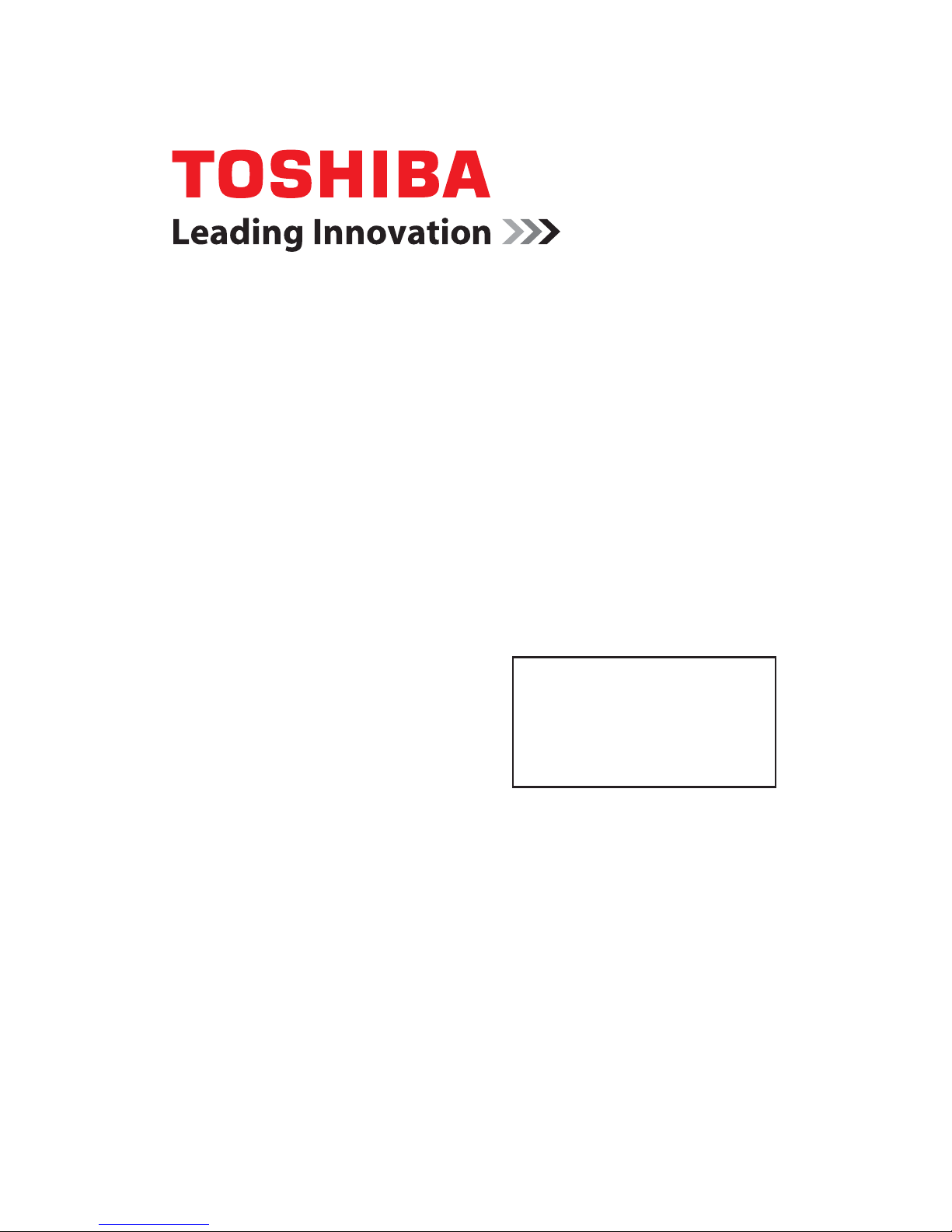
40L5200LP
32L4200LP
24L4200LP
Guía del Usuario del Televisor LCD con
Alta Definición Integrada
Si necesita ayuda:
*Sitio Web de Asistencia Toshiba http://latin.toshiba.com/soporte
Centro de Soporte al Cliente de Toshiba:
800-64-6526 (Para los clientes de Chile)
800-5-3817 (Para los clientes de Perú
Para obtener más información, consulte "Solución de problemas" en la
página 85 de esta guía.
Nota: Para mostrar una imagen de alta definición,
el televisor debe estar recibiendo una señal (por
ejemplo, una transmisión televisiva aérea de alta
definición, un programa HD digital por cable, o un
programa HD digital por satélite). Para obtener
más información, póngase en contacto con su
proveedor de Cable, instalador de antenas de
televisión, o con su proveedor de satélite.
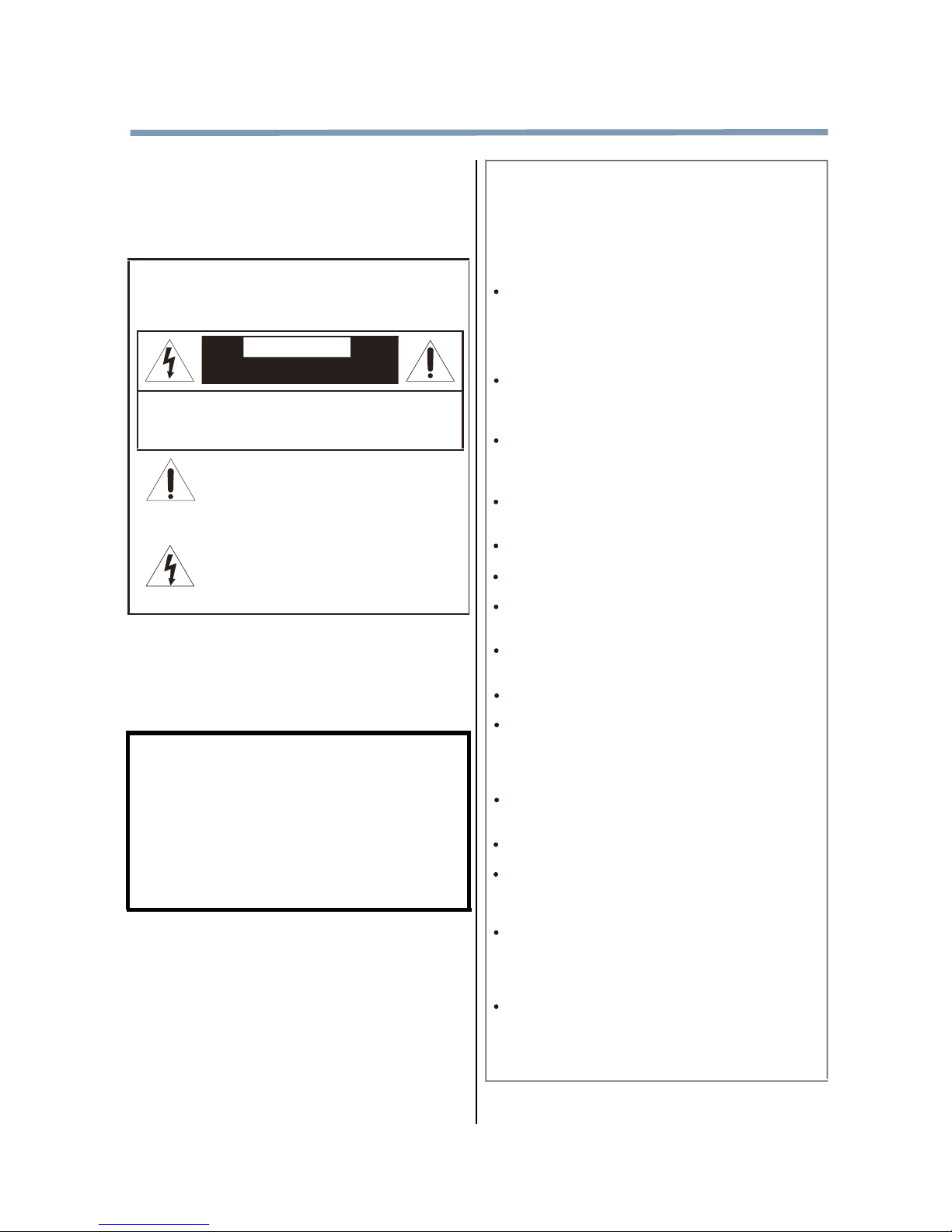
2
Estimado Cliente,
Gracias por comprar esta TV Toshiba LCD. Este manual le
ayudará a utilizar todas características emocionantes de
su nuevo televisor LCD. Antes de utilizar el televisor LCD,
lea atentamente este manual en su totalidad.
Medidas de Seguridad
Advertencia: para reducir el riesgo de incendio o
descarga eléctrica, no exponga este aparato a la lluvia o
humedad.
El símbolo de relámpago con flecha dentro de un triángulo
equilátero, tiene la función de alertar al usuario sobre la
presencia de "voltaje peligroso" sin aislamiento dentro de
la caja del producto, la cual puede ser de magnitud
suficiente para constituir un riesgo de descarga eléctrica
para las personas.
El signo de exclamación en un triángulo equilátero tiene la
función de alertar al usuario sobre la presencia de
instrucciones importantes de operación y mantenimiento
(servicio) en los textos que acompañan al aparato.
ADVERTENCIA
Para evitar lesiones, este aparato debe estar firmemente sujeto al
suelo/pared de acuerdo con las instrucciones de instalación.
Consulte el punto 24) en la página 5.
Si la televisión no está situado en una ubicación suficientemente
estable, puede ser potencialmente peligrosa debido a la caída.
ADVERTENCIA: Si usted decide montar este televisor
en la pared, utilice siempre un soporte de montaje que
ha sido listado por un laboratorio independiente (tal
como UL, CSA, ETL) y es apropiado para el tamaño y el
peso de este televisor. El uso de soportes de montaje
inadecuados o que no aparecen en la lista podría
resultar en lesiones corporales graves y/o daños a la
propiedad. Consulte la sección " Extracción del soporte
de pedestal "en la página 5.
NOTA A LOS lINSTALLERS AÉREAS
Este es un recordatorio de que el programa de instalación
aérea debe prestar atención. Para obtener información
detallada, por favor véase el punto 32 en la página 4.
ADVERTENCIA
RIE SGO DE DE SCARG A EL ÉCTRI CA NO
ABR IR.
ADVERTENCIA: PARA REDUCIR EL RIESGO DE DESCARGA
ELÉCTRICA, NO QUITE LA CUBIERTA (O PARTE POSTERIOR).
NO HAY PARTES QUE EL USUARIO. CONSULTE AL PERSONAL
CUALIFICADO.
SEGURIDAD PARA LOS NIÑOS:
Sí importa cómo y dónde utiliza su televisor de pantalla
lana
Felicitaciones por su compra! Mientras disfruta de su
nuevo producto, por favor, tenga presentes estos consejos
de seguridad:
La cuestión
La experiencia de entretenimiento del teatro en casa es
una tendencia en aumento, así como la compra de
televisores de pantalla plana. Sin embargo, las pantallas
planas no siempre se colocan en bases adecuadas o no
son instaladas de acuerdo a las recomendaciones del
fabricante.
Las pantallas planas que están mal colocadas en
estanterías, libreros, estantes, escritorios, altavoces,
baúles o carros pueden caerse y causar lesiones.
!A TOSHIBA le Importa!
La industria de la electrónica de consumo esta
comprometida a hacer el entretenimiento del hogar
agradable y seguro
Sintonice la seguridad
Un tamaño NO sirve para todos. Siga las recomendaciones
del fabricante para la instalación y uso seguro de la
pantalla plana.
Lea cuidadosamente y entienda todas las instrucciones
adjuntas para el uso correcto de este producto.
No permita que los niños se suban o jueguen con los
muebles y el televisor.
No coloque la pantalla plana en muebles que pueden ser
utilizados como escalones, como un mueble con cajones o
baúles.
Recuerde que los niños pueden emocionarse al ver un
programa, especialmente en una pantalla plana con
imagen "tan grande como en la vida real".
Debe procurar instalar o colocar la pantalla donde no se
pueda empujar, volcar o golpear y caer.
Debe tener cuidado para enrutar todos los cables
conectados a la pantalla plana para que no sea posible que
niños curiosos los jalen o agarren.
Montaje en la pared: Si decide montar su pantalla plana
en la pared, tome siempre en cuenta lo siguiente:
Utilice un soporte que haya sido recomendado por el
fabricante de la pantalla y/o por un laboratorio
independiente (tal como UL, CSA, ETL).
Siga todas las instrucciones suministradas por los
fabricantes de la pantalla y del montaje para pared.
Si usted tiene alguna duda sobre su capacidad de instalar
de forma segura su pantalla plana, póngase en contacto
con su distribuidor para preguntar por una instalación
profesional.
Asegúrese de que la pared donde se instalará la pantalla
es la adecuada. Algunos soportes de pared no están
diseñados para ser montados en las paredes con vigas de
acero o estructuras cilíndricas antiguas. Si no está seguro,
póngase en contacto con un instalador profesional.
Se requiere un mínimo de dos personas para la
instalación. Las pantallas planas pueden ser pesadas.
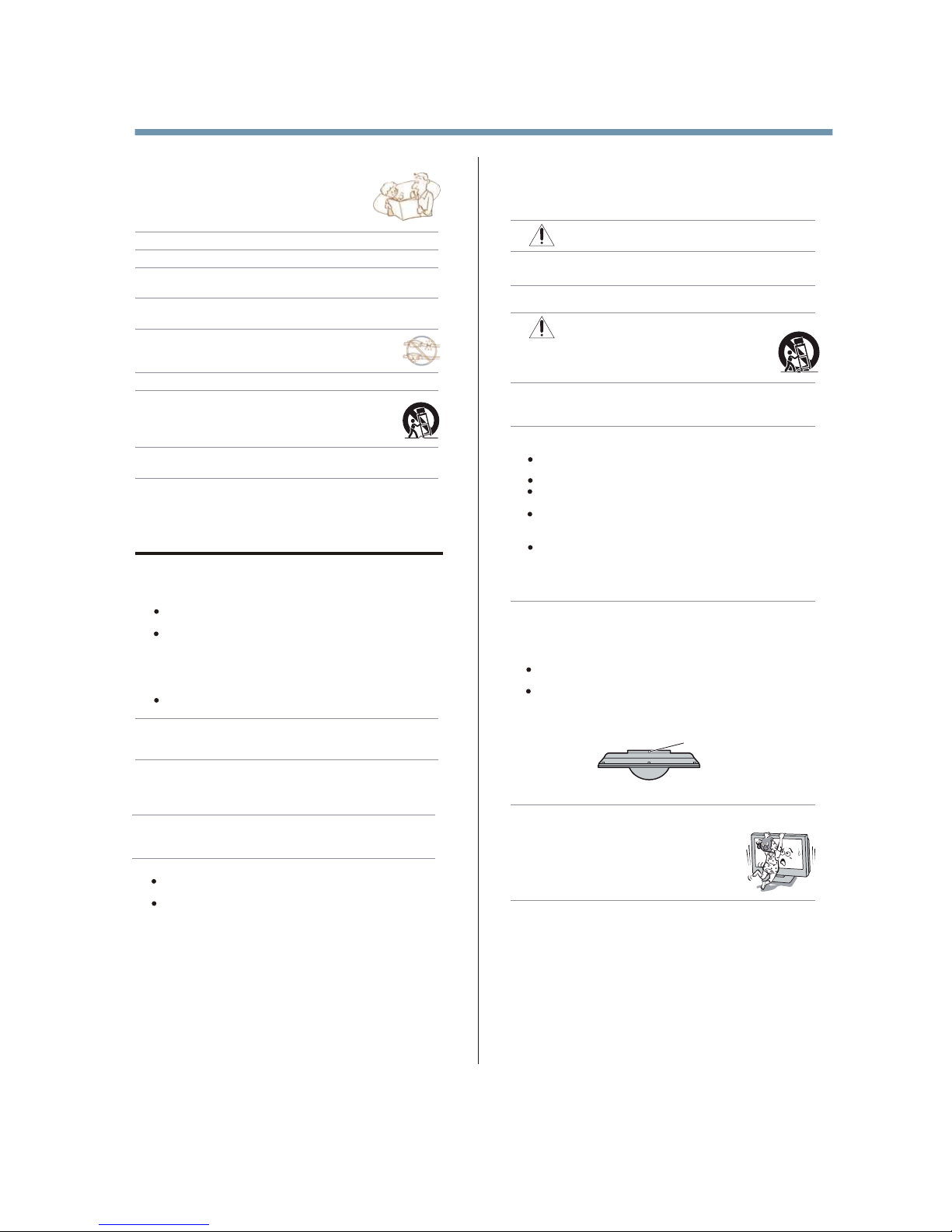
3
Instrucciones Importantes de
Seguridad
Lea l as inst rucci ones.
Gua rde est as inst rucci ones.
Res pete to das las a dvert encia s.
Sig a todas l as inst rucci ones.
No ut ilice e ste apa rato ce rca del a gua.
Uti lice ún icame nte un pa ño seco p ara lim piar.
No bl oquee l as aber turas d e venti lació n. Inst ale de ac uerdo c on las
ins trucc iones d el fabr icant e.
No in stale c erca de f uente s de calo r tales c omo rad iador es, cal efact ores,
est ufas u ot ros pro ducto s (incl uyend o ampli ficad ores) q ue prod uzcan c alor.
1)
2)
3)
4)
5)
6)
7)
8)
9)
10)
11)
12)
13)
13a )
18)
19)
20)
21)
22)
23)
24)
25)
26)
14)
15)
16)
17)
Pro teja el c able de a limen tació n de ser pi sado o ap lasta do,
esp ecial mente e n los enc hufes , lugar es de res guard o y el área
de do nde sal en del ap arato .
Uti lice so lamen te los ad itame ntos / ac cesor ios esp ecifi cados po r el fab rican te.
Uti lice ún icame nte la ca rreti lla, pl atafo rma, tr ípode , sopor te o
mes a espec ifica dos por e l fabri cante , o vendi dos con e l apara to.
Cua ndo se ut iliza u n carro , tenga c uidad o al move r la
com binac ión car ro/ap arato p ara evi tar les iones p or vuel co.
Des enchu fe este a parat o duran te torm entas e léctr icas o cu ando no s e
uti lice du rante l argos p eríod os de tie mpo.
Con fíe las r epara cione s a perso nal cal ifica do. Se re quier e servi cio
cua ndo el ap arato h a sido da ñado de a lguna m anera , por eje mplo el
cab le de ali menta ción o el e nchuf e está da ñado, s e ha derr amado
líq uido o ha n caído o bjeto s dentr o del apa rato, e l apara to ha sid o
exp uesto a l a lluvi a o la hume dad, no f uncio na con no rmali dad, o se h a
caí do.
PRE CAUCI ÓN: Si el t elevi sor se ha c aído y el g abine te o la
sup erfic ie del lu gar ha si do daña do o el tel eviso r no func iona
nor malme nte, to me las si guien tes pre cauci ones:
SIE MPRE ap ague el t elevi sor y des conec te el cab le de
ali menta ción pa ra evit ar posi bles de scarg as eléc trica s o incen dios.
NUN CA permi ta que su c uerpo e ntre en c ontac to con lo s vidri os
rot os o el líq uido de l a telev isión d añada . El pane l LCD en el i nteri or
del t elevi sor tie ne Vidr io y líqu ido tóx ico. Si e l líqui do entr a en
con tacto c on la boc a, ojos o l a piel se c orta co n crist ales ro tos,
lim piar el á rea afe ctada c on abun dante a gua y con sulte a s u
méd ico de in media to.
SIE MPRE co ntact e a un técn ico de se rvici o para in specc ionar e l
tel eviso r cada ve z que suf ra un dañ o o caída .
Medidas de Seguridad Adicionales
PRE CAUCI ÓN:
El en chufe p rinci pal se ut iliza c omo dis posit ivo de de scone xión, e l
dis posit ivo de de scone xión de be perm anece r fácil mente a ccesi ble.
PRE CAUCI ÓN:
No pe rmita q ue los ni ños ing ieran p artes p equeñ as incl uidas e n con el
pro ducto , o que jue guen co n la bols a de plás tico. M anten ga las pi ezas
peq ueñas y l a bolsa d e plást ico fue ra del al cance d e los niñ os.
PRE CAUCI ÓN:
No de je que ag ua u otro s líqui dos ent ren en co ntact o con el pr oduct o, ya
que p uede oc asion ar daño s.
ADV ERTEN CIA:
Par a evita r la prop agaci ón del fu ego, ma nteng a velas u o tras ll amas
ale jadas d e este pr oduct o en todo m oment o.
Man tenga e l produ cto lej os de la lu z solar d irect a, el fue go o una
fue nte de ca lor com o un cale ntado r. Esto pu ede red ucir la v ida úti l del
pro ducto o c ausar u n incen dio.
Instalación, Cuidado y Servicio
Ins talac ión
Sig a estas r ecome ndaci ones y la s preca ucion es y pres te aten ción a to das las
adv erten cias du rante l a insta lació n de su TV:
ADV ERTEN CIA: NU NCA expo nga bat erías a l calor e xcesi vo
com o el sol, e l fuego o s imila res.
SIE MPRE co necte e l produ cto a una t oma de co rrien te que es té loca lizad a de tal
man era que s e pueda d escon ectar f ácilm ente en c aso de qu e el prod ucto
req uiera s ervic io.
No pa se NUNC A el cable de alimentación del producto en el interior de una
par ed o un lug ar cerr ado de ma nera si milar.
PEL IGRO: ¡ RIESG O DE GRAVES LESIONES,
MUE RTE, O DA ÑO AL EQUI PO!
Nun ca colo que el te levis or sobr e una mes a, un sop orte o un
car rito In estab le. El te levis or pued e caers e y causa r lesio nes
per sonal es grav es, mue rte o dañ os grav es a la TV.
Par a evita r daños a e ste pro ducto , nunca c oloqu e ni guar de el tel eviso r
con e xposi ción a lu z solar d irect a, área s cálid as y húme das, o ár eas
don de haya p olvo o vi braci ones ex cesiv as.
Nun ca colo que el te levis or en un lu gar sin e stabi lizar, c omo en un a
mes a inest able, i nclin ación o u bicac ión de vi braci ones.
Uti lice ga binet es para t al fin o so porte s recom endad os por el
fab rican te del te levis or.
Uti lice só lo los mu ebles q ue pued a sopor tar el te levis or.
Ase gúres e de que el t elevi sor no es tá colg ando so bre el bo rde de lo s
mue bles de s oport e.
Nun ca colo que el te levis or en un mu eble al to (por e jempl o, arma rios
o est antes p ara lib ros) si n fijar t anto el m ueble c omo el te levis or a un
sop orte ad ecuad o.
Nun ca se par e la TV en te la u otro m ateri al colo cado en tre el
tel eviso r y muebl es de apo yo.
El te levis or podr ía caer o c aerse l o cual pu ede cau sar les iones o
dañ os.
ADV ERTEN CIA: Pa ra evit ar lesi ones, e ste apa rato de be esta r
cor recta mente c onect ado a la oo r / pared d e acuer do con la s
ins trucc iones d e insta lació n.
Ins tale el t elevi sor en un a posic ión hor izont al y esta ble. Co necte e l
tel eviso r al sopo rte con e l torni llo de mo ntaje .
Si el t elevi sor no es tá bien i nstal ado, és te pued e incli narse o c aerse y
pro vocar l esion es.
Par a evita r lesio nes, ut ilice e l sopor te excl usivo o pcion al o sopo rte de
par ed para i nstal ar este T V en la oor o p ared de f orma se gura de
acu erdo co n una cua lied té cnico .
Torni llo hue co
vis ta supe rior
El ap arato n o debe se r expue sto a got eos o sal picad uras y no c oloqu e
obj etos qu e conte ngan lí quido s, tal co mo flor eros, s obre el a parat o.
Nun ca se par e ni se sub a en la TV.
Edu car a los n iños so bre los p eligr os que co nllev a
sub irse al m ueble p ara lle gar al te levis or o sus
con trole s.
Tenga e speci al cuid ado en lo s hogar es con ni ños par a
evi tar la es calad a, aunq ue en la pa rte sup erior d el
tel eviso r. Puede m overs e, caer se, rom perse , dañar se o
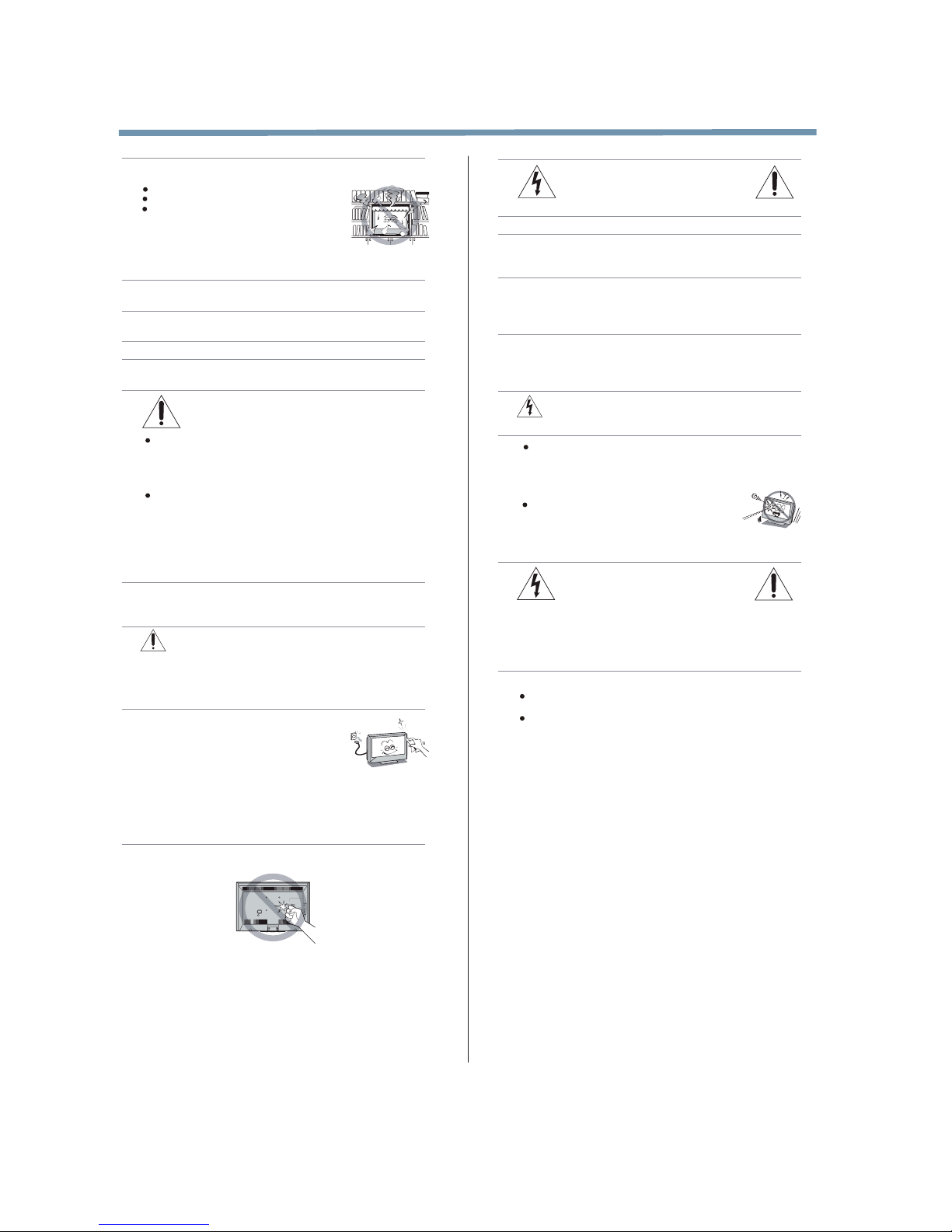
4
27)
28)
29)
30)
31)
32)
33)
34)
35)
36)
37)
38)
39)
40)
41)
42)
43)
44)
45)
Nun ca bloq uee ni cu bra las r anura s o abert uras en l a parte p oster ior, inf erior
y a los c ostad os del ga binet e de la tel evisi ón. Nun ca colo que el te levis or:
sob re una ca ma, sof á, alfo mbra o su perfi cie sim ilar;
dem asiad o cerca d e corti nas, pe rsian as o pare des;
en un e spaci o cerra do como u na esta nterí a, un
gab inete I ntern o, o cual quier o tro lug ar con po ca
ven tilac ión.
Las r anura s y abert uras so n provi stas pa ra prot eger la T V contr a el
sob recal entam iento y p ara ayu dar a man tener u n funci onami ento fi able de l
tel eviso r. Deje un e spaci o de por lo m enos 10 cm alre dedor d el tele visor.
Sie mpre de je un esp acio de a l menos 1 0cm alr ededo r del tel eviso r. Las ran uras y
abe rtura s son pro vista s para pr otege r la TV cont ra el sob recal entam iento y p ara
ayu dar a man tener u n funci onami ento fi able de l telev isor.
No pe rmita q ue nada q uede so bre el ca ble de al iment ación , y nunca c oloqu e el
tel eviso r donde e l cable d e alime ntaci ón está s ujeto a d esgas te o malt rato.
Nun ca sobr ecarg ue los to macor rient es y cabl es de ext ensió n.
Uti lice es te equi po siem pre con u na fuen te de ali menta ción de 1 00-24 0
VAC, 50/60 Hz.
¡PEL IGRO: R IESGO D E LESIO NES
PER SONAL ES GRAVES O MUERTE!
Tenga e speci al cuid ado de no e star nu nca en un a posic ión don de
su cu erpo (o c ualqu ier otr o eleme nto con e l que est é en cont acto,
com o una esc alera o u n desto rnill ador) p ueda ac ciden talme nte
toc ar las lí neas el éctri cas aér eas. Nu nca col oque la a ntena c erca
de lí neas el éctri cas aér eas u otr os circ uitos e léctr icos.
Nun ca trat e de inst alar cu alqui era de lo s sigui entes d urant e
tor menta s eléct ricas : a) un sis tema de a ntena , o b) cabl es,
ala mbres , o cualq uier co mpone nte de ci ne en cas a conec tado a
una a ntena o u n siste ma de tel éfono .
Cui dado
Par a un mejo r rendi mient o y una ope ració n más seg ura de su t elevi sor
TOS HIBA, siga estas recomendaciones y precauciones:
Si se u tiliz a el tele visor e n una hab itaci ón cuya t emper atura e s de 32°F
(0° C) o meno r, el bril lo de la im agen pu ede var iar has ta que el L CD
aum ente su t emper atura . Esto no e s señal d e averí a.
No ut ilice p roduc tos quí micos ( tales c omo amb ienta dores ,
pro ducto s de limp ieza, e tc) en o ce rca del p edest al de la
tel evisi ón. Hay e studi os que in dican q ue los pl ástic os pued en debi litar se
y agr ietar se con el t iempo d ebido a l os efec tos com binad os de los a gente s
quí micos y e sfuer zos mec ánico s (tale s como el p eso de la T V). El
inc umpli mient o de esta s instr uccio nes pue de resu ltar en l esion es grav es
y/o d año per manen te a la tel evisi ón y el ped estal d el tele visor.
Des enchu fe el tel eviso r antes d e limpi arlo. L impie
sua vemen te la sup erfic ie del pa nel de la p antal la (la
pan talla d el tele visor ) con un pa ño seco y s uave
(al godón , frane la, etc .) Un pañ o rígid o puede d añar
la su perfi cie del p anel. E vite el c ontac to con al cohol ,
dis olven tes, be nceno , solve ntes li mpiad ores ác idos o al calin os,
lim piado res abr asivo s o paños c on prod uctos q uímic os, ya qu e puede n
dañ ar la sup erfic ie. Nun ca rocí e compu estos v oláti les tal es como
ins ectic idas en e l gabin ete. Es tos pro ducto s puede n dañar o d ecolo rar la
caj a.
Nun ca golp ee, opr ima, ni c oloqu e nada en l a parte p oster ior del t elevi sor.
Est as acci ones po drían d añar la s pieza s inter nas.
ADV ERTEN CIA:
¡RI ESGO DE D ESCAR GA ELÉCT RICA!
Nun ca derra me líq uidos o in trod uzca ob jetos d e ningú n tipo en la s ranu ras de la te levis ión.
Dur ante una tormen ta eléc trica , no toqu e los cab les de con exi ón o el prod ucto.
Par a una may or prot ecció n de su tel eviso r contr a rayos y l as sobr etens iones ,
des conec te siem pre el ca ble de al iment ación y d escon ecte la a ntena d e la TV si
ust ed deja e l telev isor si n super visió n o sin uti lizar d urant e largo s perio dos de
tie mpo.
Des enchu fe siem pre el te levis or para d escon ectar p or comp leto de l a red
elé ctric a. Cuan do el tel eviso r se apag a con el in terru ptor on /off, n o se
des conec ta por co mplet o de la ali menta ción y se c onsum e una can tidad
muy p equeñ a de corr iente .
Dur ante el u so norm al, la TV p odría h acer pe queños sonidos de
rom pimie nto o est allid os. Est o es norm al, esp ecial mente c uando l a
uni dad se es tá ence ndien do o apag ando. S i los rui dos se vu elven
fre cuent es o cont inuos , desco necte e l cable d e alime ntaci ón y póng ase
en co ntact o con un pr oveed or de ser vicio a utori zado de TOSHIBA.
ADV ERTEN CIA: ¡R IESGO D E LESIO NES PER SONAL ES
GRAVES O DAÑO AL EQUIPO!
Nun ca golp ee la pan talla c on un obj eto pun zante o p esado .
La pa ntall a LCD de es te prod ucto pu ede dañ arse po r la
rad iació n ultra viole ta del so l. Al sele ccion ar una ub icaci ón
par a la tele visió n, evit e lugar es dond e sea pos ible qu e la
pan talla e sté exp uesta a l a luz sol ar dire cta, co mo por
eje mplo fr ente a un a venta na.
Nun ca toqu e, pres ione ni c oloqu e nada en l a
pan talla L CD. Est as acci ones po drían d añar la
pan talla d e LCD. Si r equie re limp iar la pa ntall a
LCD , siga la s instr uccio nes (en e l incis o 35) en la
pág ina 4.
ADV ERTEN CIA:
¡RI ESGO DE D ESCAR GA ELÉCT RICA!
Nun ca inte nte rep arar el t elevi sor ust ed mism o. Abrir y q uitar l as tapa s
pue de expo nerlo a v oltaj e pelig roso u ot ros pel igros . El incu mplim iento
de es ta adve rtenc ia pued e resul tar en mu erte o le sione s grave s.
Ref iera to do el ser vicio n o espec ifica do en est e manua l a un prov eedor
de se rvici os auto rizad o de Toshib a.
Si ll eva la te levis ión a ser vicio :
Píd ale al té cnico q ue util ice sol ament e las pie zas de re puest o
esp ecifi cadas p or el fab rican te.
Una v ez fina lizad a la repa ració n, pida a l técni co que ef ectúe l as
com proba cione s rutin arias d e segur idad pa ra dete rmina r que el
tel eviso r se encu entra e n condi cione s segur as de fun ciona mient o.
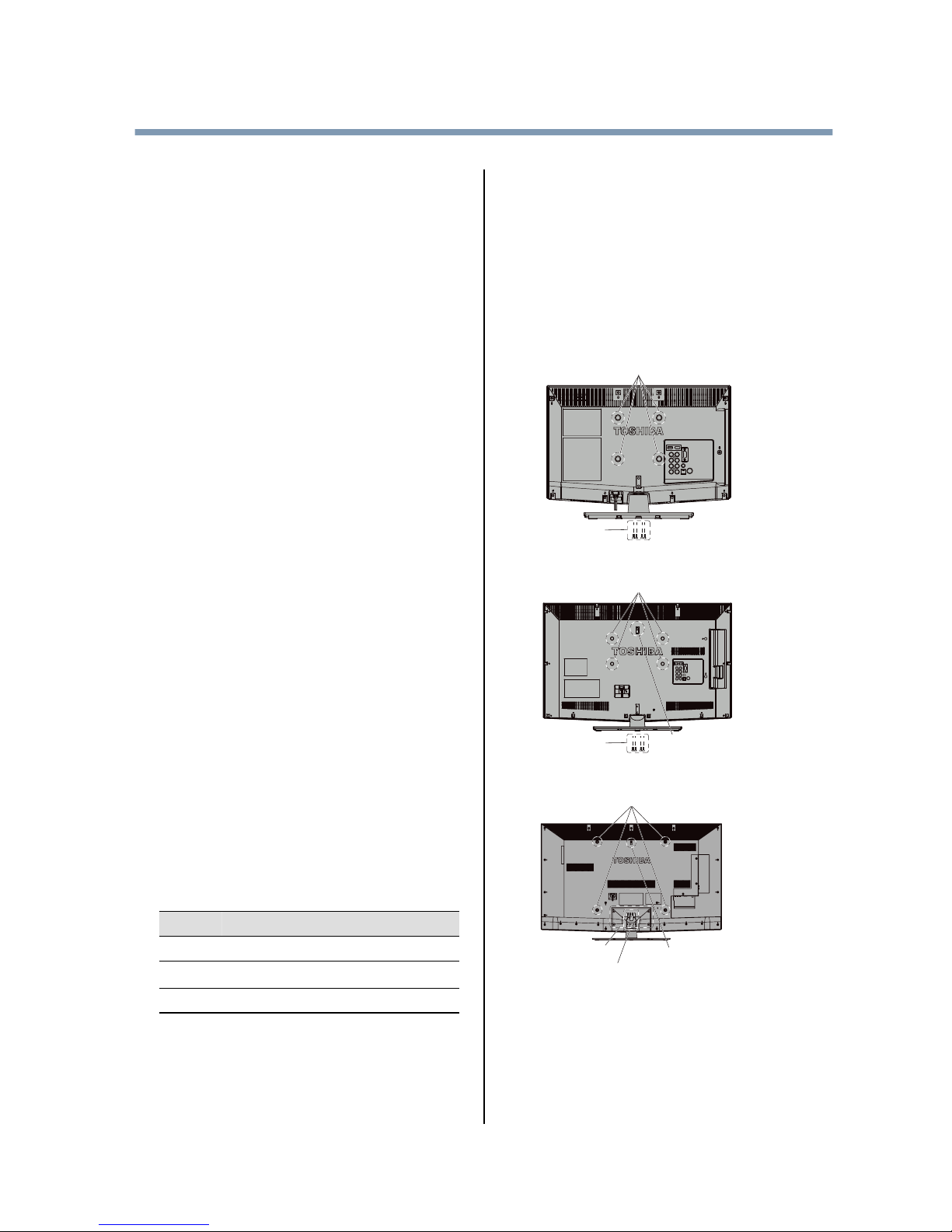
5
32L4200LP
40L5200LP
Modelo
100x200mm
400x400mm
M4
M8
(unit in mm)
24L4200LP
100x100mm M4
32L4200LP
24L4200LP
40L5200LP
Al elegir una ubicación para su TV LCD e instalar
el televisor LCD en el pedestal:
Tenga en cuenta las siguientes precauciones:
1) Lea y siga las instrucciones de montaje de pedestal que se
incluyen con el pedestal.
PRECAUCIÓN: Antes de comenzar el montaje del pedestal,
coloque cuidadosamente la parte frontal del panel LCD boca
abajo sobre una superficie plana y acolchada, como una
colcha o manta. Deje que el fondo de la unidad sobresalga por
encima del borde de la superficie y monte el pedestal como se
indica a continuación.
Nota: Se debe tener siempre mucho cuidado al colocar el
pedestal para evitar daños en el panel LCD durante la
instalación.
2) Coloque el televisor sobre una superficie estable, nivelada y
plana que pueda soportar el peso de la TV.
3) Asegúrese de fijar el televisor a una pared, columna,
superficie, o cualquier otra estructura inamovible, consulte el
punto 24) de la página 3 para obtener más detalles.
Para montar su televisor LCD utilizando un soporte de pared:
Si usted decide montar su TV LCD en la pared, utilice siempre un
soporte de montaje que ha sido Listado por un laboratorio
independiente y es apropiado para el tamaño y el peso de este
televisor:
1) PRECAUCIÓN: Se requiere un mínimo de dos personas para
la instalación.
2) Desconecte y retire todos los cables y/o conectores de otros
componentes de la parte posterior del televisor.
3) Quite los tornillos de los orificios de montaje VESA en la
siguiente tabla.
PRECAUCIÓN: No utilice los tornillos que se
retiraron de la parte trasera para conectar el soporte de
montaje en la pared a la TV.
4) Utilice siempre los tornillos suministrados o recomendados
por el fabricante de montaje en pared.
5) Siga las instrucciones suministradas con el soporte de pared.
Antes de continuar, asegúrese de que el (los) soporte(s)
adecuado(s) se fija(n) a la pared y la parte posterior del
televisor como se describe en las instrucciones suministradas
con el soporte de pared.
6) Después de fijar el(los) soporte(s) correspondiente (s) a la
pared y la parte posterior del televisor, quitar el pedestal de la
TV, como se describe a continuación.
7) Patrón de Montaje VESA.
Extracción de la base pedestal
(1) Coloque con cuidado la parte delantera de la unidad hacia
abajo sobre una superficie plana y acolchada, como una
colcha o manta. Deje que el soporte sobresalga del borde
de la superficie.
Nota: Se debe tener siempre mucho cuidado al remover el
pedestal para evitar daños en el panel LCD durante la
instalación.
2) Quitar los tornillos que se muestran en el siguiente
diagrama. Esto permitirá remover el pedestal.
3) Una vez que haya quitado todos los tornillos que
sostienen el pedestal en su lugar, retire el pedestal del
televisor.
PRECAUCIÓN: Siempre coloque el televisor en el piso o una
superficie plana, robusta y estable que pueda soportar el peso
de la unidad. Para asegurar el televisor, utilice una correa
resistente desde lo (s) gancho (s) en la parte posterior del
televisor hasta un poste de la pared, columna, o una estructura
inamovible. Asegúrese de que la correa esté bien apretada,
segura, y paralela al suelo.
Patrón de gujeros (HxV)
Tamaño del tornillo
Esquema de montaje del VESA
Cuatro tornillos
Cinta resistente del gancho
(tancorta como sea possible)
Esquema de montaje del VESA
Cuatro tornillos
Esquema de montaje del VESA
Cuatro tornillos
Cuatro tornillos
Cinta resistente del gancho
(tancorta como sea possible)
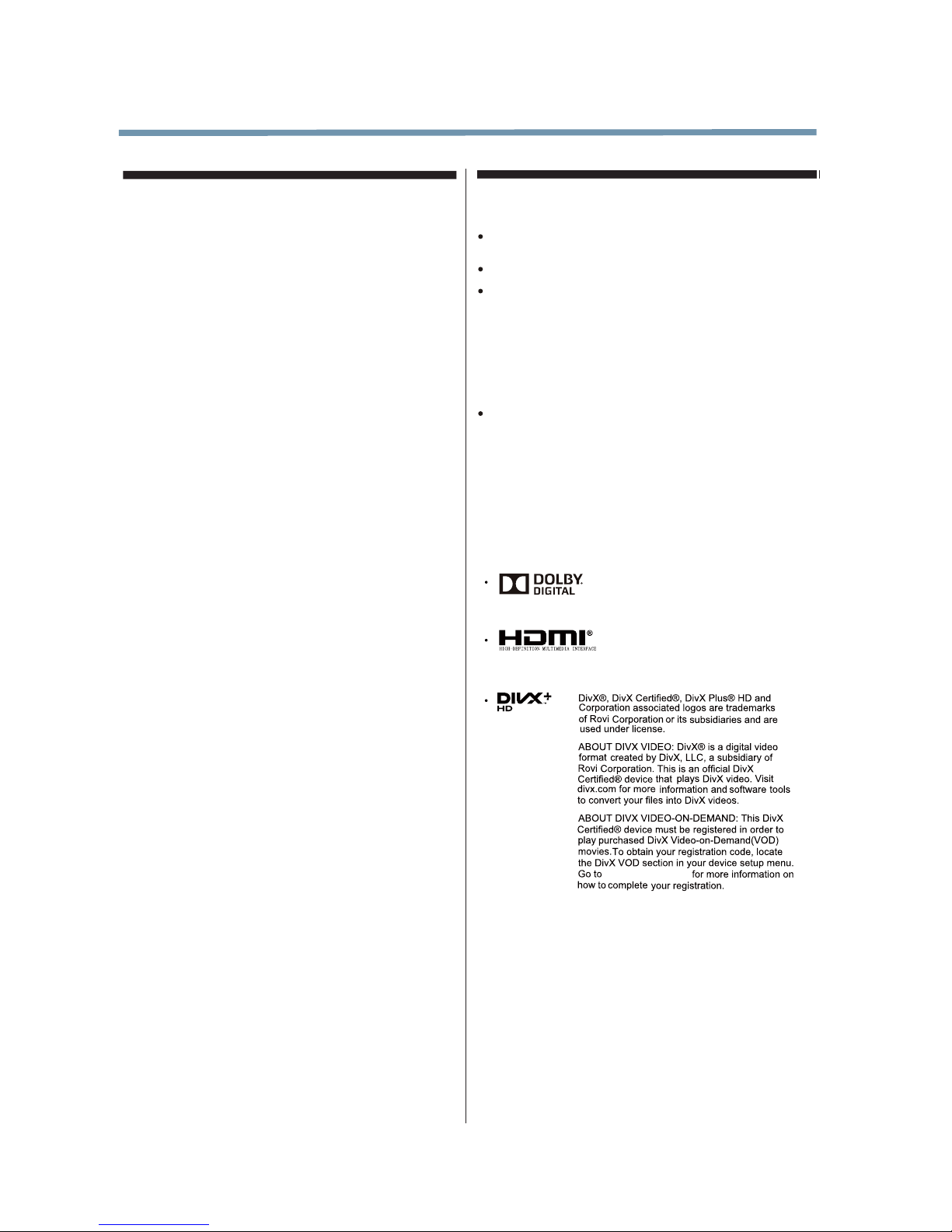
6
Notas importan te s acerca de su TV
Los siguientes síntomas son las limitaciones
técnicas de la tecnología de pantalla LCD y no son
una señal de mal funcionamiento, por lo tanto,
Toshiba no es responsable de los problemas
percibidos como resultado de estos síntomas.
1) Una imagen residual (fantasma) puede
aparecer en la pantalla si una imagen fija y sin
movimiento aparece durante un largo período
de tiempo. La imagen residual no es
permanente y desaparecerá en un período
corto de tiempo.
2) El panel LCD contenido en este televisor está
fabricado con tecnología de un altísimo nivel
de precisión, sin embargo, puede haber un
pixel de vez en cuando (punto de luz) que no
funciona correctamente (no se enciende,
permanece siempre encendido, etc). Esta es
una propiedad estructural de la tecnología
LCD, no es un signo de mal funcionamiento, y
no está cubierto por la garantía. Estos pixeles
no son visibles cuando la imagen es vista
desde una distancia normal.
Información sobre marcas registradas
HDM I, el log otipo H DMI y Hig h-Def initi on Mult imedi a Inter face so n marca s
com ercia les o mar cas com ercia les reg istra das de HD MI Lice nsing L LC en los
Est ados Un idos y ot ros paí ses.
MPE G Layer -3 con la t ecnol ogía de c odifi cació n de audi o con lic encia d e
Fra unhof er IIS y Thomson.
EST E PRODU CTO ESTÁ AU TORIZ ADO BAJ O LA LICEN CIA DE CARTERA DE
PATENTES MPEG-4 VI SUAL PARA US O PERSO NAL Y NO COM ERCIA L DE U N
CON SUMID OR PARA (i) CODIFICAR VÍDEO DE CONFORMIDAD CON EL
EST ÁNDAR V ISUAL MP EG-4 (M PEG-4 d e vídeo ) y / o decod ifica ción (i i) MPEG -4
QUE H AYA SID O CODIF ICADO P OR UN CON SUMID OR QUE RE ALICE U NA
ACT IVIDA D PERSO NAL Y NO COMERCIAL Y / O QUE SE HAYA OB TENIDO DE
UN PR OVEED OR DE VÍD EO CON LI CENCI A DE MPEG LA para suministrar
víd eo MPEG -4 de víd eo. NO SE O TORGA LI CENCIA NI S E SUGIE RE PARA
CUA LQUIE R OTRO US O. INFO RMACI ÓN ADICI ONAL INC LUIDA LA
REL ACION ADA CON US OS PROM OCION ALES, I NTERN OS Y COMER CIALE S Y
LIC ENCIA S POR MED IO DE MPE G LA, LLC SEE HTT P://W WW.MPE GLA.C OM
EST E PRODU CTO ESTÁ AU TORIZ ADO BAJ O LA LICEN CIA DE CARTERA DE
PATENTES AVC PARA EL US O PERSO NAL Y ONCO MMERC IAL DE UN
CON SUMID OR PARA (i) CODIFICAR VÍDEO DE CONFORMIDAD CON EL
EST ÁNDAR AVC (AVC VIDE O) Y / O (ii) DECODIFICAR VÍDEO AVC QUE HAYA
SID O CODIF ICADO P OR UN CON SUMID OR AL REALI ZAR UNA ACT IVIDA D
PER SONAL Y NO C OMERCIAL Y / U OBTENIDO DE UN PRO VEEDO R DE
VÍD EO CON LI CENCI A PARA SU MINIS TRAR VÍ DEO AVC. NO S E OTORGA
LIC ENCIA NI S E SUGIE RE PARA CUALQUIER OTRO USO. INFORMACIÓN
ADI CIONA L DE M PEG LA, L LCSEE H TTP:/ /WWW.M PEGLA .COM
Fab ricad o bajo li cenci a de Dolb y Labor atori es.
Dol by y el sím bolo de l a doble D s on marc as
reg istra das de Do lby Lab orato ries.
HDM I, el log otipo H DMI y Hig h-Def initi on Mult imedi a
Int erfac e son mar cas com ercia les o mar cas
com ercia les reg istra das de HD MI Lice nsing L LC en
los E stado s Unido s y otros p aíses .
http ://v od.d ivx.c om
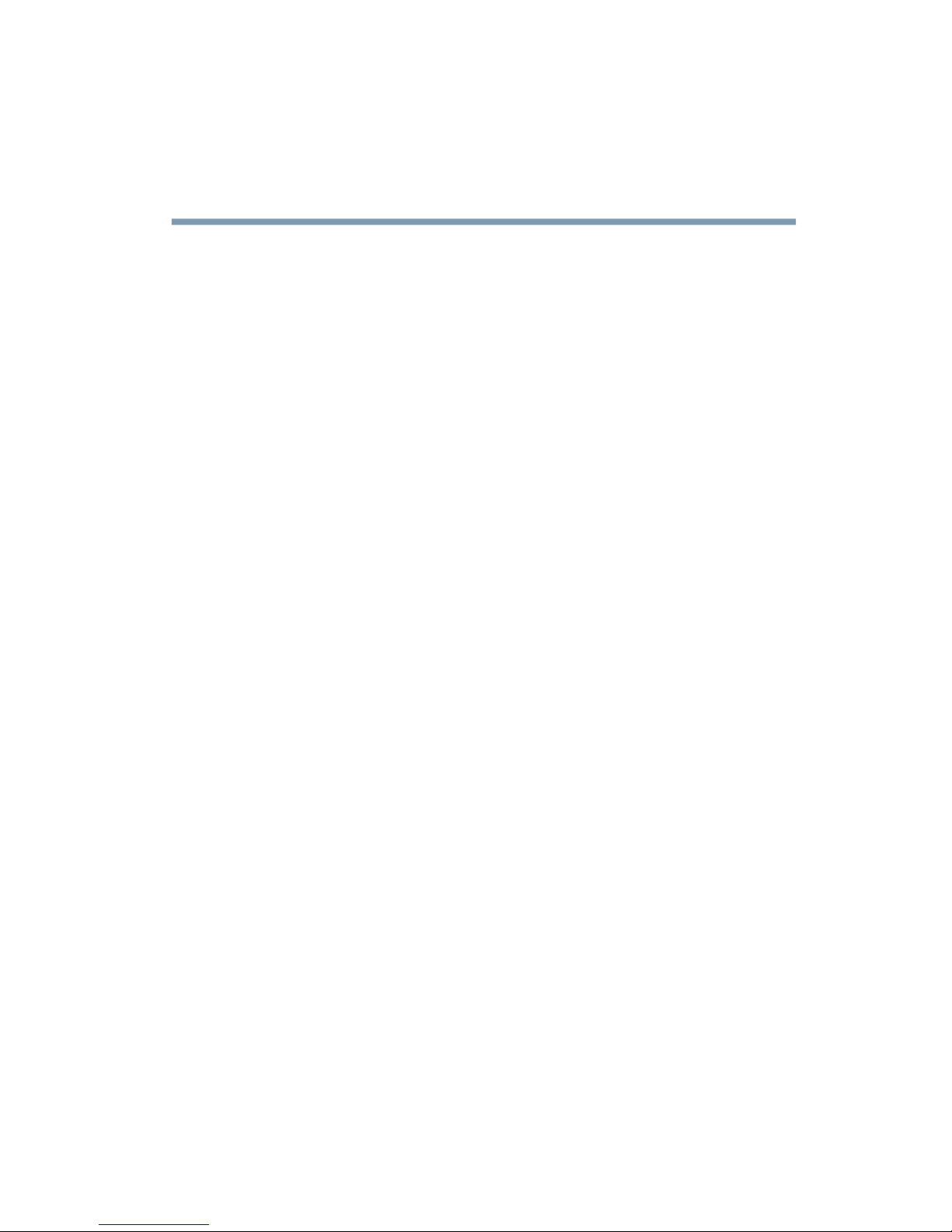
7
Contenido
12
13
13
15
17
19
19
19
19
20
20
20
21
21
21
21
22
23
25
27
28
29
29
30
Capítulo 1: Introducción.....................................................
Características................................................
Introducción a la instalación, configuración y
uso..................................................................
Conexiones y controles del panel frontal y
lateral de la TV................................................
Conexiones y controles del panel posterior de
la TV...............................................................
Capítulo 2: Conexión del televisor....................................
Descripción de los tipos de cable...................
Cable coaxial de (tipo F)............................
Cables estándar de audio (rojo/blanco).....
Cables Estándares de A/V
(rojo/blanco/amarillo) ................................
Cables de video por componentes
(rojo/verde/azul)........................................
Cable HDMI® ............................................
Cable óptico de audio................................
Cable de computadora RGB analógico (15-
pin).............................................................
Cable en Y de 3.5 mm estéreo a RCA..........
Acerca de las imágenes de conexión..........
Conexión de una videocasetera, una antena,
TV por cable, o cámara de video....................
Conexión de un reproductor de DVD con
ColorStream® (video componente) y receptor
de satélite.......................................................
Conexión de un dispositivo HDMI® o DVI a la
entrada HDMI®..............................................
Conexión a CEC-LINK®.................................
Conexión del sistema de audio digital............
Conexión de una computadora......................
Conexión de una computadora a la terminal
PC IN de la TV............................................
Conexión a la terminal HDMI® de la TV ......
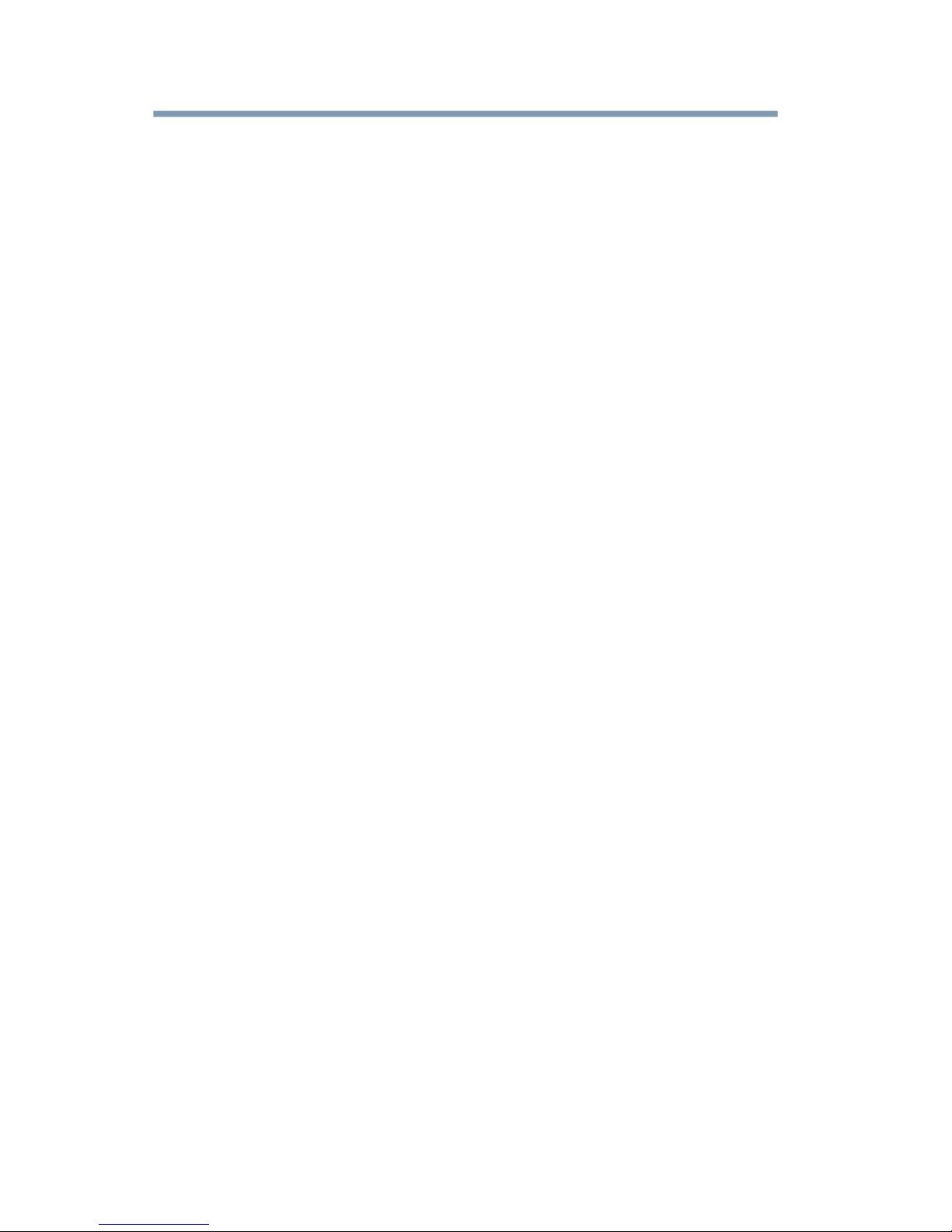
8
Capítulo 3: Uso del control remoto....................................
Instalación de las baterías..............................
Rango de acción del control remoto..............
Aprender sobre el control remoto..................
Capítulo 4: Navegación y diseño del menú........................
Diseño del menú principal..............................
Diseño del menu Quick...................................
Navegación por el sistema de menús.............
Capítulo 5: Configuración del televisor..............................
Configuración inicial.......................................
Idioma del menú..............................................
Sintonizador de Modo.....................................
Canal de Configuración..................................
Canal de búsqueda.........................................
Actualizar Exploración....................................
Configuración del salto de canal.....................
Configuración del Edición de Canales.............
Lista de canales..............................................
Configuración del huso horario.......................
Configuración del modo de potencia...............
Restaurar los ajustes por defecto...................
Capítulo 6: Uso de las funciones del televisor..................
Selección de la fuente de entrada de video....
Entrada de Bloque..........................................
Navegador de favoritos...................................
Sintonización del siguiente canal
programado.....................................................
Sintonización de un canal específico
(programado o no programado)......................
Cambio entre dos canales a través del
Channel Return...............................................
32
32
34
35
38
38
39
40
41
41
42
42
43
43
44
45
46
46
46
47
48
48
51
51
51
52
50
45
Contenido
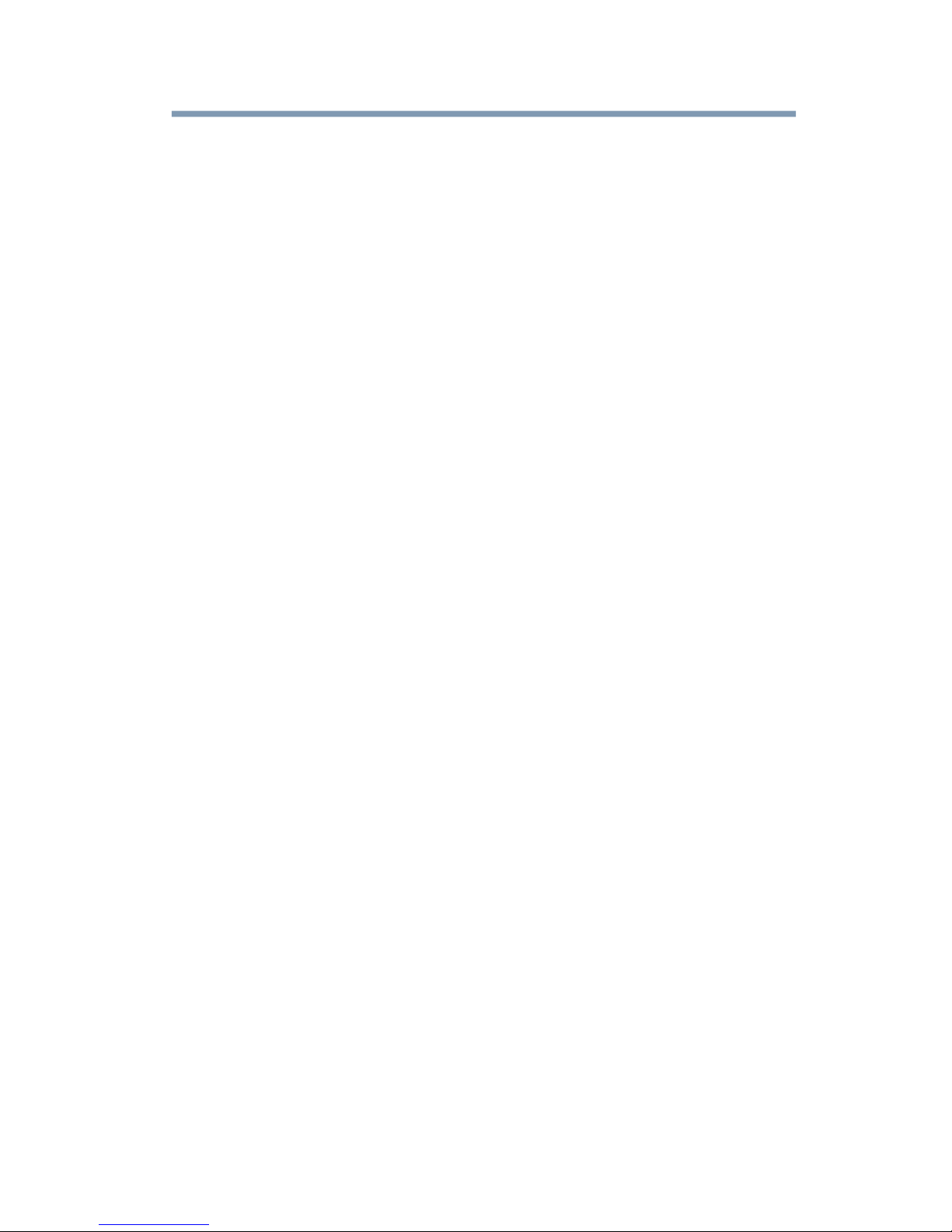
9
Selección del tamaño de imagen............................
Uso de la función de Aspecto Automático...............
4:3 Estirado............................................................
Selección del Modo de cine....................................
Uso de la función FREEZE (congelar)....................
Ajuste de imagen....................................................
Selección del modo de imagen...........................
Ajuste de la calidad de imagen..........................
Configuración la luz del día....................................
Uso de los subtítulos...............................................
Subtítulos...........................................................
Selector de subtítulos.........................................
Ajuste de audio.......................................................
Omisión de sonido...............................................
Selección de transmisiones estéreo/Mono/SAP..
Ajuste de la calidad del audio.............................
Selección del formato de la salida óptica de
audio...................................................................
Uso de la función de control de rango dinámico
Dolby® Digital.....................................................
Uso del menú de bloqueos......................................
Entrar del menú de bloqueos..................................
Cambiar el código PIN............................................
Uso de controles parentales...................................
Bloqueo de programas de televisión y películas
por clasificación (V-Chip)...................................
Configuración de Bloqueo de instalación...........
Mostrar clasificaciones......................................
Configuración de bloqueo del panel...................
Desbloqueo temporal de programas...................
Uso de la función de bloqueo de entrada............
Bloqueo de canales............................................
Uso de la función de configuración de PC...............
53
54
54
54
54
55
55
56
57
57
58
58
59
59
59
60
61
61
62
62
63
63
63
63
64
64
64
65
65
66
Contenido

10
Uso de Media Player(Reproductor de medios).......
Uso de Reproductor de Medios con un
dispositivo USB.................................................
Abrir el Media Player.........................................
Visualización de archivos fotográficos..............
Reproducción de archivos de música................
Visualización de archivos fotográficos y
reproducción de archivos de música al mismo
tiempo...............................................................
Reproducir archivos de vídeo............................
Configuración de temporizador............................
Temporizador de suspensión............................
Ahorro de Energía.................................................
Apagado automático..........................................
Apagado automático por falta de señal..............
Uso de CEC-LINK®................................................
Control del dispositivo de reproducción CEC-
LINK® (reproductor de DVD, etc).......................
Funciones principales de control disponibles en
el control remoto.................................................
Menú de funciones de control del reproductor
CEC-LINK®........................................................
Selección de la fuente de entrada CEC-LINK
Controles VOLUME y MUTE del Receptor de
audio..................................................................
Otras funciones CEC-LINK®.............................
Configuración de CEC-LINK®............................
Guía electrónica de programas..............................
Visualización de información del estado de la
televisión...............................................................
La información sobre DivX Video............................
.............
Uso de la configuración avanzada de imagen........
Pantalla Azul..........................................................
Temperatura de color.............................................
Reducción digital de pixelado DNR........................
Reducción de pixelado MPEG................................
Modo de Juego.......................................................
Capítulo 7: Uso de las funciones avanzadas de la TV
68
68
69
70
71
72
73
74
74
75
75
76
76
76
76
77
77
78
78
79
80
81
82
82
82
82
83
83
84
Contenido
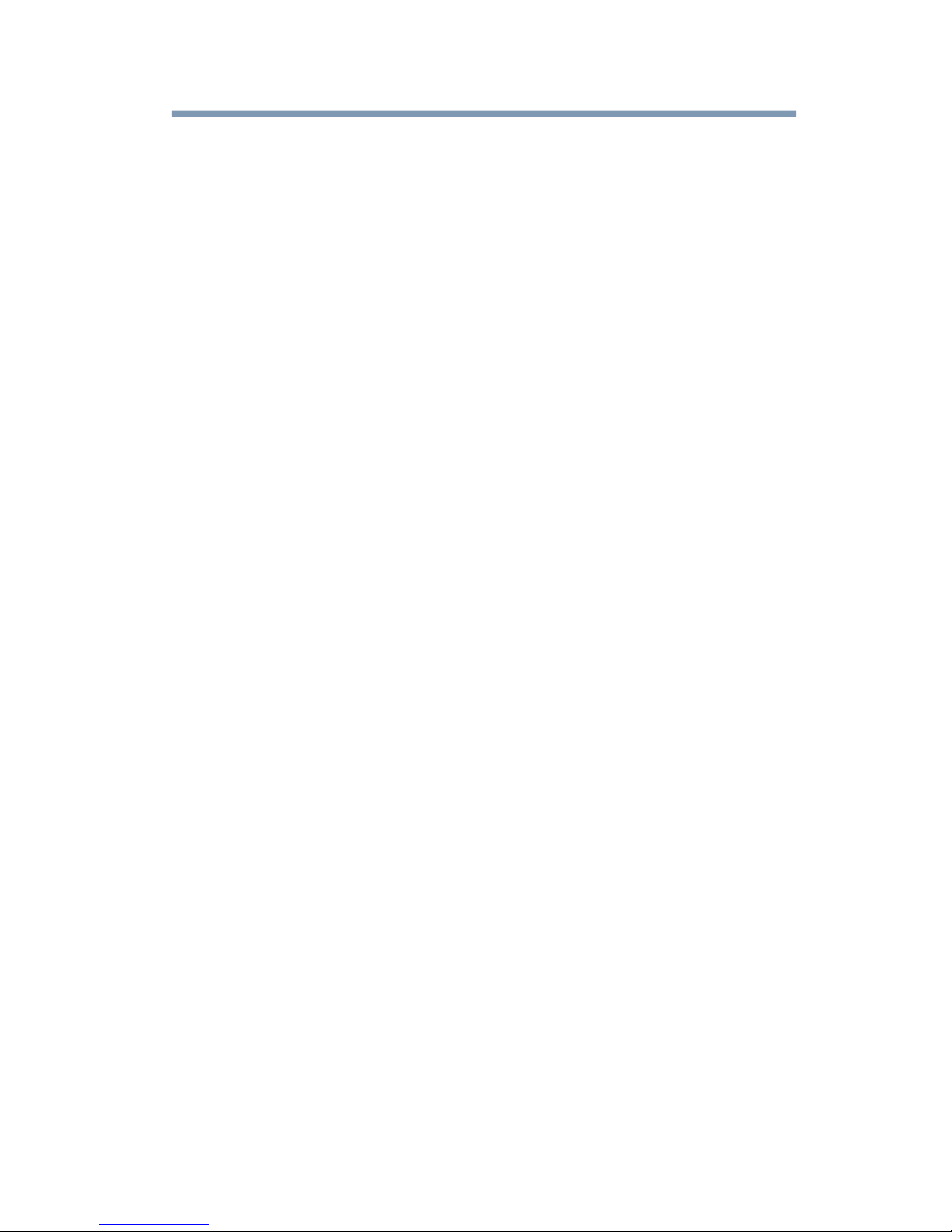
11
Capítulo 8: Solución de problemas..................................
Solución de problemas generales.................
Problemas en la imagen................................
Problemas de sonido.....................................
Problemas con el control remoto...................
Problemas al sintonizar un canal...................
Problemas de subtítulos...............................
No funciona CEC-LINK®...............................
Problemas HDMI®........................................
Problemas con Media Player (reproductor de
medios).........................................................
Actualización del Firmware...........................
Si el problema persiste después de probar
las soluciones...............................................
Apéndice A: Especificaciones.........................................
Sistema de televisión..................................
Cobertura de canales..................................
Fuente de alimentación...............................
Consumo de energía...............................
Potencia de audio....................................
Tipo de altavoces.........................................
Terminales de Audio/video...........................
Entradas de Audio/video.........................
Entrada HD ColorStream® (video
componente)...........................................
Entrada HDMI®.......................................
Salida de audio digital..............................
Entrada PC..............................................
Dimensiones...............................................
Masa (peso)............................................
Condiciones de funcionamiento...............
Accesorios suministrados...........................
Formatos de señal compatibles con PC IN,
HDMI®........................................................
Formatos de señal PC IN.........................
Formatos de señal HDMI®.......................
Apéndice B: Contrato de licencia....................................
85
85
86
88
88
88
89
89
89
90
90
91
92
92
92
93
93
93
93
93
93
93
93
94
94
94
94
94
95
95
95
95
97
Contenido
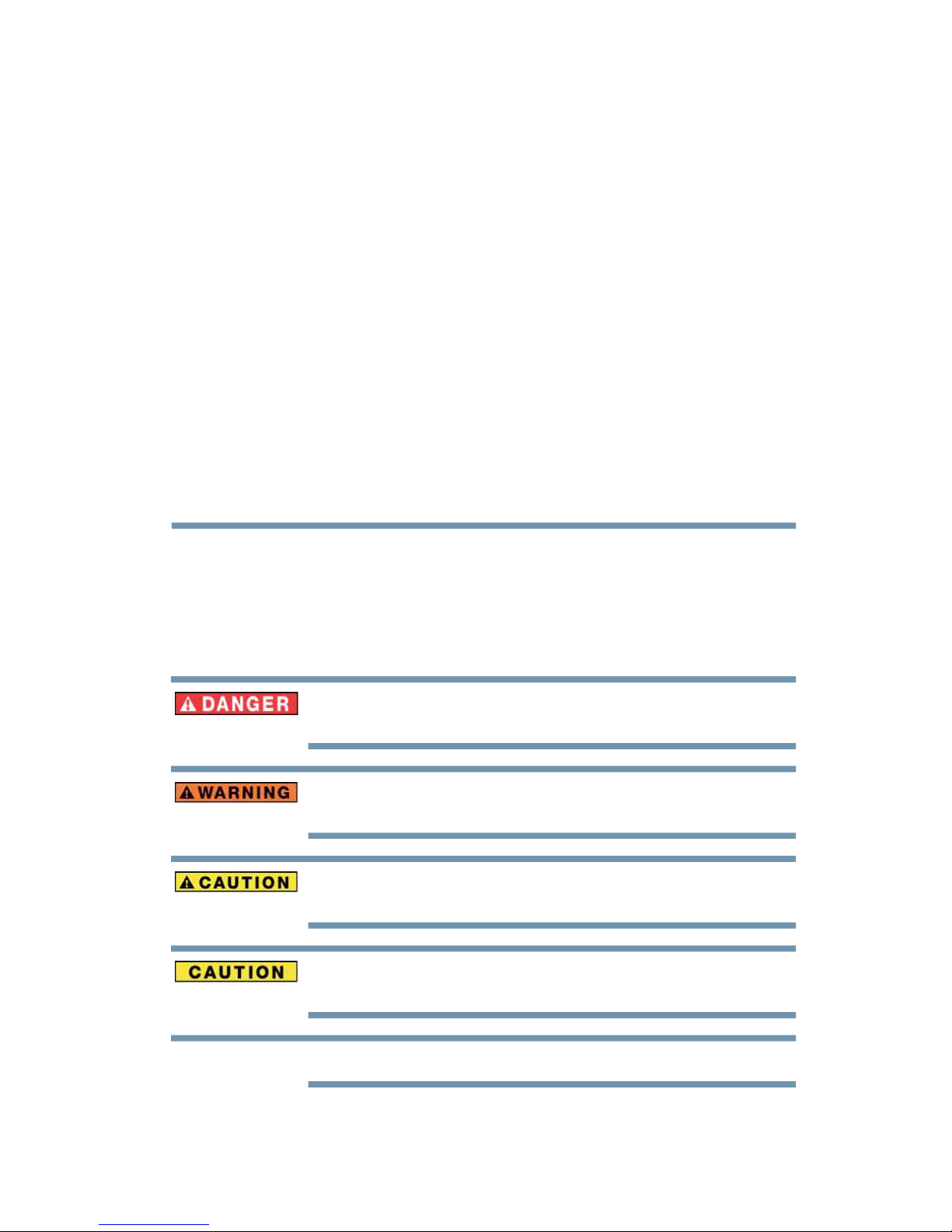
12
Capítulo 1
Introducción
Los íconos de seguridad
Este manual contiene instrucciones de seguridad que deben observarse para evitar los posibles peligros
que podrían resultar en lesiones personales, daños a su equipo, o pérdida de datos. Estas precauciones de
seguridad se han clasificado de acuerdo con la gravedad del riesgo, y los íconos que distinguen cada
instrucción de la siguiente manera:
Indica una situación inminentemente peligrosa que, de no evitarse, puede
provocar la muerte o lesiones graves.
Indica una situación potencialmente peligrosa que, si no se evita, podría
causar la muerte o lesiones graves.
Indica una situación potencialmente peligrosa que, de no evitarse, puede
resultar en lesiones menores o moderadas.
Indica una situación potencialmente peligrosa que, de no evitarse, puede
resultar en daños a la propiedad.
Proporciona información importante
NOTA
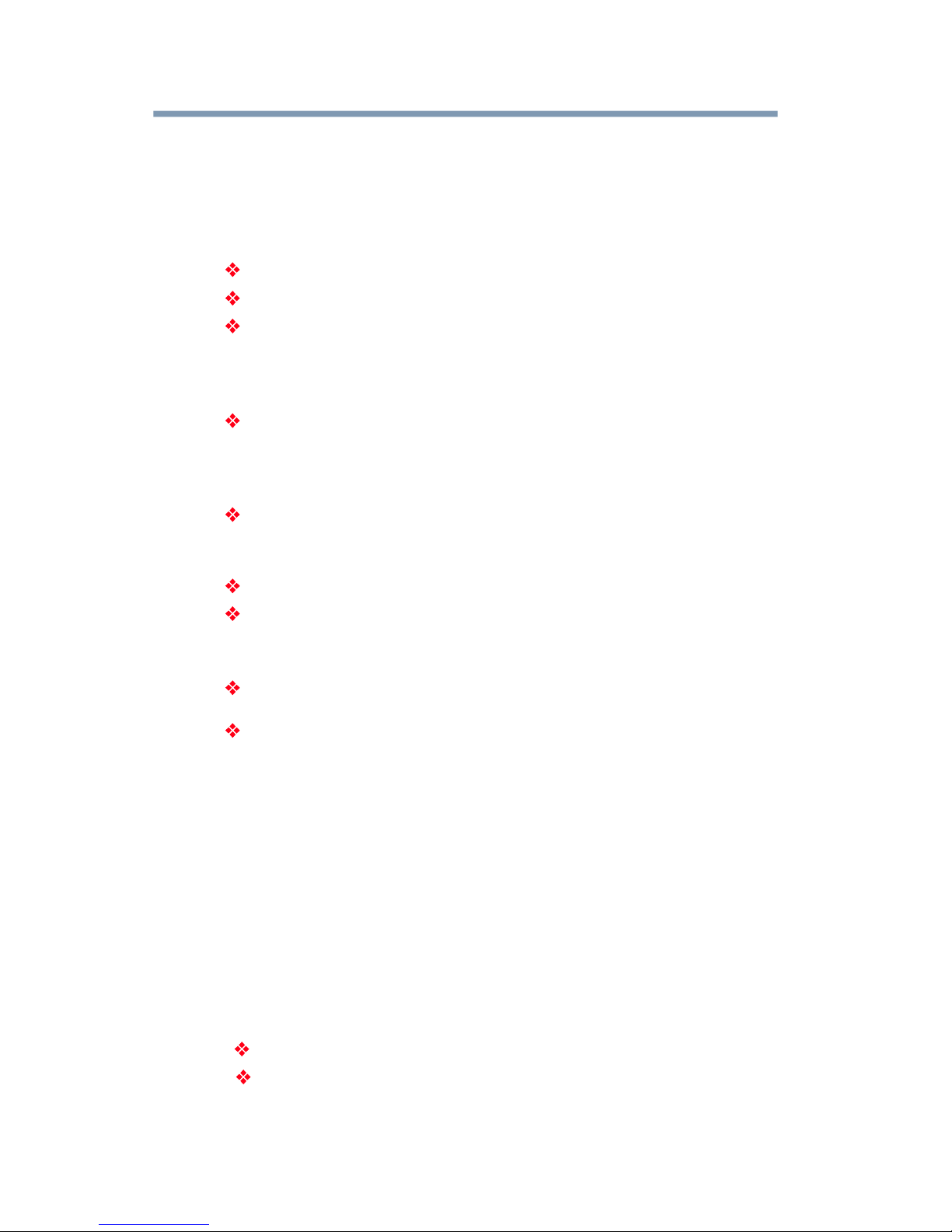
13
Características
Las siguientes funciones son sólo algunas de las muchas
características emocionantes de su nueva televisión de pantalla amplia
Toshiba de LCD, con HD integrado:
1366 x 780 resolución de salida (32L4200LP)
1920 x 1080 resolución de salida (24L4200LP/40L5200LP)
HDMI® - Interfaces Multimedia de Alta Definición, Digitales con
soporte de entrada 1080p. Consulte la sección en la página 25
Conexión de un dispositivo HDMI® o dispositivo DVI a la entrada
HDMI ®.
ColorStream® HD - La entrada del video componente de alta
resolución y la entrada de video compuesta, consulte la sección en
la página 23 «Conexión a un reproductor de DVD con ColorStream®
(video componente), y un receptor de satélite»
Salida de Audio Digital - Conexión óptica de audio con soporte de
formato Dolby ® Digital, consulte la sección en la página 28
"Conexión de un sistema de audio digital"
DNR - Reducción de pixelado de imagen digital.
Entrada PC (RGB analógico) - Terminal de la computadora,
consulte la sección "Conexión de una computadora en la terminal
de entrada", página 29.
CEC-LINK® - Permite el control de dispositivos externos a través
de una conexión HDMI mediante control remoto.
Media Player- Permite ver archivos de fotos y reproducir archivos
de música, consulte la sección "Uso del reproductor de medios" en
la página 68.
Introducción a la instalación, configuración y uso
Siga estos pasos para configurar el televisor y comenzar a utilizar sus
numerosas y apasionantes características.
Lea detenidamente la información importante con respecto a
instalación, cuidado y servicio. Guarde este manual para futura
referencia.
Para elegir una ubicación para su televisión:1
Lea “Elección de una ubicación para su TV LCD” en la página 5.
Coloque el televisor sobre el piso o en una superficie plana, robusta
y estable que pueda soportar el peso de la unidad. Fije el televisor a
una pared, columna, o una estructura inamovible) en la página 3.
Introducción
Características
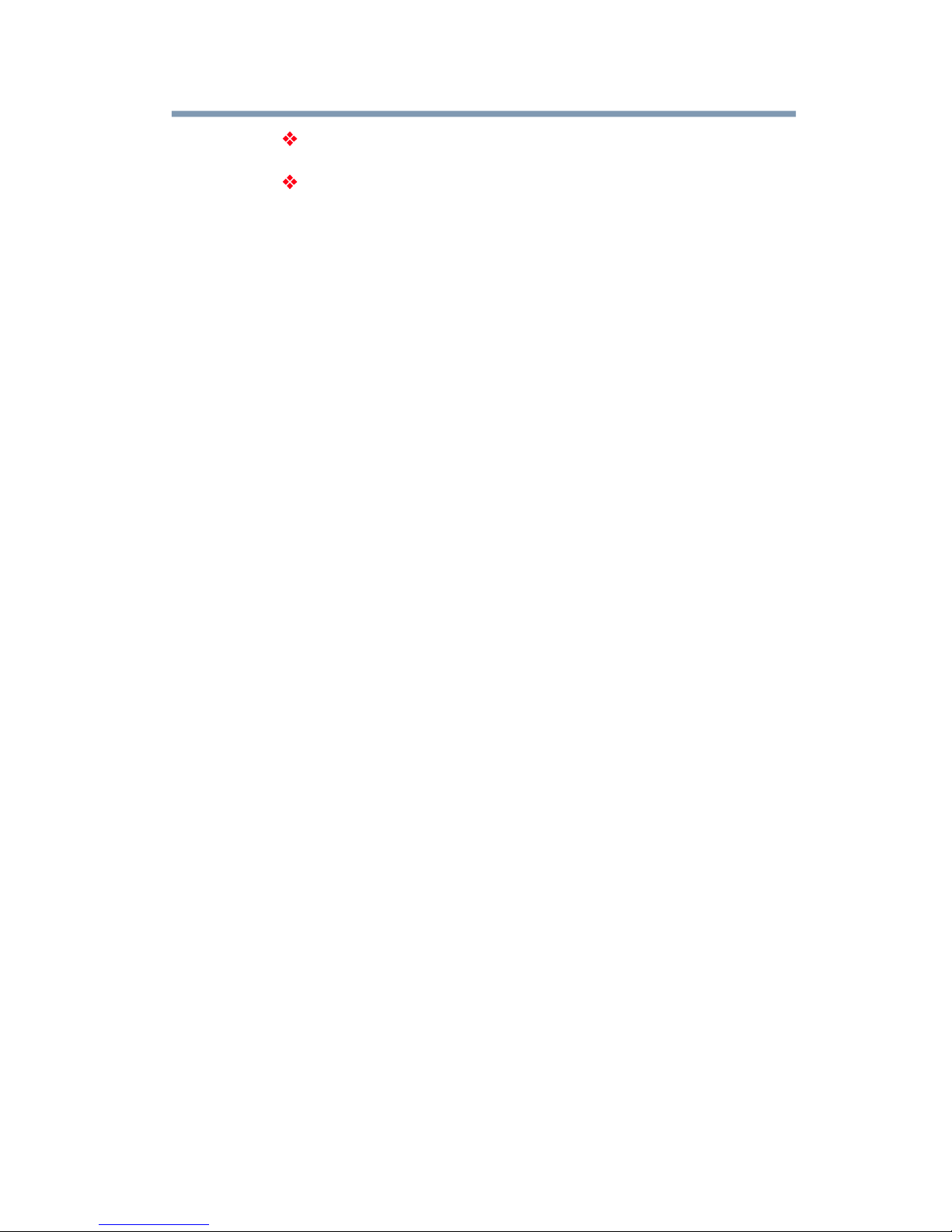
14
2
3
4
5
6
7
8
9
10
11
12
Coloque el televisor en un lugar donde la luz no se refleja en
la pantalla.
Coloque el televisor lo suficientemente lejos de las paredes y
otros objetos para permitir una ventilación adecuada. La
ventilación inadecuada puede producir un
sobrecalentamiento que podría dañar el televisor. ESTE
TIPO DE DAÑO NO ESTÁ CUBIERTO POR LA GARANTÍA
TOSHIBA.
No enchufe ningún cable eléctrico hasta después de haber
conectado todos los cables y los dispositivos a su TV.
Antes de conectar cables o dispositivos al televisor, aprenda las
funciones de las conexiones y controles del televisor, consulte la
sección "Descripción de tipos de cables" en la página 19.
Conecte el otro dispositivo electrónico a la TV, consulte la sección
«Conexión de un dispositivo HDMI® o DVI a la entrada de HDMI®»
en la página 25.
Instale las baterías en el control remoto, consulte la sección
"Instalación de las baterías" en la página 32.
Consulte "Uso del control remoto" en la página 35 para una
introducción a los botones del control remoto.
Después de conectar todos los cables y dispositivos, conecte los
cables de alimentación a su televisor y otros dispositivos. A
continuación, pulse el botón POWER en el panel de control de la TV
o el control remoto para encender el televisor. Si el televisor deja de
responder a los botones del control remoto o el panel de control y no
se puede apagar el televisor, desconecte los cables de alimentación
durante unos segundos e inténtelo de nuevo después de conectarlos
nuevamente.
Consulte "Navegación por el menú del sistema" en la página 40 para
una introducción rápida a la navegación del sistema de menú de su
TV.
Programe los canales en la memoria de la TV, consulte la sección
«Sintonización automática» en la página 43.
Para obtener más información sobre el uso de las funciones del
televisor, consulte la sección " Uso de las funciones de la TV " en la
página 48.
Para obtener ayuda, consulte la sección "Solución de problemas"
en la página 85.
Para conocer las especificaciones técnicas, consulte
"Especificaciones" en la página 92, «Contrato de licencia» en la
página 97.
Introducción
Introducción a la instalación, configuración y uso
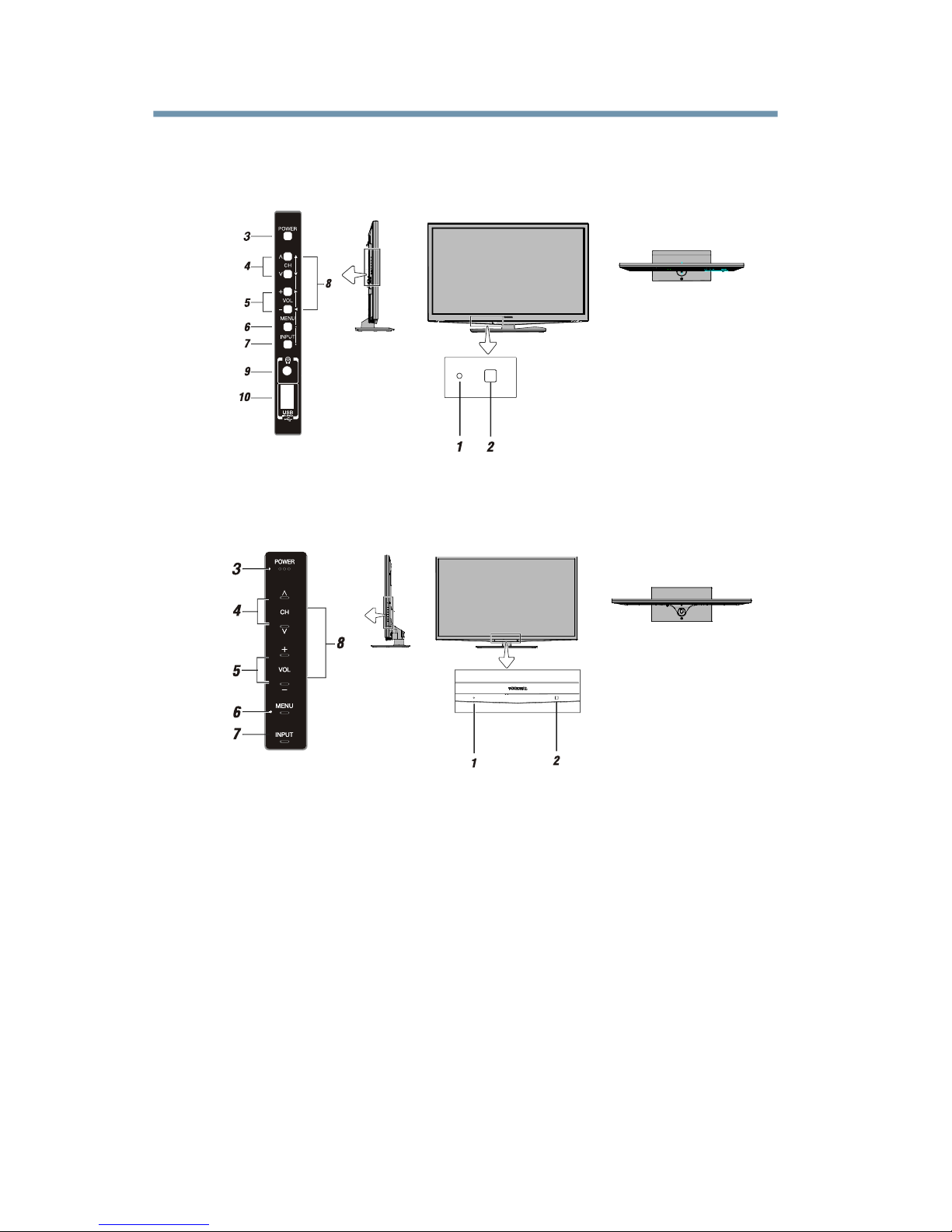
15
Conexiones y controles del panel frontal y lateral de la TV
(Imagen de muestra) 24L4200LP/32L4200LP controles y conexiones frontales y laterales.
(Imagen de muestra) Series 40L5200LP controles y conexiones frontales y laterales
Introducción
Conexiones y controles del panel frontal y lateral de la TV
vista frontal
vista desde arriba
panel de control
vista frontal
vista desde arriba
panel de control
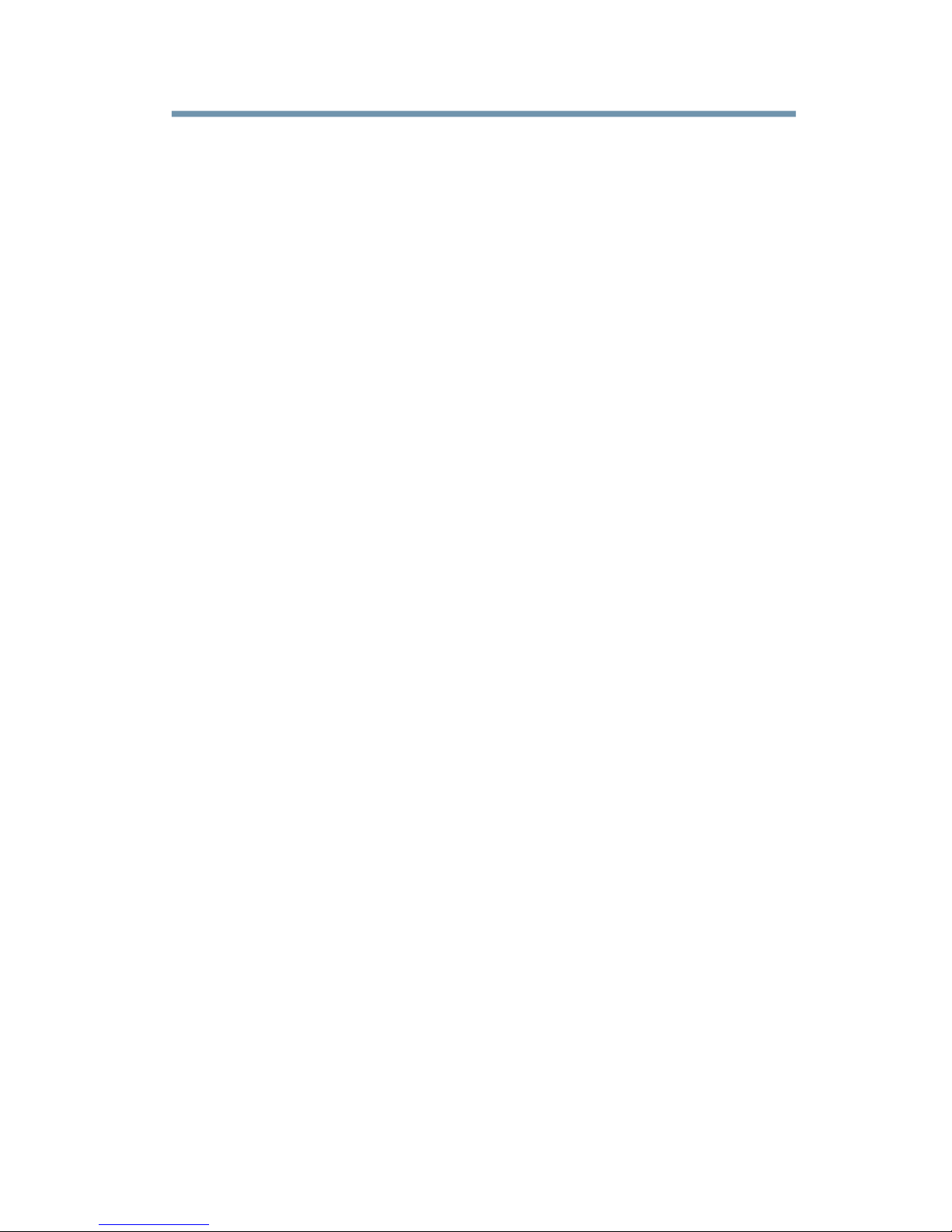
16
5
7
4
1
2
3
6
9
10
8
Indicador LCD de encendido/en espera - Luz de indicación, (se ilumina
en verde cuando el televisor está encendido).
Sensor remoto- Dirigir el control remoto hacia el sensor remoto.
POWER- Encender el televisor encendido/apagado. Off. Si el bloqueo
del panel está activado, todos los botones del panel no estará disponible
excepto el botón POWER.
CANAL ▲/▼-Cuando no aparece el menú en pantalla, estos botones
cambian el canal (sólo los canales programados.
Botones de VOLUMEN+/- -Cuando no aparece el menú en pantalla,
estos botones ajustan el nivel de volumen.
MENU-Accede a los menús en pantalla. Cuando se muestra un menú,
este botón también funciona como el botón ENTER.
INPUT - Cambia la fuente que está viendo. Presionar de manera
repetida para cambiar de una fuente a otra.
FLECHAS ▲/▼/◄ / ►-Cuando hay un menú en pantalla, estos
botones funcionan como botones de navegación del menú
arriba/abajo/izquierda/derecha
Auriculares puerto—Auriculares de salida.
Puerto USB-Accede a los archivos Medios.
-
Introducción
Conexiones y controles del panel frontal y lateral de la TV
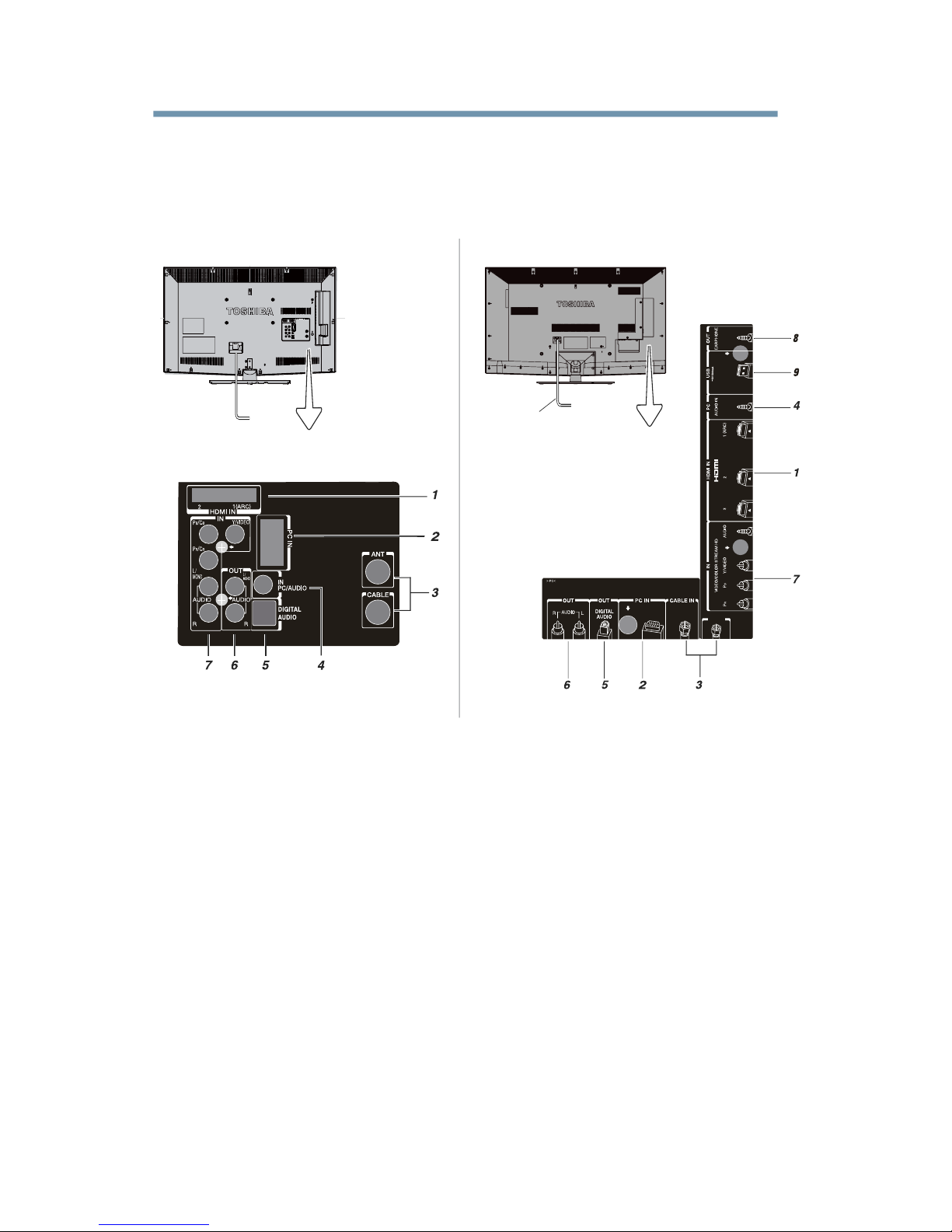
17
24L4200LP/32L4200LP 40L5200LP
1205R40L52000-01
ANT IN
>PC<1213R40L52000-01
ANT IN
Conexiones y controles del panel posterior de la TV
Para obtener una explicación de los tipos de cables y conexiones, consulte el
apartado "Descripción de los tipos de cables" en la página 19.
(Imagen de muestra) conexiones del panel posterior.
Introducción
Conexiones y controles del panel frontal y lateral de la TV
cable de alimentación
cable de alimentación
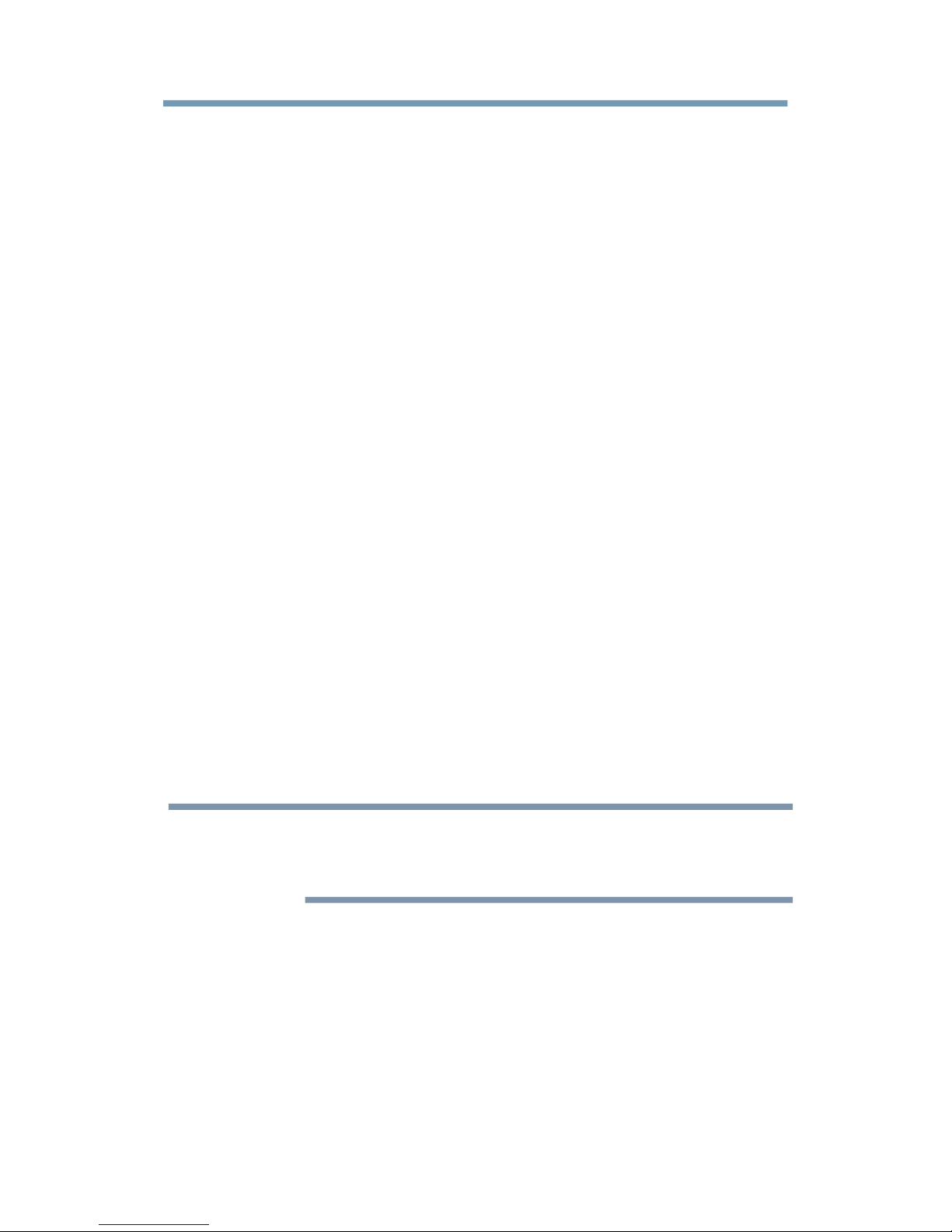
18
6
7
2
1
4
9
8
5
3
ENTRADA HDMI ® - La entrada de Interfaz Multimedia de Alta Definición
recibe audio digital y video digital sin comprimir desde un dispositivo HDMI ®
o desde un dispositivo DVI transmitiendo video digital sin comprimir. La
conexión HDMI ® es necesaria para recibir señales 1080p.
ENTRADA DE PC - Se conecta una computadora personal.
ANT/CABLE - Entrada de antena con soporte de las señales aéreas
analógicas (PAL-M/ PAL-N/NTSC-M) y digitales (SBTVD-T, así como TV por
Cable Digital.
PC/HDMI-1 (Audio) IN - La terminal de entrada de audio a PC se comparte con
una terminal de entrada de audio analógico HDM-1.
Conexión de Audio Digital - Salida de audio óptico en Dolby® Digital o PCM
(por sus siglas en inglés Modulación por impulsos modificados) para conectar
un decodificador externo Dolby Digital, un amplicador o un sistema de teatro
en casa con entrada de audio óptico.
Salida de Audio Analógico - Salidas de audio analógicos para la conexión de
un amplificador de audio.
ColorStream® HD - Entrada de video componente con alta resolución con una
entrada de video compuesta, consulte la sección «Conexión a un reproductor
de DVD con ColorStream® (video componente), y un receptor de satélite» en
la página 23.
Auriculares puerto - Auriculares de salida.
Puerto USB - Accede a los archivos Medios.
Los cables de video componente/estándar (compuesto) sólo
mantienen la información de video, los cables de audio
separados son necesarios para una conexión completa.
Introducción
Conexiones y controles del panel frontal y lateral de la TV
NOTA
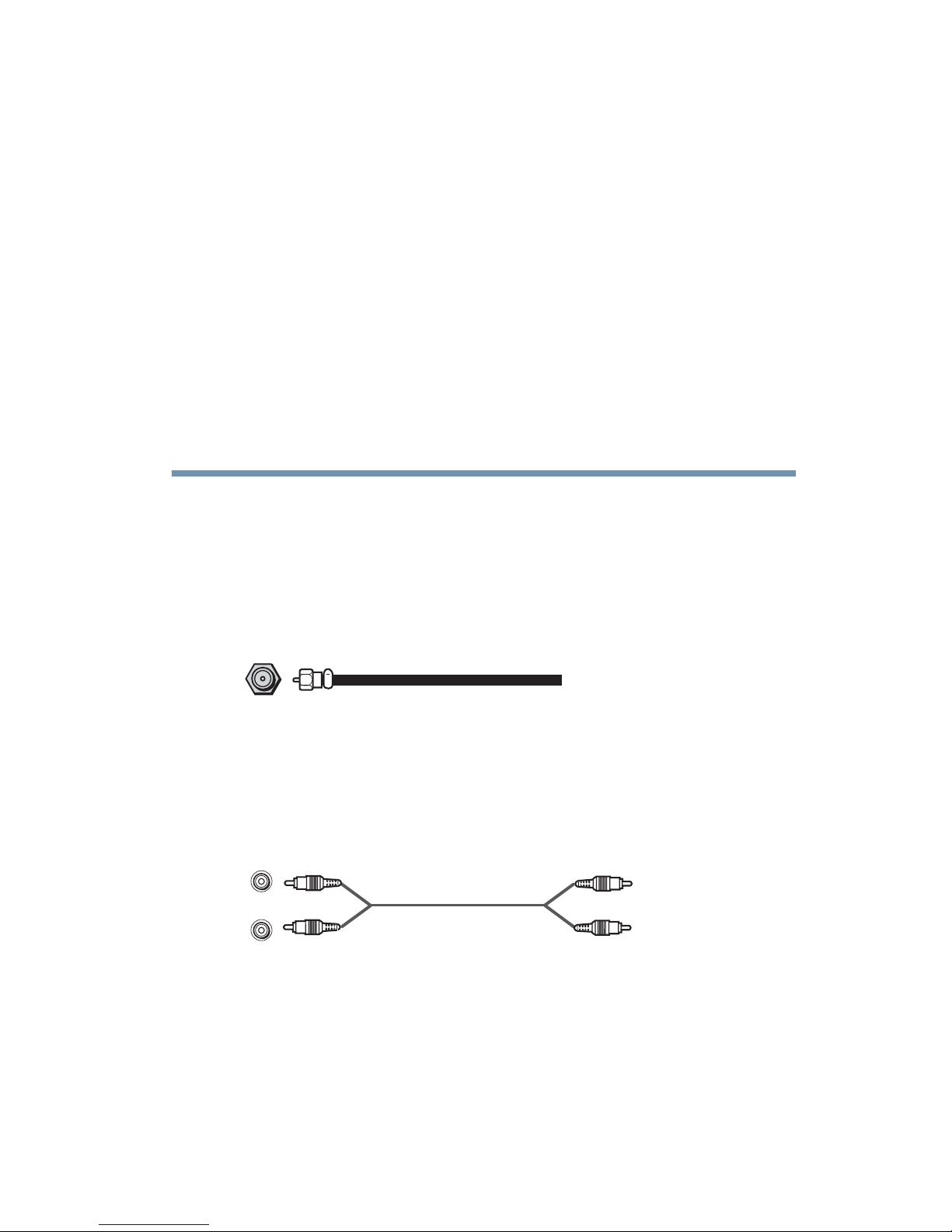
19
Capítulo 2
Conexión del televisor
Descripción de los tipos de cable
Antes de comprar cables, conozca los tipos de conectores que
requieren sus dispositivos. Usted puede comprar cables en la mayoría
de las tiendas donde venden dispositivos de audio/video.
Cable coaxial de (tipo F)
(Imagen de muestra) Cable coaxial
El cable coaxial (tipo F) permite conectar la antena, el servicio de
televisión por cable, y/o caja convertidora de cable a la entrada
ANT/CABLE del televisor.
Cables Estándares de audio (rojo/blanco)
(Imagen de muestra) Cables estándares de Audio
Los cables estándares de audio (video compuesto) por lo general
vienen en grupos de dos, y se conectan a dispositivos de audio con
audio analógico y salida de video compuesto. Estos cables (y sus
entradas correspondientes en su TV) son por lo general de color
según el uso: amarillo para video, rojo para audio estéreo de derecha
y blanco para audio estéreo (o mono) de izquierda.
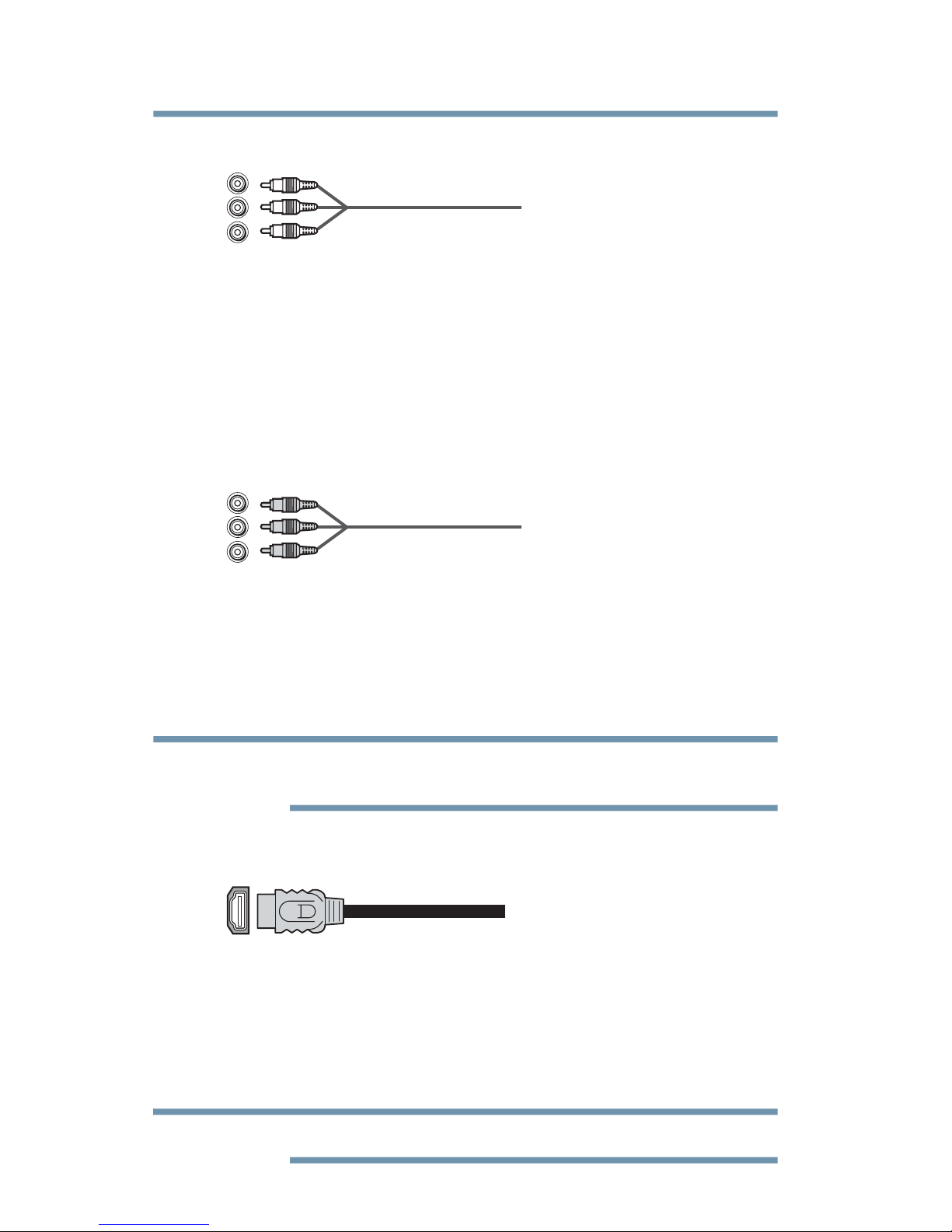
20
Cables Estándares de A/V (rojo / blanco/ amarillo)
(Imagen de muestra) Cables estándares de A/V
Los cables estándares de A/V (video compuesto) por lo general vienen
en grupos de tres, y se conectan a dispositivos de video con audio
analógico y salida de video compuesto. Estos cables (y sus entradas
correspondientes en su TV) son por lo general de color según el uso:
amarillo para video, rojo para audio estéreo de derecha y blanco para
audio estéreo (o mono) de izquierda.
Cables de video por componentes (rojo/verde/azul)
(Imagen de muestra) Cables de video componente
Los cables de video componente vienen en grupos de tres y conecta
dispositivos de video con la salida del video componente.
(ColorStream® es la marca Toshiba de video componente). Estos
cables son codificados en color rojo, verde y azul. Se requieren cables
de audio por separado para realizar una conexión completa.
Los cables del video componente proporcionan una mejor
calidad de imagen que los cables de video compuesto.
Cable HDMI®
(Imagen de muestra) Cable HDMI®
El cable HDMI® (Interfaz Multimedia de Alta Definición) permite
conectar dispositivos con salida HDMI®. Un cable HDMI® ofrece audio
y video digital en su formato nativo. No es necesario separar los cables
de audio, consulte la sección «Conexión de un dispositivo HDMI® o DVI
a la entrada HDMI®» en la página 25.
Los cables HDMI® ofrecen la mejor calidad del audio y de imagen.
Conexión del televisor
Cables Estándares de A/V (rojo / blanco/ amarillo)
NOTA
NOTA
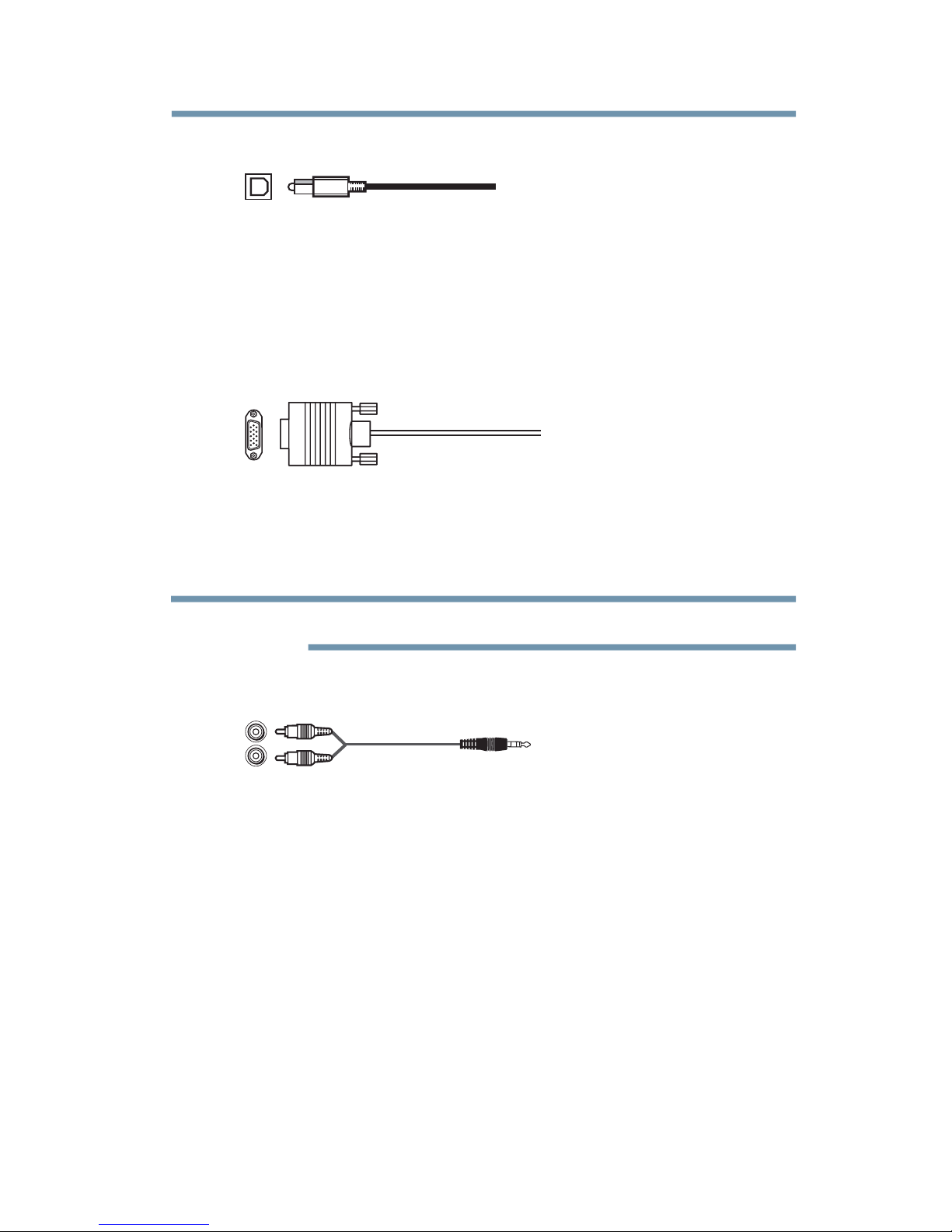
21
Cable óptico de audio
(Imagen de muestra) Cable óptico de audio
El cable óptico de audio conecta los receptores a la entrada óptica con
soporte de formatos Dolby® Digital o PCM (Modulación de Código por
Pulso) a la terminal Salida de audio digital de la TV, consulte «Conexión
del sistema de audio digital» en la página 28.
Cable de computadora RGB analógico (15-pin)
(Imagen de muestra) Cable de computadora RGB analógico (15-pin)
El cable de computadora RGB analógico (15-pin) conecta una
computadora a la terminal PC IN de la TV, consulte «Conexión de una
computadora» en la página 29.
Se requieren cables de audio por separado
Cable en Y de 3.5 mm estéreo a RCA
(Imagen de muestra) Cable en Y de 3.5 mm estéreo a RCA.
El cable en Y de 3.5 mm estéreo a RCA conecta una señal de audio desde
un dispositivo DVI a la TV. Para el modelo 40L5200LP, también se utiliza
para la señal de entrada de audio para flujo de video / Color fuentes de
alta definición
Acerca de las imágenes de conexión
Puede conectar diferentes tipos y marcas de dispositivos a su TV en
varias configuraciones diferentes. Las imágenes de conexión en este
manual sólo son representativas de las conexiones de dispositivos
comunes. Las terminales de entrada/salida en los dispositivos pueden
diferir de los aquí ilustrados.
Cable óptico de audio
Conexión del televisor
NOTA
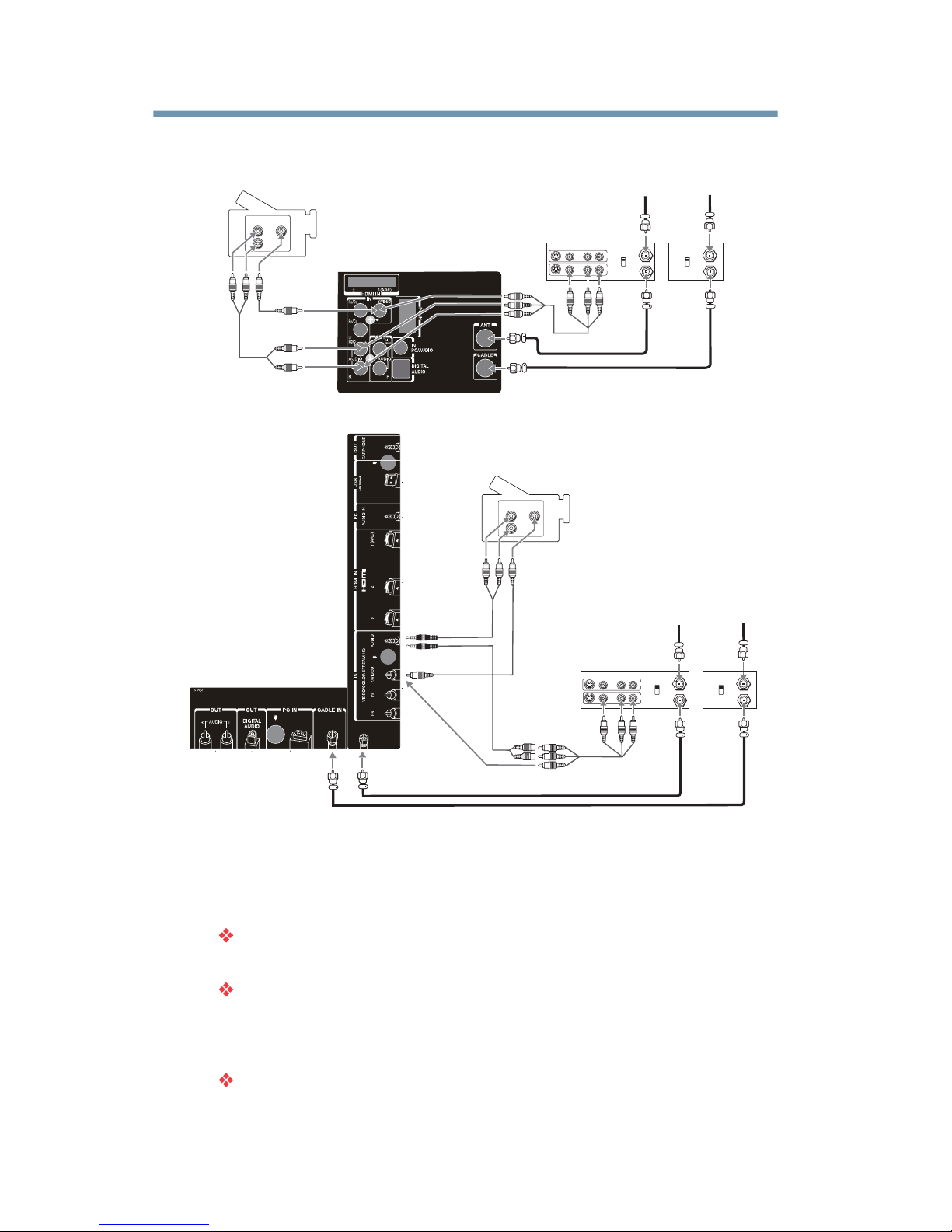
22
IN
from
ANT
VIDEO AUDIO
OUT
to
TV
L R
R
L
OUT
IN
CH 3
CH 4
IN
from
ANT
OUT
to
TV
CH 3
CH 4
VIDEO
AUDIO
OUT
L
R
24L4200LP/32L4000LP TV vista posterior
VCR estéreo
Cable TV
De Cable TVDe Antena
Decoder
IN
from
ANT
VIDEO AUDIO
OUT
to
TV
L R
R
L
OUT
IN
CH 3
CH 4
IN
from
ANT
OUT
to
TV
CH 3
CH 4
VIDEO
AUDIO
OUT
L
R
40L5200LP TV vista posterior
1205R40L52000-01
ANT IN
>PC<1213R40L52000-01
ANT IN
Conexión de una videocasetera, una antena,
TV por cable, o cámara de video
(Imagen de muestra) Conexión de una videocasetera (VCR),
una antena TV por cable, o cámara de video
Elementos necesarios:
Cables coaxiales
Cables AV estándares Si usted tiene una videocasetera mono,
conecte L/MONO de su TV a la terminal de la salida del audio de
VCR utilizando únicamente el cable blanco de audio.
Cables de audio estándares
Conexión del televisor
Conexión de una videocasetera, una antena,
TV por cable, o cámara de video
cám ara de vi deo
cám ara de vi deo
VCR estéreo
Cable TV
De Cable TVDe Antena
Decoder
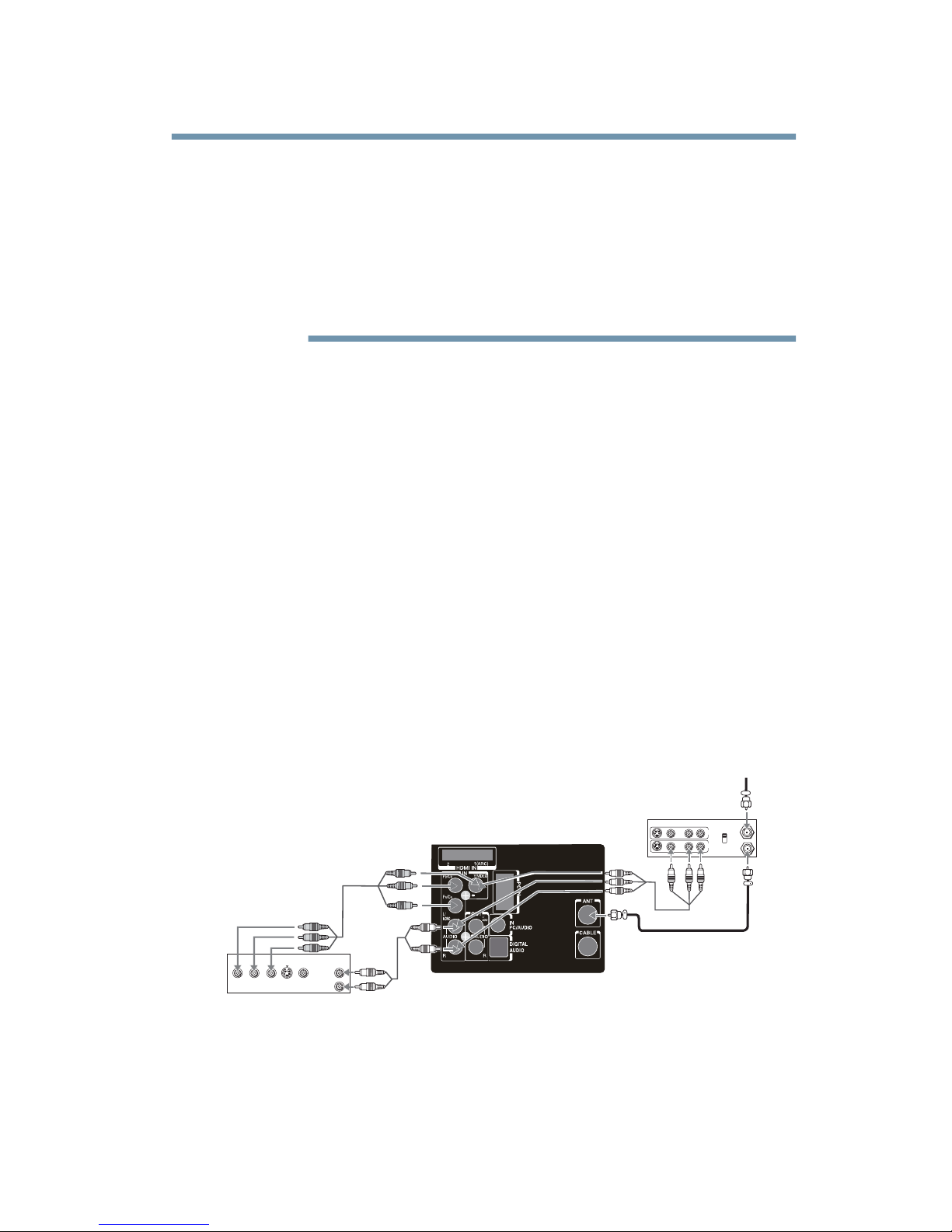
23
S-VIDEO
OUT
VIDEO
OUT
AUDIO
OUT
COMPONENT VIDEO
L
R
PB
P
R
Y
24L4200LP/32L4200LP TV vista posterior
Receptor de satélite con vídeo componente
IN
from
ANT
VIDEO AUDIO
OUT
to
TV
L R
R
L
OUT
IN
CH 3
CH 4
La grabación no autorizada, uso, distribución, o revisión de los
programas de televisión, cintas de video, DVD y otros materiales
está prohibido bajo las leyes de Copyright de los Estados Unidos y
otros países, y puede hacerlo sujeto de responsabilidad civil y penal.
Cuando se utiliza un decodificador de cable, quizá no pueda utilizar
el control remoto para programar o acceder a ciertas funciones del
televisor. Cuando utilice ColorStream® HD o Video, cambie a modo
de entrada AV de manera adecuada.
Para ver señal de antena o cable:
Resalte la fuente de entrada de video ANT/CABLE en el televisor.
Para ver los canales de cable básicos y premium:
Apague la videograbadora. Resalte fuente de entrada de video ANT/CABLE en el
televisior.* Sintonice la TV en el canal 3 o 4 (dependiendo de la configuración de salida
del decodificador).
Utilice los controles del decodificador de cable para cambiar de canal.
Visualización de la videocasetera o cámara de video:
Encienda la VCR o la cámara de video. Resalte la fuente de entrada VIDEO en el
televisor.
* Para seleccionar la fuente de entrada de video, pulse el botón INPUT en el control
remoto, consulte la sección «Selección de la fuente de entrada de video» en la página 48.
Conexión de un reproductor de DVD con ColorStream®
Conexión del televisor
Conexión de un reproductor de DVD con ColorStream®
NOTA
VCR estéreo
De Antena
o un reproductor de DVD con el vídeo
componente
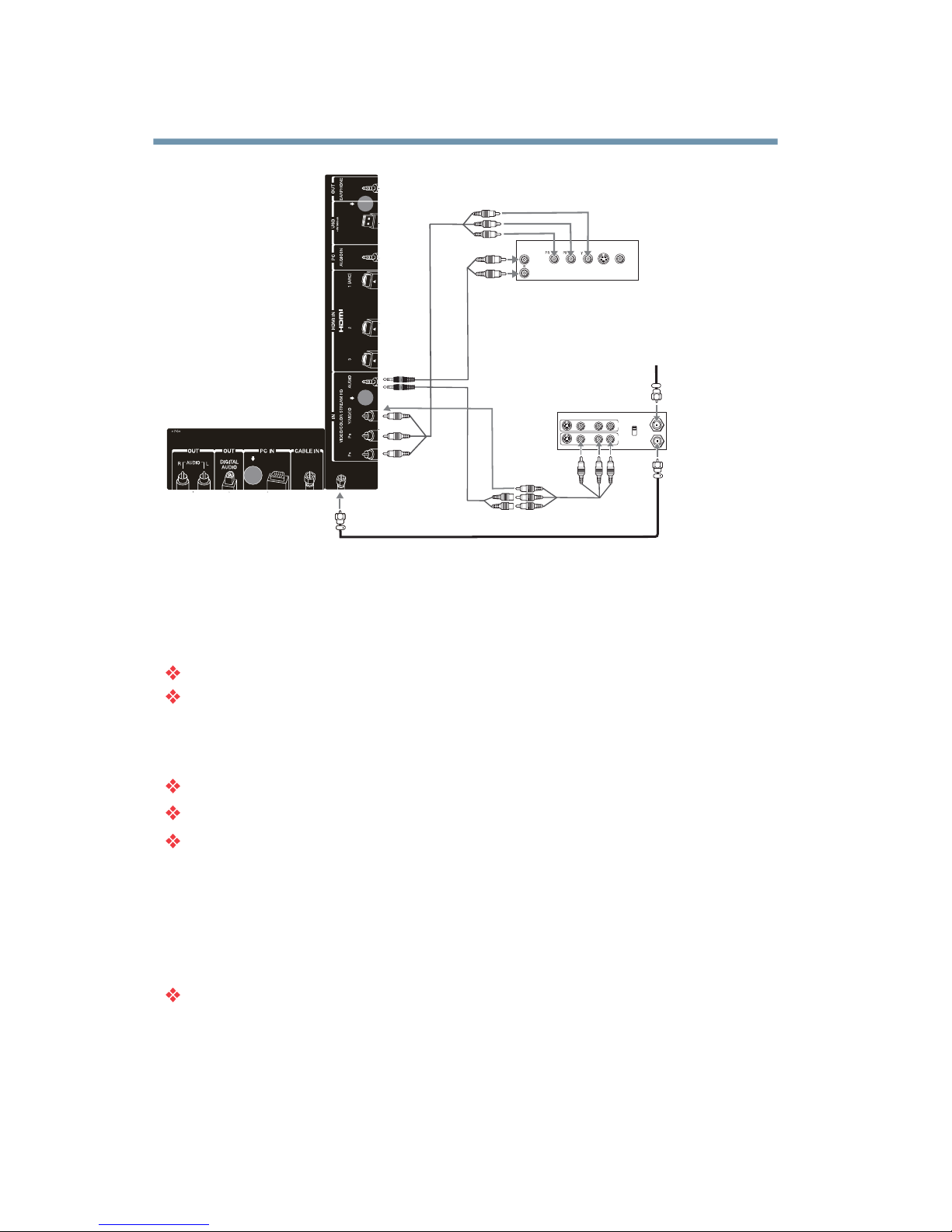
24
IN
from
ANT
VIDEO AUDIO
OUT
to
TV
L R
R
L
OUT
IN
CH 3
CH 4
40L5200LP TV vista posterior
1205R40L52000-01
ANT IN
>PC<1213R40L52000-01
ANT IN
S-VIDEO
OUT
VIDEO
OUT
AUDIO
OUT
COMPONENT VIDEO
L
(Imagen de muestra) Conexión de una videocasetera (VCR),
una antena TV por cable, o cámara de video
Elementos necesarios:
Cables coaxiales
Cables AV estándares
Si usted tiene una videocasetera mono, conecte L/MONO de su TV a la
terminal de la salida del audio de VCR utilizando únicamente el cable
blanco de audio.
Cables de audio estándares
Cables del video componente
Se pueden conectar los cables de video componentes (además de los
cables de audio) del reproductor de DVD o receptor de satélite a la terminal
COLOR STREAM HD en el televisor. La terminal COLOR STREAM HD se
puede utilizar para mostrar sistemas de escaneo progresivo (480p, 720p) y
entrelazado (480i, 1080i). Tenga en cuenta que no es compatible con
1080p. Revise la Guía del usuario del reproductor de DVD a fin de
determinar la mejor señal de salida disponible.
Si su reproductor de DVD o receptor de satélite no tiene video
componente, conecte un cable estándar de A/V a la terminal
AUDIO/VIDEO. Si su reproductor de DVD tiene video HDMI®, consulte la
sección «Conexión de un dispositivo HDMI® o DVI a la entrada de HDMI®»
en la página 25.
Conexión del televisor
Conexión de un reproductor de DVD con ColorStream®
Receptor de satélite con vídeo componente
o un reproductor de DVD con el vídeo
componente
VCR estéreo
De Antena
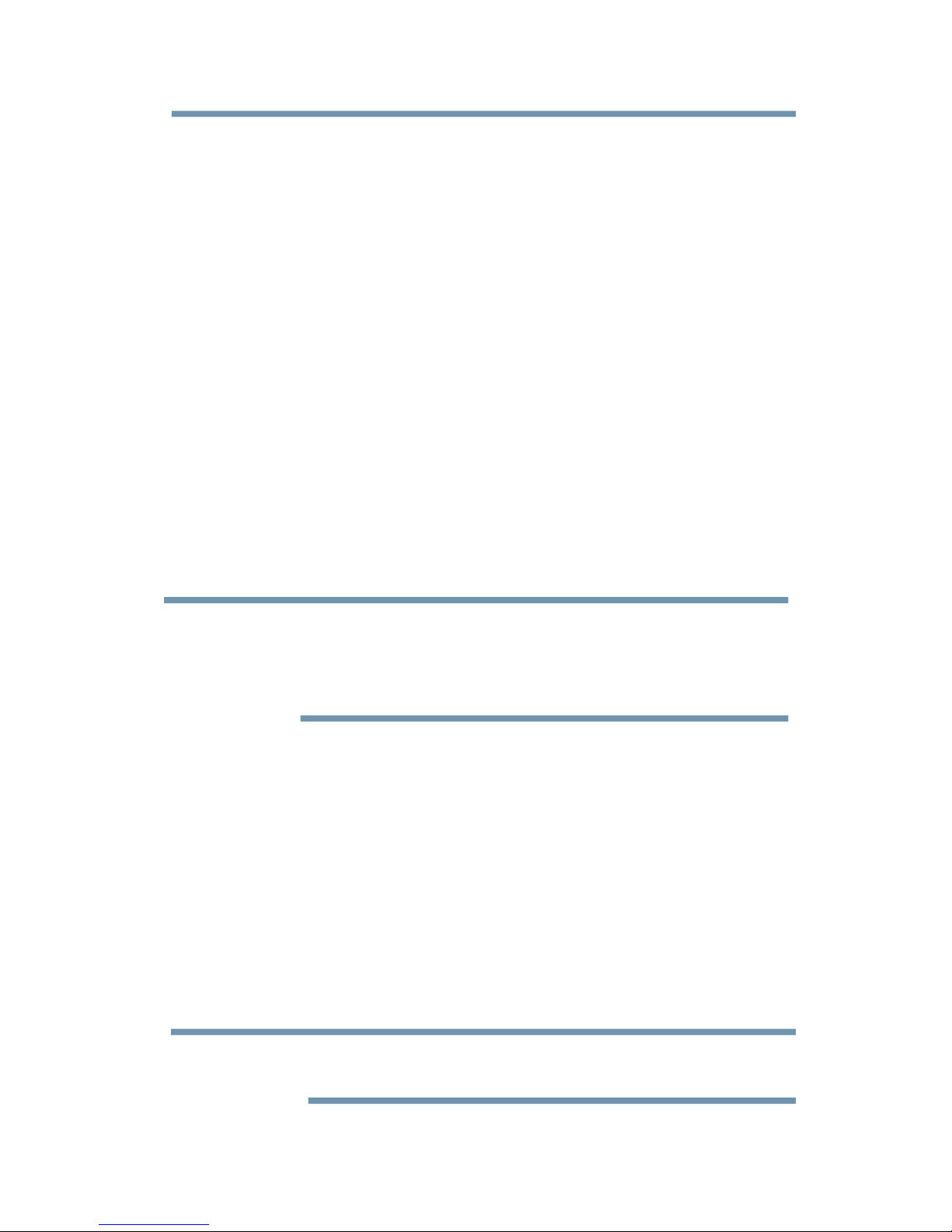
25
Para ver los canales de antena o de cable:
Resalte la fuente de entrada de video ANT/CABLE en el televisor.
Para ver el reproductor de DVD:
Encienda el reproductor de DVD. Resalte la fuente de entrada de video ColorStream® HD
en el televisor.
Para ver los programas de satélite usando las conexiones de video componentes:
Encienda el receptor de satélite. Resalte la fuente de entrada de video ColorStream® HD
en el televisor.
Para visualizar la videocasetera o para ver y grabar canales de antena:
Encienda la videograbadora. Sintonice la videograbadora en el canal que desea ver.
Resalte la fuente de entrada de video VIDEO en el televisor.
Grabación de un programa de TV mientras ve un DVD:
Encienda la videograbadora. Sintonice la videograbadora en el canal que desea ver.
Resalte la fuente de entrada de video ColorStream® HD en el televisor* para ver el DVD.
* Para seleccionar la fuente de entrada de video, pulse el botón INPUT en el control
remoto, consulte la sección «Selección de la fuente de entrada de video» en la página 48.
La grabación no autorizada, uso, distribución, o revisión de los
programas de televisión, cintas de video, DVD y otros materiales
está prohibido bajo las leyes de Copyright de los Estados Unidos y
otros países, y puede hacerlo sujeto de responsabilidad civil y penal.
Conexión de un dispositivo HDMI® o DVI a la entrada HDMI®
La entrada HDMI® en su televisor recibe audio digital y video digital sin
comprimir de un dispositivo de fuente de HDMI® o de video digital
descomprimido de un dispositivo de fuente DVI (Interface Visual Digital).
La entrada HDMI® puede aceptar y mostrar señales en formatos VGA,
SVGA, XGA, WXGA, SXGA, FHD, 480i (60 Hz), 480p(60Hz), 576i(50Hz),
576p(50Hz), 720p(50/60Hz), 1080i(50/60Hz), 1080p(24/25/30/50/60Hz)
signal formats (SXGA / FHD sólo se admiten en 24L4200LP/40L5200LP).
Para conocer los detalles de las especificaciones de señal, consulte
«Formatos de señal HDMI®» en la página 95.
Para conectar una PC a la entrada HDMI®, consulte
«Conexión a la terminal HDMI del televisor®» en la página 30.
Conexión del televisor
Conexión de un dispositivo HDMI ® o DVI a la entrada HDMI ®
NOTA
NOTA
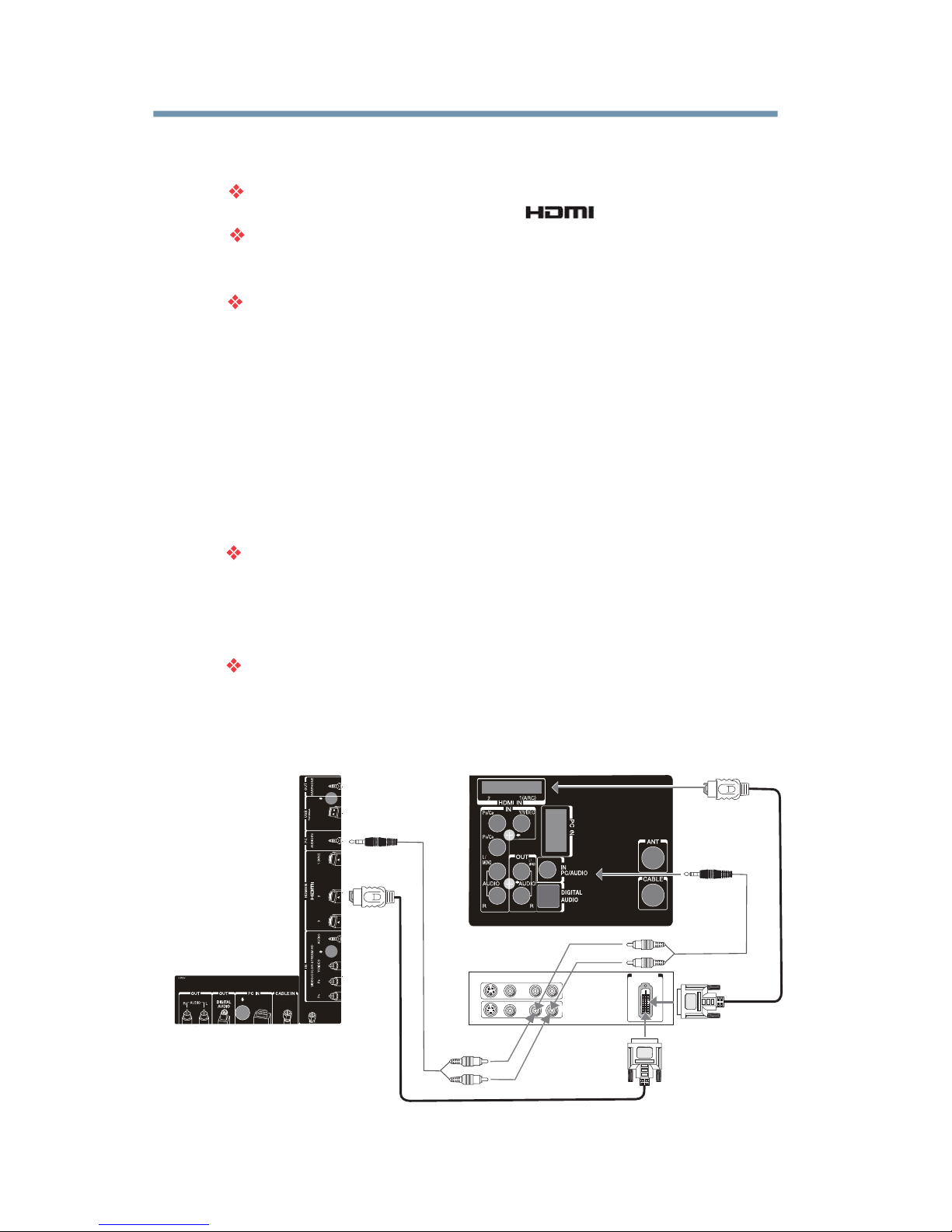
26
VIDEO AUDIO
L R
R
L
OUT
IN
DVI/HDCP
OUT
IN
dispositivo DVI
24L4200LP/32L4200LP TVvista posterior 40L5200LP TV vista posterior
®
1205R40L52000-01
ANTIN
>PC<1213R40L52000-01
ANTIN
Para conectar un dispositivo HDMI®, necesitará un cable de HDMI® (tipo A)
por cada dispositivo HDMI®:
Para un correcto funcionamiento, se recomienda utilizar un cable
HDMI ® con el logotipo de HDMI®
Para mostrar un formato de señal 1080i/60Hz, tendrá la categoría
2 de alta velocidad de cable HDMI. Una convencionales HDMI /
DVI no funcionen correctamente
Los cables HDMI® transmiten audio y video. No se requieren
cables analógicos por separado (consulte la imagen).
Para ver el video producido por el dispositivo HDMI®:
Resalte la fuente de entrada de video HDMI 1, HDMI 2 o HDMI 3
(40L5200LP) en el televisor.
Para obtener más información, consulte la sección «Selección de la
fuente de entrada de video» en la página 48.
Para conectar un dispositivo DVI, necesitará:
Cable adaptador de HDMI® a DVI
Para un correcto funcionamiento, la longitud de un cable DVI a
HDMI® no debe ser mayor a 9.8 pies (3m). La longitud
recomendada es de 6.6 pies (2m).
Cable en Y de 3.5mm estéreo a RCA
Un cable adaptador DVI a HDMI® transfiere sólo video. Se
requieren cables analógicos por separado (consulte imagen).
(Imagen de muestra) conexiones DVI
Conexión del televisor
Conexión de un dispositivo HDMI ® o DVI a la entrada HDMI ®
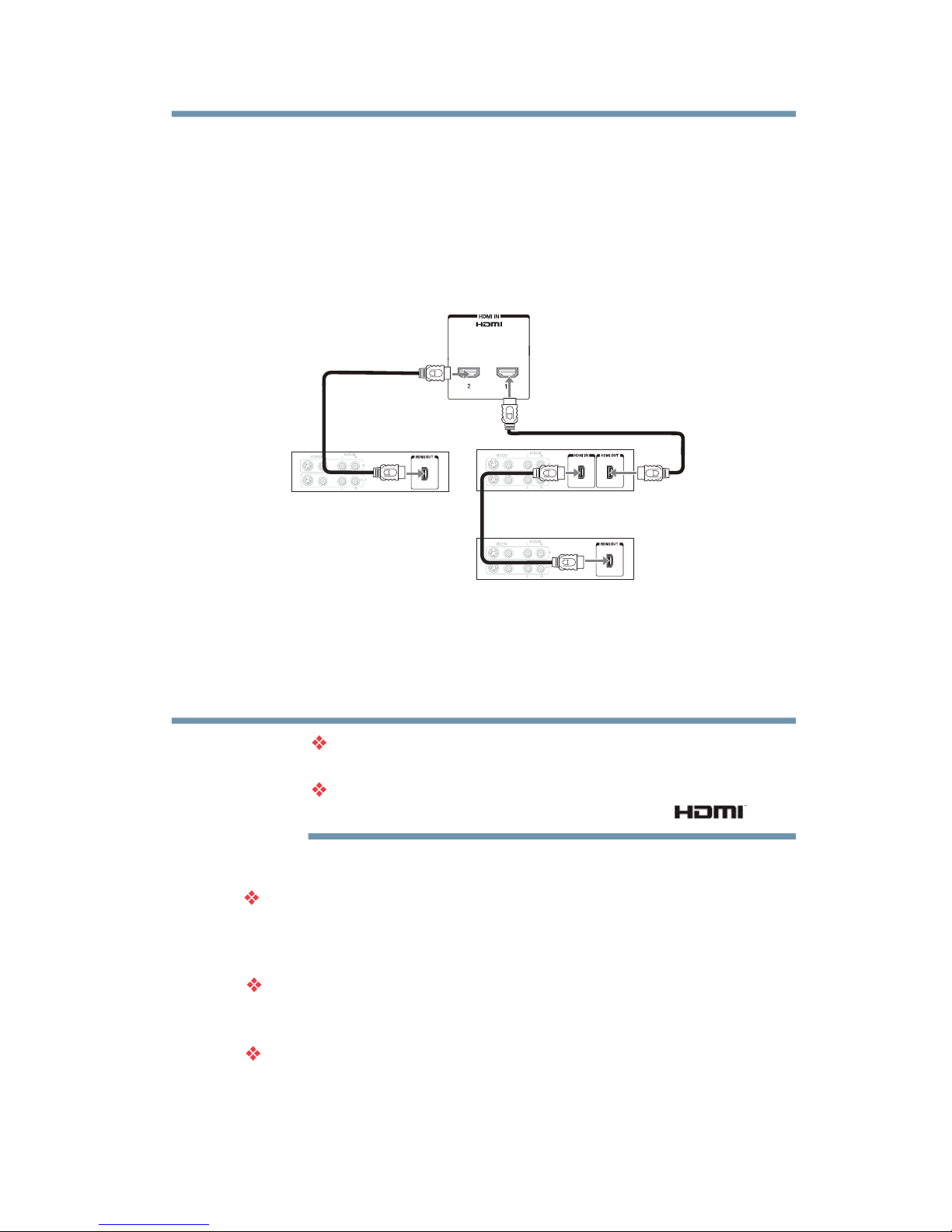
27
Reproducción dispositivo
(CEC - LINK
®
reproductor de DVD, etc.)
receptor de audio
®
Conexión a CEC-LINK®
Si conecta un receptor de audio o dispositivo de reproducción compatible
con CEC-LINK®, puede controlar las funciones básicas de dispositivos
conectados al audio/video a través del control remoto de la TV. La función
de control CEC-LINK® utiliza tecnología CEC como se indica en el Panel
posterior de TV las normas de HDMI®
(Imagen de muestra) Conexión de CEC-LINK®
Para conectar un dispositivo HDMI®, necesitará un cable HDMI® (conector
tipo A) por cada dispositivo HDMI® consulte la sección «Descripción general
de tipos de cable» en la página 19.
Si se conectan varios dispositivos, la función de control
CEC-LINK® quizá no funcione correctamente.
Para un correcto funcionamiento, se recomienda utilizar
un cable HDMI® con el logotipo de HDMI®
Antes de controlar los dispositivos:
Después de finalizar las conexiones anteriores, ordene el menú de
configuración con los ajustes deseados, consulte la sección
«Selección de la fuente de entrada CEC-LINK®» en la página 77.
Los dispositivos conectados también deben estar configurados.
Para más detalles, consulte el manual de uso de cada dispositivo.
Esta característica utiliza la tecnología CEC según lo dispuesto
por la norma HDMI®.
Conexión del televisor
Conexión a CEC-LINK®
NOTA
vista posterior
Reproducción dispositivo
(CEC - LINK
®
reproductor de DVD, etc.)
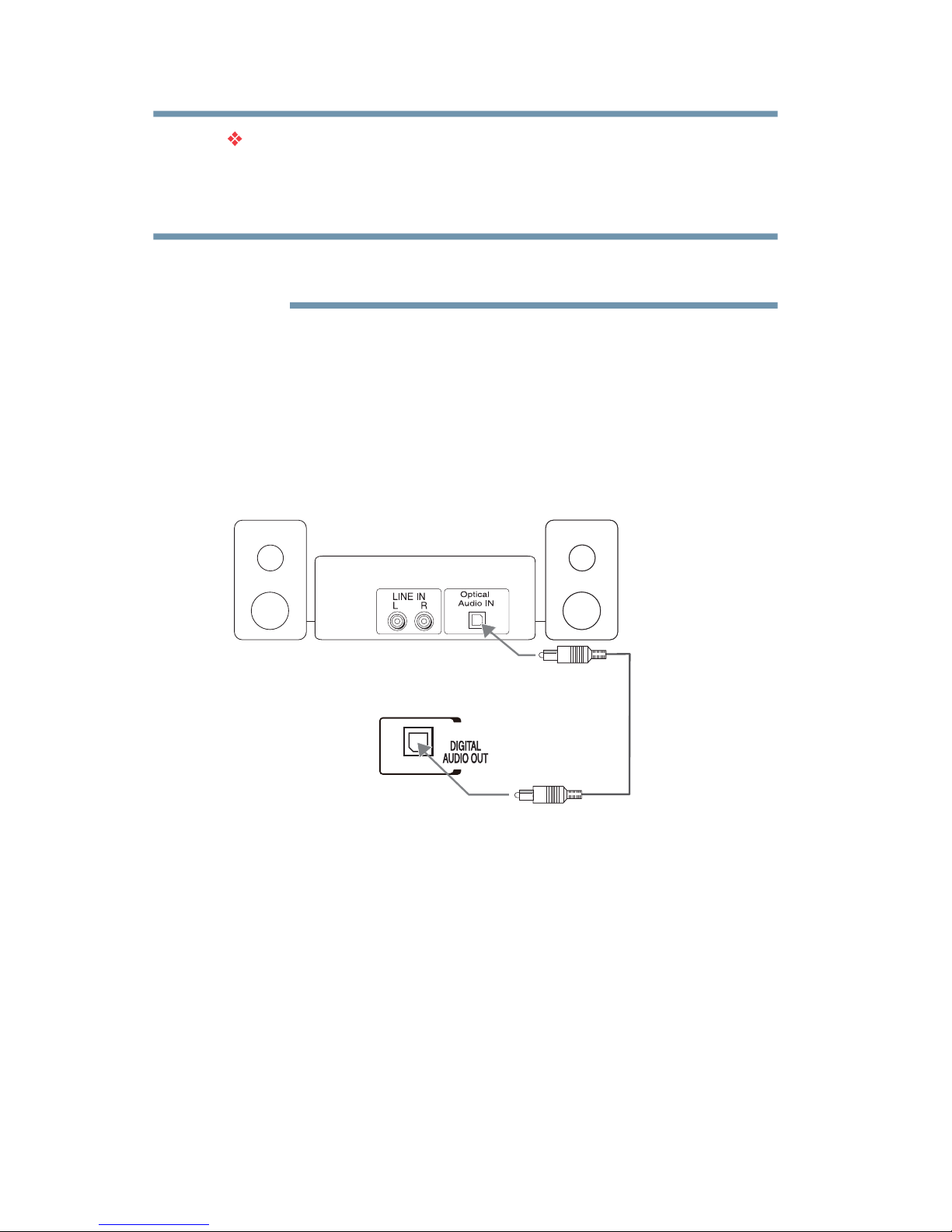
28
Dolby Digital Decoderor
otro sistema de audio digital
Esta función se limita a los modelos que incorporan CEC-LINK®
de Toshiba. Sin embargo, Toshiba no se hace responsable de
dichas operaciones. Consulte los manuales de operación
individuales para obtener información sobre compatibilidad.
Esta característica puede no funcionar de manera apropiada
ya que depende de los dispositivos conectados.
Conexión del sistema de audio digital
La terminal de salida de Audio Digital de su TV, emite una señal Dolby®
Digital Dolby o salida mezclada de dos canales "Down mix" con salida
digital PCM (Modulación por impulsos modificados) para su uso con un
decodificador Dolby® Digital u otro sistema de audio externo con entrada
óptica de audio.
(Imagen de muestra) Conexión de un sistema de audio digital
Conexión del televisor
Conexión del sistema de audio digital
NOTA
vista posterior
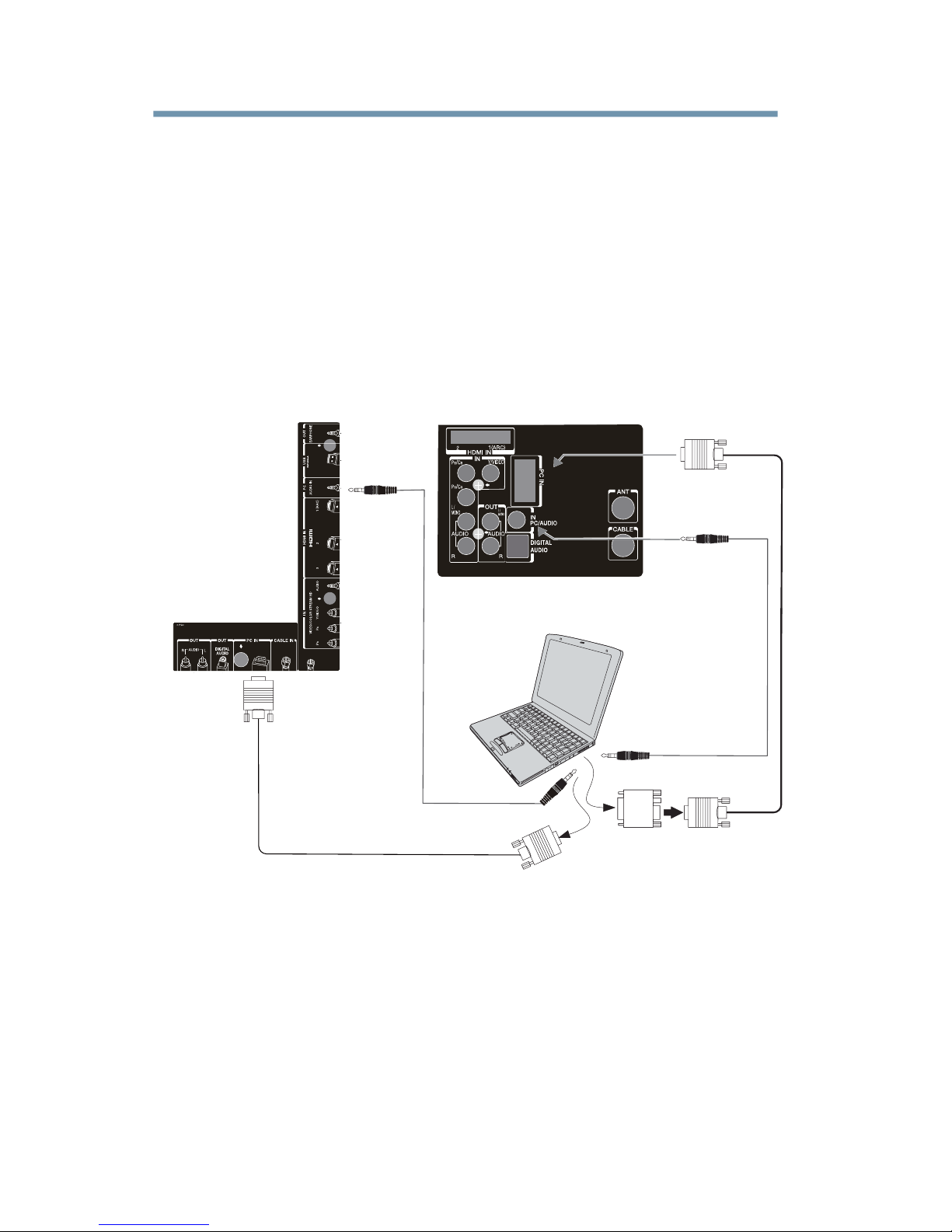
29
PC audio
cable
PC audio
output
Adaptador de conversión
computadora
24L4200LP/32L4200LP TV v ista posterior 40L5200LP TV vista posterior
1205R40L52000-01
ANTIN
>PC<1213R40L52000-01
ANTIN
Conexión de una computadora
Conexión de una computadora a la terminal PC IN de la TV:
Ya sea con la conexión PC IN o HDMI®, es posible ver la imagen de su
computadora en la TV y escuchar el sonido a través de los altavoces de la TV.
Al conectar una computadora a la terminal PC IN de la TV, utilice un cable para
computadora RGB analógico (15-pin) y un cable de audio para PC. Para obtener
más información, consulte la sección «Descripción de los tipos de cables» en la
página 19.
(Imagen de muestra) Conexiones de la computadora
Conexión del televisor
Conexión de una computadora
(si fuera necesario)
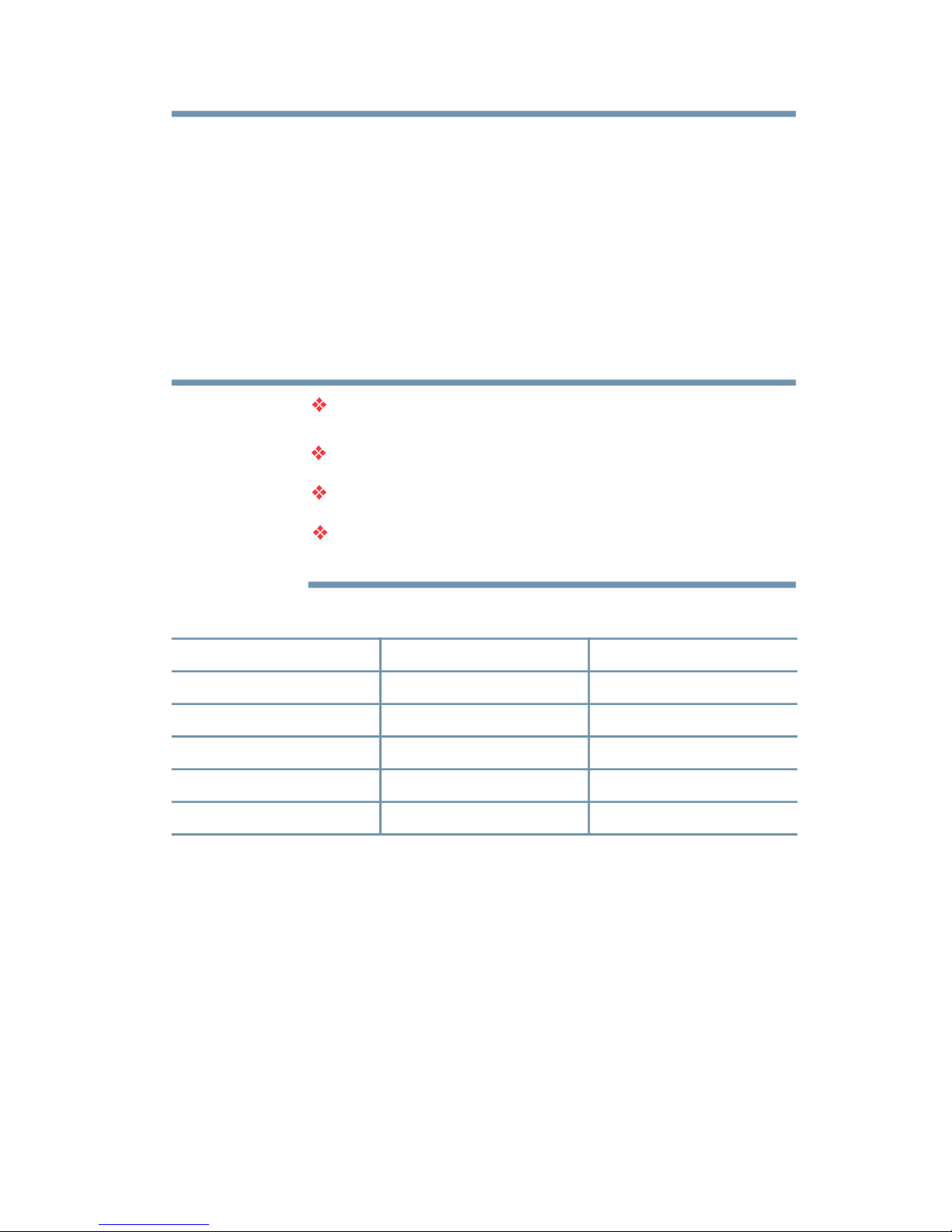
30
2 G
3 B
4
5
14 V-sync
13 H-sync
12 SDA
11
15 SCL
9 5V
8
7
6
10
Para utilizar una computadora, configure su resolución de salida a
monitor en la computadora antes de conectarla a la TV. Los formatos
de señal soportados son VGA, SVGA, XGA, WXGA, SXGA y FHD.
(SXGA / FHD sólo se admiten en 24L4200LP y 40L5200LP).
Para conocer las especificaciones de señal detalladas, consulte
«Formatos de señal compatibles con PC IN, HDMI®» en la página 95.
Otros formatos o señales no estándares no se podrán visualizar de
manera correcta.
Para mostrar una imagen óptima, utilice la función de configuración
de la computadora, consulte "Uso de la función de configuración de
PC» en la página 66.
Las terminales de entrada de audio de la PC en el televisor se
comparten con las terminales de entrada de audio analógico.
Algunos modelos de computadoras no se pueden conectar a
este televisor.
Si la computadora tiene una terminal mini D-sub 15-pin
compatible, no se requiere un adaptador.
Según el título del contenido y las especificaciones de la
computadora, algunas escenas podrían ser
Nombres de las señales para mini D-sub de 15 pines:
Pin No.: Nombre de la señal: Pin No.: Nombre de la señal:
Pin No.: Nombre de la señal:
Reservado
Reservado
Tierra
Tierra
Tierra
Tierra
Tierra
Conexión del televisor
Conexión a la terminal HDMI® de la TV
NOTA
1 R

31
HDMI-to-DVI
adaptador de cable
PC audio
output
1205R40L52000-01
ANTIN
>PC<1213R40L52000-01
ANTIN
Conexión a la terminal HDMI® de la TV
Cuando se conecte una computadora a la terminal DVI de la TV, use un
cable adaptador DVI a HDMI® así como cables analógicos de audio.
Al conectar una computadora con la terminal HDMI®, utilice un cable de
HDMI® (conector tipo A). Puede no ser necesario conseguir cables
analógicos separados, según la configuración y el hardware de la
computadora, consulte la sección «Conexión de un dispositivo HDMI®
DVI o entrada HDMI® en la página 25.
(Imagen de muestra) conexiones a la terminal HDMI®
Los formatos de señales compatibles son VGA, SVGA, XGA, WXGA, SXGA,
FHD, 480i(60Hz), 480p(60Hz), 576i(50Hz), 576p(50Hz), 720p(50/60Hz),
1080i(50/60Hz), 1080p(24/25/30/50/60Hz). (SXGA / FHD sólo se admiten en
24L4200LP y 40L5200LP).
Para conocer las especificaciones de señal, consulte «Formatos de señal
compatibles con PC IN, HDMI®» en la página 95.
Conexión del televisor
Conexión a la terminal HDMI® de la TV
40L5200LP TV vista posterior
24L4200LP/32L4200LP TV v ista posterior
Computadora

32
1
2
Capítulo 3
Uso del control remoto
Instalación de las baterías
Para instalar las baterías:
Retirar la pieza que cubre las baterías en la parte posterior del
control remoto.
(Imagen de muestra) Retirar la tapa posterior del control remoto
Inserte dos baterías AAA, que corresponden a los (+) y (-) en
el compartimiento de la batería.
(Imagen de muestra) Instalación de las baterías

33
3
Coloque de nuevo la tapa de la batería.
No exponga las baterías al calor excesivo como rayos de sol,
fuego, etc
Asegúrese de usar baterías de tamaño AAA/R03/UM-4.
Deshágase de las baterías en un área de desperdicios
designada.
Tenga siempre en cuenta el medio ambiente al desechar
las baterías. Siga siempre las leyes y reglamentos
aplicables.
Si el control remoto no funciona correctamente, o si el
radio de acción se reduce, reemplace las baterías.
Siempre cambie ambas baterías por otras nuevas.
Nunca mezcle tipos de baterías o baterías nuevas y
usadas.
Siempre retire las baterías del control remoto si están
muertas o si el control remoto no será utilizado durante
un período prolongado de tiempo. Esto evita que el ácido
de la batería se filtre en el compartimiento de la batería.
Uso del control remoto
Instalación de las baterías
NOTA

34
16.4 ft (5m)
16.4 ft (5m)
24L4200LP/32L4200LP 40L5200LP
Rango de acción del control remoto
Para un desempeño óptimo, apunte el control remoto directamente hacia
el televisor y asegúrese de que no haya obstáculos entre el control remoto
y el televisor.
(Imagen de muestra) Rango de acción del control remoto
Uso del control remoto
Rango de acción del control remoto

35
Aprender sobre el control remoto
Los botones que se utilizan para el funcionamiento de la TV se describen
a continuación.
(Imagen de muestra) Rango de acción del control remoto
El mensaje de error «NO DISPONIBLE» puede aparecer si
pulsa el botón de una función que no está disponible.
Uso del control remoto
Aprender sobre el control remoto
NOTA

36
1.
2.
3.
4.
5.
6.
7.
8.
9.
10.
11.
12.
13.
14.
15.
16.
El botón POWER sirve para la Encender/Apagar TV. Cuando el
televisor está encendido, el indicador LCD en al frente del
televisor se ilumina de color verde.
El botón PIC SIZE recorre los tamaños de imagen, consulte
«Selección del tamaño de imagen» en la página 53.
El botón MUTE reduce o desactiva el sonido, consulte la sección
«Omitir el sonido» en la página 59.
Los botones de Número de canal (0-9 y ) sintoniza de manera
directa los canales. El botón ( ) permite introducir dos números
de los canales, consulte la sección «Configuración de la lista de
canales » en la página 45.
El botón CH RTN vuelve al último canal visto o fuente, consulte
la sección «Cambio entre dos canales mediante el Canal
anterior» en la página 52.
EL botón INPUT selecciona la fuente de entrada de video,
consulte «Selección de la fuente de entrada de video» en la
página 48.
El botón MENU accede al sistema de menú principal de la TV
principal. Consulte «Navegación por el sistema del menú» en la
página 40.
Los botones de Flecha (◄/ ►/▲/▼) selecciona o ajusta los
menús de programación cuando el menú está en pantalla.
El botón ENTER activa los elementos resaltados en el sistema
de menú principal.
El botón QUICK muestra el menú rápido. Sleep / Favorite List /
Lista Lista / CEC-Link Control / Modo de imagen.
Los botones VOL (+/-) ajustan el nivel de volumen.
Los botones CH (flechasA/T) recorren los canales
programados (cuando no se presenta el menú en pantalla),
consulte «Sintonización de canales mediante el Navegador»
en la página 43.
El botón RECALL muestra la información de estado de la TV.
El botón EXIT cierra los menús en pantalla.
El botón GUIDE visualizar la guía electrónica de programas.
El botón FAV accede a la lista de canales Favoritos en el
navegador de favoritos, consulte «Favoritos» en la página 65.
-
Uso del control remoto
Aprender sobre el control remoto

37
17.
18.
19.
El botón C.CAPTION accede a los subtítulos, consulte la
sección «Uso de los subtítulos» en la página 57.
Los interruptores MTS entre Mono, Stereo y SAP.
Las siguientes funciones clave permiten controlar los
dispositivos compatibles CEC-LINK® Toshiba mediante una
conexión HDMI®. Consulte «Uso de CEC-LINK®» en la
página 76.
Uso del control remoto
Aprender sobre el control remoto

38
Capítulo 4
Navegación y diseño del menú
Diseño del menú principal
En las siguientes páginas se muestran las tablas que ofrecen una
descripción general del sistema de menús de su TV. Para abrir los menús
de instalación (ilustrado a continuación), pulse el botón MENU en el
control remoto o el panel de control del televisor.
Vídeo
Audio
Dynalight
V deo Avanzadoí
0-100
0-100
0-100
0-100
(-50)-(+50)
(-50)-(+50)
(-50)-(+50)
(-50)-(+50)
0-100
Normal/Caliente/fría
Abra el menú Vídeo Avanzado
Abra el menú Configuración de PC
Mono/Estéreo/SAP
Usuario/Rock/Pop/Vivo/Dance/Techno/
Cl sica/Suaveá
(Sólo disponible en la fuente USB)
Abra el menú de cambio de contraseña
MTS
Graves
Agudos
Balance
Bass Boost
Modo de Sonido
Surround
Sonido Estable
Control rango dinámico
Salida Audio Digital
Icono
Selección
Opción
Modo de Imagen
Reinicio
Luz de Fondo
Contraste
Brillo
Color
Matiz
Nitidez
Temperatura de Color
Configuración de PC
Normal/Película-Noche/Película-Día/Dinámico
Tienda/PC
Apagado/ Encendiao
Apagado/ Encendiao
Apagado/ Encendiao
Apagado/ Encendiao

39
English/Português/Español
Abra el menú de Configuraclón de Hora
Abra el menú de Ahorro de Energia
Encendido/Espera/Estado Pasado
Abra el menú de Configuración Subtítulos
Hogar/Tienda
Abra el menú de Etiqueta Demo
Abra el menú de DivX (R) Registro
Abra el menú de DivX (R) Desactivacián
Abra el menú de CEC-LINK Configurar
Abra el menú de Info. Version
Reiniciar TV
DivX (R) Registro
DivX (R) Desactivaci ná
CEC-LINK Configurar
Info. Version
TV
Antena/Cable/Antena+Cable
Abra el menú de Ajustes de Canal
Abra el menú de Bloqueo de Canal
Abra el menú de Bloqueo de Programas
Abra el menú de Bloquear Entrada
Abra el menú de cambio contraseña
Icono
Selección
Opción
Diseño del Menú rápido
El menú rápido contiene el sueño, la lista de Favoritos, Lista de
programación, CEC-Link Control y artículos Modo de Imagen.
Para abrir el Menú rápido, pulse el botón rápido en el control remoto, abra el
menú rápido. Utilice botón arriba/abajo para seleccionar un elemento y
luego presione el botón OK para ajustar la función.
Navegación y diseño del menú
Diseño del menú principal
Apagado/ Encendiao
Apagado/ Encendiao
Apagado/ Encendiao
Modo Sintonizador
Ajustes de Canal
Idioma
Tamaño de lmagen
4:3 Estirar
Configuraclón de Hora
Ahorro de Energia
Modo de Energía
Configuración de Subtítulos
Ubicación
Etiqueta Demo
Bloqueo de Canal
Bloqueo de Programas
Bloqueo Panel
Bloquear Instalacion
Bloquear Entrada
Cambiar Contraseña
Control Parental
Configuración
Subtítulo/Punto por Punto/Normal/Nativo
Automático/4:3/Amplio/Super Live/Cine/

1
2
3
4
5
40
Navegación por el sistema de menús
Puede utilizar los botones del control remoto o el panel de control de la
TV para acceder y navegar en el menú de pantalla de su TV.
Pulse el botón MENU para abrir el sistema de menú.
(Imagen de muestra) Navegación por el sistema de menú.
Cuando un menú está abierto, utilice los botones (flechasA/T/∧
/V-) del control remoto o los botones (flechas +/- / ▲/▼/◄ / ►)
en el panel de control de la TV para moverse en la dirección
correspondiente en el menú.
Pulse el botón ENTER para guardar las configuraciones del
menú o resalte un elemento destacado. Un elemento resaltado
en el menú aparece con un color diferente en el menú.
Todos los menús se cierran de manera automática si no se hace
un selección dentro de 60 segundos aproximadamente.
Para cerrar un menú de forma instantánea, presione el botón
EXIT.
-
El fondo del menú a veces puede aparecer negro,
dependiendo de la señal que reciba la TV. Esto no es señal de
defecto
Navegación y diseño del menú
Navegación por el sistema de menús
NOTA
V d eoí
Mod o de Imag en
Rei nicio
Luz d e Fondo
Con trast e
Bri llo
Col or
Mat iz
Nit idez
Tempe ratur a de Color
Nor mal
Nor mal
60
80
50
90
0
80
Entr ar
OK
Sele ccion ar
Salir
Exit

41
Capítulo 5
Configuración del televisor
Configuración inicial
La primera vez que encienda o reinicie el televisor, aparecerá la
ventana de Configuración inicial.
En el campo de Lenguaje del menú, pulse los botones (◄/ ► )
para seleccionar su lenguaje preferido.
En la página del país, el uso (◄/ ► ) para seleccionar su país. Si
selecciona Chile, pulse OK pasa a la página Time Zone.
A continuación, establezca el huso horario deseado, y pulse el
botón ENTER. Aparece la ventana de configuración de la
Ubicación.
Para el uso doméstico normal, pulse los botones ( ◄/ ► ) para
seleccionar Hogar y, a continuación, presione el botón ENTER.
Aparece la ventana de configuración sintonizador
Pulse los botones (◄/ ►) para seleccionar la fuente de entrada
(Cable o Antena) y después presione ENTER.
Pulse el botón ENTER para seleccionar Inicio de la exploración y
continúe con la Sintonización atuomática.
Sin embargo, si usted no termina todo el proceso de Configuración
inicial y pulsa el botón POWER antes de completar todos los pasos,
la ventana de Ajustes iniciales aparecerá cada vez que encienda el
televisor hasta que la instalación inicial se haya completado.
1.
2.
3.
4.
5.
6.

42
Idioma del menú
1.
2.
3.
Puede elegir entre tres diferentes configuraciones de idioma del menú
(English, Français, and Español) para la visualización en pantalla de
menús y mensajes.
Para seleccionar el idioma del menú:
Pulse el botón MENU y abra el menú Preferencias y, resalte Idioma
del menú.
Presione los botones (flechas ◄/ ►) para seleccionar su idioma
preferido.
Pulse el botón EXIT para cerrar el menú Preferencias.
(Imagen de muestra) Selección del idioma del menú
Sintonizador de Modo
1.
2.
Este ajuste configura la fuente de entrada de video por antena
para la terminal ANT/CABLE.
Pulse el botón MENU y abra el menú de TV.
Resalte Instalación y pulse el botón ENTER.
(Imagen de muestra) Menú de configuración- Selección de Instalación
Configuración del televisor
Idioma del menú
Con figur aci nó
Idi oma
Tama o de l magenñ
4: 3 Esti rar
Con figur acl n de Ho raó
Aho rro de En ergia
Mod o de ener g aí
Con figur aci n de Su bt tu losó í
Ubi caci nó
Eti queta D emo
Esp a o lñ
Aut om ticoá
Enc endid o
Esp era
Hog ar
Entr ar
OK
Salir
Exit
Sele ccion ar
Mod o Sinto nizad or
Aju stes de C anal
Ant ena
Entr ar
OK
Sele ccion ar
Salir
Exit
TV

43
Canal de Configuración
Canal de búsqueda
Puede configurar el televisor para detectar todos los canales activos en
su área y almacenarlos en su memoria. Posteriormente puede añadir de
manera manual o borrar los canales individuales de la memoria.
Debe configurar la fuente de entrada ANT/CABLE antes
de programar los canales. Consulte la
sección "Sintonizador de Modo" en la página 42.
La programación automática de canales borrará los
canales que fueron programados previamente en la
memoria del televisor.
Para sintonizar el televisor en un canal no programado en
la memoria del canal, debe presionar los botones de
número de canal en el control remoto.
Programar los canales tomará más tiempo cuando la
entrada ANT/CABLE esté configurada para Cable,
contrariamente a cuando la entrada de antena está
configurada para Antena. Esto es normal, sin embargo,
una vez que la programación del canal esté terminado, no
debería repetir el proceso de programación a menos que
cambie de manera significativa de servicio de televisión
por cable.
Para programar los canales de forma automática:
Si aún no lo ha hecho, configure la fuente de entrada de la antena,
consulte la sección "Sintonizador de Modo" en la página 42.
Pulse el botón MENU y abra el menú de TV.
Resalte Instalación y pulse el botón ENTER.
1.
2.
3.
(Imagen de muestra) Menú de configuración- Selección de instalación.
Configuración del televisor
Canal de Configuración
NOTA
Aju stes de C anal
Bus queda d e Canal es
Act ualiz aci n B squedaó ú
Sal tar Can al
Edi tar Can al
Afi naci n Ca nal An logoó á
Dig ital Im forma tion Se a lñ
Expl orar
OK
Sele ccion ar
Volver
Exit

44
4. Resalte Busqueda de canal para abrir la ventana de Inicio de la
exploración, pulse el botón ENTER para comenzar la Busqueda del
canal.
(Imagen de muestra) selección de canales
El televisor pasará de manera automática a través de los canales de
antena, y almacenará todos los canales activos en la memoria. Mientras
que la TV recorre los canales, aparece el mensaje «Favor de esperar,
exploración de canales».
Para cancelar la programación de canales, presione el botón EXIT en
el control remoto o resalte Cancelar en la pantalla y después presione
el botón ENTER.
Cuando se haya completado la programación de canales, presione los
botones de flecha CH para ver los canales programados.
5.
Este elemento se utiliza para actualizar el canal activo que no esté en la
memoria del canal.
Pulse el botón Menú para acceder al menú de TV. Resalte Configuración
de canal y pulse OK para entrar.
Pulse arriba/abajo para seleccionar la opción Update Scan. A
continuación, pulse OK para iniciar la exploración de actualización.
Update no borrar los canales que fueron previamente programados en la
memoria del televisor.
1.
2.
Actualizar Exploración
Configuración del televisor
Actualizar Exploración
Aju stes de C anal
Bus queda d e Canal es
Act ualiz aci n B squedaó ú
Sal tar Can al
Edi tar Can al
Afi naci n Ca nal An logoó á
Dig ital Im forma tion Se a lñ
Expl orar
OK
Sele ccion ar
Volver
Exit

45
Configuración del salto de canal
Para evitar ver un canal, puede configurarlo para ser omitido.
En el menú de TV, resalte Canal de Configuración, y luego presione el
botón ENTER.
Pulse los botones (▲/▼) para seleccionar Saltar Canal , y luego
presione el botón ENTER.
1.
2.
3. Pulse los botones (▲/▼) para seleccionar una posición del canal a
saltar, luego presione el botón ENTER.
Aparecerá un signo de selección en el recuadro. Para eliminar la revisión
presione de nuevo el botón ENTER.
También puede bloquear canales específicos para que no se
pueden sintonizar hasta que hayan sido desbloqueados. Para
obtener más información, consulte «Bloqueo de canales» en la
página 65
No se pueden seleccionar lo canales a saltar con los botones
de flecha CH; sin embargo se puede acceder utilizando las
teclas numéricas del control remoto.
Configuración del Edición de Canales
Para ajustar el modo de canal
Pulse el botón MENU y abra el menú de TV.
Resalte Configuración de canal, y luego presione el botón ENTER.
Pulse los botones (▲/▼) para seleccionar Edición de Canales,
Pulse los botones (▲/▼) para seleccionar
1.
2.
3.
4.
Configuración del televisor
Configuración del salto de canal
NOTA
NOTA
Volv er
EXIT
Fij ar
OK
Sel eccio nar
10.1
11
13
22
25
30
43
Sal tar Can al
An l...á
Dig ital Gl obo HD
An l...á
An l...á
An l...á
An l...á
An l...á
An l...á
2.1
An l...á
7

46
Lista de canales
Configuración del huso horario
Configuración del modo de potencia
Puede ver la lista de canales de programación en la fuente de entrada
de antena o cable solamente.
Para ver la lista de canales:
Pulse el botón INPUT para asegurarse de que su fuente de entrada
es Antena o Cable.
Pulse el botón Aceptar. Una lista de canales aparecerá.
Seleccione un canal y use los botones pulse el botón OK para ver el
programa.
Para volver a la vista normal, pulse el botón EXIT.
1
2
3
Este ajuste le permite especificar la zona horaria correcta para su
región. Esta característica permite que la información del estado, y
mostrar la información del huso horario correcto para el área de
visualización.
Para ajustar el huso horario:
En el menú de Configuración, resalte Instalación y luego presione el
botón ENTER.
Resalte el Huso horario y luego presione el botón ENTER.
Pulse los botones (▲/▼) para seleccionar la región, resalte
Finalizar y luego presione el botón ENTER.
Después de que ha establecido el huso horario, se le pedirá que defina
el estado actual del horario de verano.
1.
2.
3.
1.
2.
Pulse el botón MENU para abrir el menú de configuración.
Modo Power Resaltar y, a continuación, pulse (◄/ ►) para
seleccionar el modo deseado.
Modo de TV es el estado de arranque. Hay Power On/Standby/Last
status
Configuración del televisor
Lista de canales

47
Restaurar los ajustes por defecto
Para restablecer todos los ajustes y los canales a sus ajustes por
defecto:
Pulse el botón MENU y abra el menú de Configuración.
Resalte Instalación y pulse el botón ENTER.
Aparece un nuevo conjunto de íconos del menú de Instalación.
Contraseña de entrada se establece (La contraseña inicial es
"1234"). Si la entrada es incorrecta, habrá un mensaje de error. De lo
contrario, aparecerá un cuadro de confirmación.
Pulse los botones (▲/▼) para seleccionar OK y, a continuación
presione el botón OK.
Para cancelar el proceso de restauración, resalte Cancelar y pulse el
botón ENTER en el paso 4.
1.
2.
3.
4.
Configuración del televisor
Restaurar los ajustes por defecto

48
CABLE
VIDEO
Color Stream HD
HDMI 1
HDMI 2
PC
USB
Capítulo 6
Uso de las funciones del televisor
Selección de la fuente de entrada de video
Selección de la entrada de video:
Pulse el botón INPUT del control remoto o el panel de control del
televisor.
Realice uno de los siguientes pasos:
1.
2.
Pulse de manera repetida los botones (▲/▼) en el control
remoto y luego presione el botón ENTER para cambiar la
configuración de entrada.
Pulse de manera repetida el botón INPUT del control remoto o
el panel de control del televisor para cambiar la configuración
de entrada.
La fuente de señal actual aparece en la esquina superior derecha de
la pantalla de Selección de la entrada.
(Imagen de muestra) Pantalla de Selección de entrada
Fuente de Entrada
ANTENNA

49
Las fuentes pueden «ocultarse», consulte la sección «
entrada de bloque» en la página 50.
Aparecerá «Sin señal» en la pantalla si la señal no se
recibe en el modo de entrada de video.
Si un dispositivo de CEC está conectado a una entrada
HDMI®, aparecerá el icono CEC-LINK.
Si un dispositivo CEC-LINK® con capacidad de conmutación HDMI® (Ej.
receptor de audio) está conectado a la entrada HDMI®, presione
repetidamente el botón INPUT en el control remoto o en el panel de
control de la TV para seleccionar HDMI 1HDMI 2 o HDMI 3 (HDMI 3 sólo
está disponible en 40L5200LP)
Pulse el botón INPUT repetidamente para resaltar la fuente de entrada
deseada y pulse el botón EXIT.
Cuando resalte la fuente de entrada de la ventana
emergente con el botón INPUT, se encenderán de manera
automática algunos dispositivos CEC-LINK®.
Cuando resalte las fuentes de entrada utilizando los
botones (▲/▼), necesitará presionar el botón ENTER
para seleccionar un dispositivo en particular desde la
ventana emergente.
Uso de las funciones del televisor
Selección de la fuente de entrada de video
NOTA
NOTA

50
Entrada de Bloque
Para etiquetar las fuentes de entrada de video:
Pulse el botón MENU y abra el menú de Paternal.
Resalte Contraseña, y la contraseña de entrada que establece (La
contraseña inicial es "1234").
1.
2.
(Imagen de muestra) menú de preferencias - Selección de etiquetado de entrada.
3.4. Presione los botones (▲/▼) para seleccionar la fuente de video que
desea etiquetar.
Pulse los botones (▲/▼) para seleccionar la etiqueta deseada para la
fuente de entrada. Si no se utiliza una entrada en particular, se puede
seleccionar la opción Ocultar. Esto causará que la entrada aparezca en
gris en la pantalla de Selección de entrada y sea saltada cuando pulse
el botón INPUT en el control remoto.
(Imagen de muestra) pantalla de Etiquetado de entrada.
Uso de las funciones del televisor
Entrada de Bloque
Sal ir
Exit
Sel eccio nar
OK
Ent rar
Con trase añ
Con trol Pa renta l
Volv er
Exit
Sel eccio nar
Bloq uear En trada
Apa gado
Apa gado
Apa gado
Apa gado
Apa gado
Apa gado
Apa gado
CAB LE
VID EO
Col or str eam HD
PC
HDM I1
HDM I2
USB

51
Lista de Favoritos
Sintonización del siguiente canal programado
La lista de favoritos le permite configurar rápidamente/cancelar un
canal favorito. Hay dos métodos para añadir un canal favorito:
Método 1:
Pulse el botón FAV para ajustar el canal actual como su
canal favorito. Pulse otra vez el botón FAV para cancelarla.
Método 2:
i) Pulse el botón QUICK para abrir el Menú rápido.
ii) Resalte el elemento listado de favoritos y pulse OK para
abrir la lista de favoritos.
iii) Pulse los botones para resaltar un área en blanco. A
continuación, pulse en Aceptar para agregar el canal
actual como su canal favorito. Pulse el botón OK de
nuevo para cancelar.
El canal se añade a la lista de favoritos que se encuentra en la
parte inferior izquierda de la pantalla.
Para sintonizar el siguiente canal programado, pulse los botones de
flecha CH en el control remoto o en el panel de la TV.
Esta caracteristica no funcionará hasta que haya programado
los canales en la memoria de la TV, consulte
«Almacenamiento de canales en la memoria (opcional)» en la
página 43.
Sintonización de un canal específico
(programado o no programado)
Para sintonizar los canales análogos:
Pulse el número de canal (0-9) en el control remoto. Por ejemplo,
para seleccionar el canal 125, presione 1, 2, 5, y luego presione el
botón ENTER.
Uso de las funciones del televisor
Lista de Favoritos
NOTA
NOTA

52
Sintonización de canales digitales:
Pulse el número de canal (0-9) en el control remoto, seguido por el
botón ( ), y luego el número del subcanal. Por ejemplo, para
.
seleccionar el canal digital 125-1, pulse 1, 2, 5, , 1, a
continuación, pulse el botón ENTER.
Cambio entre dos canales a través del Channel Return
La función del Canal anterior permite cambiar entre dos canales sin
necesidad de introducir un número de canal actual.
Resalte el primer canal que desea ver.
Resalte un segundo canal con los botones de número de canal (y
el botón ( ) si selecciona un canal digital).
Pulse el botón CH RTN del control remoto.
El canal anterior se mostrará en la pantalla. Cada vez que pulse el
botón CH RTN, la TV cambia entre los dos últimos canales que fueron
sintonizados.
1.
2.
3.
Si pulsa el botón CH RTN de una entrada sin antena, la TV
volverá a verse en la última entrada.
Uso de las funciones del televisor
Cambio entre dos canales a través del Channel Return
NOTA

53
Uso de las funciones del televisor
Selección del tamaño de imagen
Selección del tamaño de imagen
Dependendo do tipo de programa a ser transmitido, os programas podem ser
visualizados em vários formatos. Pressione o botão TAMANHO PIC para
selecionar uma modalidade, incluindo (Automático, ancho, 4:3, Super
Live, subtítulo, el cine, natural, normal o punto por punto.)
*NOTA Las ilustraciones de tamaño de la imagen son sólo ejemplos. El formato de la imagen (en
cualquiera de los tamaños de imagen) depende del formato de la señal que se está viendo. Resalte el
tamaño de imagen que muestra el programa actual del modo que mejor le parezca.
4:3
Super Live
Normal
Utilice esta cons igna cuan do vea un DVD d e pantalla
ancha cinta de víde o de pantal la ancha o 16 :9 emisión (si
está disponible ). Debido a l a gama de for matos de panta lla
panorámica (16: 09, 14:09 , etc), las b arras negras p ueden
ser visibles en la pa rte super ior e infer ior de la pantal la.
Este ajuste mostr ará la imag en sin pane l de exploraci ón y
de lado al ver una fuen te de señal d e ordenad or a través de
HDMI o terminal de co mputado ra.
Use esta opción par a ver una tra nsmisió n 4:3 verdader a
Este modo ensanch a los lados d erecho e iz quierdo de una
imagen normal (fo rmato 4:3 ) para llen ar la pantalla
haciendo que la ima gen parez ca natura l. La parte supe rior
e inferior de la imag en se corta n un poco.
Cuando se incluye n subtítu los en una tr ansmisión en
formato letterb ox, esta co nsigna al zará la imagen p ara
asegurar que todo e l texto en la p antalla .
Este modo amplía la p antalla a ncha (16: 9) a pantalla
completa.
Cuando se utiliza u n ordenad or conect ado a través de
HDMI, este ajuste m ostrará l a imagen si n reajuste, po r
ejemplo, WYSIWY G. Esta opc ión sólo es tá disponibl e
cuando se ve fuente d e señal de ví deo a travé s de HDMI.
Este ajuste mostr ará la imag en sin reaj uste, por ejem plo,
WYSIWYG. Esta opc ión sólo es tá dispon ible cuando se v e
el equipo de origen d e la señal a tr avés de HDM I o terminal
de computadora.
Esta opción es una pa ntalla qu e no sea la esc ala.
Dependiendo del f ormato de l a señal de en trada, el ajus te
mostrará la image n con panel es latera les y las barras e n la
parte superior e in ferior (c omo fuent e de entrada VGA ).
Ancho (excepto computador)
Ancho (computador)
Subtítulo
Cine
Nativo
punto por punto
Subt ítulo

54
usando la característica automática
4:3 Estirado
Selección del Modo de cine
Uso de la función FREEZE
Auto aparecerá en tamaño de imagen cuando uno de la fuente de
entrada se recibe la siguiente:
Señal digital a partir de la entrada de antena.
Una señal 480i del ColorStream HD o la entrada de vídeo.
480i, 480p, 720p, 1080i, 1080p desde la I HDM 1, 2 HDMI o HDMII
3 (HDMI 3 sólo está disponible en 40L5200LP) de entrada.
Cuando se configura en Automático de Tamaño de imagen (Consulte la
sección "Uso de la función Auto" en la página 54), 4:3 elemento elástico
se mostró por debajo de punto Tamaño de la imagen.
Cuando 4:3 Estirado está establecido en Encendido, el tamaño de los
cambios del sistema de conmutación programas 4:3 en imagen de
pantalla completa.
Cuando vea un formato DVD a partir de un reproductor de DVD conectado
a VIDEO ColorStream® HD (video componente), o las entradas HDMI®
de la TV, se puede obtener un movimiento más suave mediante la
configuración Modo Modo cinema a Película.
Para ajustar el Modo cinema a Película: (disponible para señales 480i y
1080i).
1.
2.
3.
Pulse el botón MENU y abra el menú de Imagen.
Resalte Configuración de imagen y, a continuación, pulse el botón
ENTER.
Resalte Configuración avanzada de imagen y, a continuación, pulse
el botón ENTER.
Para utilizar la función FREEZE:
Cuando vea la televisión, pulse el botón FREEZE para congelar la
imagen.
Para descongelar la imagen, pulse el botón FREEZE otra vez (o
cualquier otro botón).
1.
2.
Uso de las funciones del televisor
usando la característica automática

PC
55
Ajuste de imagen
Selección del modo de imagen
Puede seleccionar sus ajustes de imagen a partir de los modos
descritos a continuación.
Modo:
Dinámico
Estándar
Película-Noche
Película- día
Preferencia
Descripción:
Imagen brillante y dinámica
Configuraciones de imagen estándar
Visionado de películas en el cuarto oscuro
Visionado de películas en la habitación luminosa
Diseñado para la visualización de tablas y documentos de PC.
Sus preferencias personales
El modo PC está disponible sólo para entradas HDMI® y PC
(no se muestra para otras fuentes)
Para seleccionar el modo de imagen mediante el sistema de menús:
Pulse el botón MENU y abra el menú de Imagen.
Resalte Modo y luego presione el botón ENTER.
1.
2.
(Imagen de muestra) Menú de imagen- Selección de modo
Uso de las funciones del televisor
Ajuste de imagen
NOTA
V d eoí
Mod o de Imag en
Rei nicio
Luz d e Fondo
Con trast e
Bri llo
Col or
Mat iz
Nit idez
Tempe ratur a de Color
Nor mal
Nor mal
60
80
50
90
0
80
Entr ar
OK
Sele ccion ar
Salir
Exit

56
Configuración de la calidad de imagen
Se puede ajustar la calidad de la imagen quality (BackLight, Contrast,
Brightness, Color, Tint, Sharpness, Color Temperature, Black/White
Level) a sus preferencias personales.
Selección
Al presionar
Al presionar
Contraste
Brillo
Brillo
Color
Tinte
Temperatura de color
Nitidez
Negro/Blanco Nivel
Oscuro
Claro
Claro
Oscuro
Bajo
Alto
Más Pálido
Más Profundo
Rojizo
Verdoso
Más Suave
Más Nítido
Frío/Normal/Caliente
Frío/Normal/Caliente
Apagado/Bajo/Medio/Alto
Apagado/Bajo/Medio/Alto
Para ajustar la calidad de imagen:
Pulse el botón MENU y abra el menú de Imagen.
Presione el botón (▲/▼) para seleccionar la calidad de imagen que desea
ajustar (Contraste, luz de fondo, DynaLight, Brillo, Color, Tinte, o Nitidez).
Si desea ajustar el Nivel Negro/Blanco:
1. Resalte Video Avanzado, pulse OK para acceder al menú.
2. Resalte el Nivel Negro/Blanco, pulse el botón (◄/ ►) para ajustar la
configuración.
Puede utilizar cualquiera de los modos de imagen (consulte «Selección del
modo de imagen» en la página 78) como punto de partida para los ajustes
de imagen.
Para volver al modo de base que se ajustó al comienzo de la configuración
de imagen, resalte Restaurar y luego presione el botón ENTER.
Las cualidades de imagen que ajustó se guardaron de manera automática en el
modo Preferencia
1.
2.
3.
Uso de las funciones del televisor
Configuración de la calidad de imagen
◄ ►

57
Configuración la luz del día
When Daylight se activa automáticamente optimizar los niveles de luz de
fondo para las escenas oscuras. Para activar la luz del día:
Pulse el botón MENU y el menú de vídeo resaltado.
Resalte DynaLight y configurar Activado pulsando (◄/ ►) botones.
Luego de energía se encuentra activada.
1.
2.
Uso de los subtítulos
El modo de subtítulos tiene dos opciones:
Subtítulos Muestra el diálogo, la narración y efectos de sonido de
programas de televisión y videos que llevan subtítulos
(normalmente marcados "CC" en las guías de programación).
Texto -Muestra información no relacionada con el programa
actual, como el clima o información de la bolsa (cuando son
proporcionados por estaciones individuales).
Uso de los subtítulos
Para ver subtítulos o texto:
1.
2.
Pulse el botón MENU y abra el menú Preferencias y, a continuación,
presione el Modo CC de base.
Resalte Activar subtítulos. Presione (◄ / ►) para seleccionar un
modo de subtítulos enable.
Sí: Closed Caption funciona bajo cualquier condición.
On Mute: Closed Caption funciona solamente cuando la TV se
silencia.
No: Desactiva los subtítulos bajo cualquier condición.
Para ver los subtítulos analógicos, resaltar Closed Caption Analógico.
Pulse los botones (◄/ ►) para seleccionar CC1, CC2, CC3 o CC4.
(Imagen de muestra) visualización de los subtítulos
Si el programa o video que ha seleccionado no está
subtitulado, no se mostrarán subtítulos.
Para ver el texto, resaltar T1, T2, T3 o T4.
Uso de las funciones del televisor
Configuración la luz del día
NOTA
Con figur aci n de Su bt tu losó í
Act ivar Su bt tu losí
Sub t tul os An logo s í á
Sub t tul os Digi talí
Con figur acl n Sub t tul oó í
No
Apagad o
Apagad o
Idioma 1
Seleccionar
Volver
Exit

58
Para desactivar el modo de subtítulos, resalte Apagado en el
paso 2 anterior. La señal de los subtítulos no se puede mostrar
en las siguientes situaciones:
Cuando una grabación ha sido doblada.
Cuando la recepción de señal es débil
Cuando la recepción de señal no es estándar.
Subtítulos Digitales
Subtítulos de Ajuste
Para ver los subtítulos digitales:
Pulse el botón MENU y aparecerá el menú de configuración.
Resalte Configuración Subtítulo y pulse OK para acceder al
menú.
Resalte Activar subtítulos (Ajuste Sí/Sí silencio).
Resalte Subtítulos digitales, seleccione su título preferido.
1.
2.
3.
4.
Para los programas digitales, puede configurar el tipo de subtítulos y
el idioma del subtítulo.
Pulse MENU y el menú Ajuste destacado.
Resalte Configuración Caption, a continuación, pulse OK para
entrar.
Resalte Activar subtítulos, ajuste Sí/On Mute. A continuación,
seleccione Configuración de subtítulos y usar los botones para
seleccionar un idioma.
1.
2.
3.
Uso de las funciones del televisor
Subtítulos Digitales
NOTA

59
1/2 silencio silencio volumen
Ajuste de audio
Omisión de sonido
Pulse el botón MUTE para reducir parcialmente (1/2 Silencio) o
desactivar (Silencio) el sonido. Cada vez que pulse el botón MUTE, el
modo de silencio camba en el siguiente orden: 1/2 Silencio, Silencio,
Volumen,1/2 Silencio, etc.
(Imagen de muestra) Niveles de silencio
Si el programa de TV está subtitulado, el modo Desactivado de los
Subtítulos (o Closed Caption) se activará al seleccionar el modo MUTE
(silenciar). Para silenciar el audio sin necesidad de activar los subtítulos,
pulse el botón VOL (-) para ajustar el volumen a 0. Para obtener
información adicional, consulte «Uso de subtítulos en la página 57.
Si modifica algún punto del menú de Sonido mientras está
activado, se anulará el modo MUTE.
Selección de transmisiones estéreo/mono/SAP.
La característica MTS (sonido de televisión de múltiples canales) permite
producir sonido estéreo de alta fidelidad. El MTS también puede
transmitir un segundo programa de audio (SAP) que contenga un
segundo idioma música, o cualquier otra información de audio (si lo
ofrecen las estaciones individuales).
Cuando el televisor recibe una transmisión en estéreo o SAP, un icono o
la palabra «SAP» aparece cuando se presiona el botón INFO. La función
de MTS sólo está disponible para las señales analógicas en la entrada
ANT/CABLE.
Para escuchar en sonido estéreo:
Pulse el botón MENU y abra el menú de Sonido.
En el campo del MTS, seleccione estéreo/mono/SAP.
Pay attention that MTS audio type that you hear is not depends your
MTS settings of menu. It depends whether your current program
contains the type. Using MTS button on the remote control to check
and switch MTS type of your current program.
1.
2.
Uso de las funciones del televisor
Ajuste de audio
NOTA

60
Ajuste de la calidad del audio
Puede ajustar la calidad del audio mediante el ajuste de los
graves, agudos y Balance, refuerzo de bajos, surround, sonido
estable.
Para ajustar la calidad del audio:
Pulse el botón MENU y abra el menú de Sonido.
Presione los botones (▲/▼) para resaltar el elemento que
desea ajustar (graves, agudos, o Balance).
Presione los botones (◄/ ►) para ajustar el nivel.
1.
2.
3.
◄ reduce los graves o los agudos o aumenta el balance del
canal izquierdo (dependiendo de la opción seleccionada).
► aumenta los graves o los agudos o aumenta el balance
del canal derecho (dependiendo de la opción seleccionada).
Para restablecer las configuraciones a los ajustes por defecto,
seleccione Restaurar y pulse el botón
Uso de las funciones del televisor
Ajuste de la calidad del audio

61
Selección del formato de la salida óptica de audio
Es posible seleccionar el formato de la salida óptica de audio al
conectar un decodificador Dolby® Digital u otro sistema de audio
digital en la terminal «Salida óptica de audio de la TV»
Conecte el controlador de flash y jugar un video (Consulte la
sección "Uso del reproductor de medios" en la página 68). Pulse
el botón MENU y abra el menú de Sonido.
Seleccione Configuración de audio, y luego presione el botón
ENTER.
En el campo Formato de salida óptica, seleccione Dolby Digital
o PCM, dependiendo del dispositivo.
Para ajustar el tiempo de retardo de la salida de audio de forma
manual:
Ingrese Salida de audio digital que el anterior 1,2 paso.
Resalte Audio Delay y seleccione Manual pulsando (◄/ ►)
botones.
A continuación, resalte Ajuste de retardo y el valor de retardo
ajustado usando los botones (◄/ ►). El valor de retardo
máximo es de 250 ms.
1.
2.
3.
1.
2.
3.
Uso de la función de control de rango dinámico
Dolby® Digital
Es posible comprimir el rango dinámico de Dolby Digital, permitiendo
así el cambio de transmisiones
digitales a analógicas al mismo rango dinámico
Para utilizar el Control de rango dinámico de Dolby Digital:
Conecte el controlador de flash y jugar un video (Consulte la
sección "Uso del reproductor de medios" en la página 68). Pulse
el botón MENU y abra el menú de Sonido.
Seleccione Configuración de audio, y luego presione el botón
ENTER.
1.
2.
Uso de las funciones del televisor
Selección del formato de la salida óptica de audio

62
Uso del menú de bloqueos
Configuración del Bloqueos
El menú de bloqueos incluye la opción para habilitar el Bloqueo de Canal,
Bloqueo de Programas, Bloqueo Panel, Bloquear Instalacion, Bloquear
Entrada, Cambiar Contraseña. Puede utilizar estas características
después de ingresar el código PIN correcto.
1. Pulse el botón MENU y seleccione el icono de menú de Bloqueos.
(Imagen de muestra) Pantalla de menú de bloqueos
2. Resalte la contraseña e introduzca una contraseña de 4 dígitos.
Nota: Contraseña inicial es "1234".
Pulse los botones de número del canal para introducir un
nuevo código de cuatro dígitos, introduzca el código una
segunda vez para confirmar y, a continuación, pulse el
botón ENTER.
La pantalla de bloqueo/activación aparece si el código PIN ya
se guardó.
Use los botones numéricos para ingresar el código de
cuatro dígitos, y luego presione el botón ENTER.
Si el código PIN es incorrecto, aparece el mensaje «código
PIN incorrecto, inténtelo nuevamente».
The initial password is set to “1234”.If you forget password you
have been changed, we also apply a universal 4 digit password
which is “1276”.
Uso de las funciones del televisor
Uso del menú de bloqueos
NOTA
Blo queo de C anal
Blo queo de P rogra mas
Blo queo Pa nel
Blo quear I nstal acion
Blo quear E ntrad a
Cam biar Co ntras e añ
Apa gado
Apa gado
Con trol Pa renta l
Entr ar
OK
Sele ccion ar
Volver
Exit

63
Cambiar o eliminar el código PIN
Uso de controles parentales
Bloqueo de programas de televisión y películas por
clasificación (V-Chip)
1.
2.
3.
4.
Pulse el botón MENU y seleccione el icono de menú de Bloqueos.
Resalte Contraseña y clave de entrada.
Resalte Cambiar contraseña y pulse el botón OK.
Introduzca los cuatro dígitos del código PIN, y luego presione el
botón ENTER. para seleccionar el código PIN nuevo y, a
continuación, Y el nuevo código PIN se habrá activado.
Algunos programas de TV y películas incluyen señales que clasifican el
contenido del programa (como inadecuados para espectadores más
jóvenes). La función V-Chip en este televisor detecta las señales y
bloquea los programas de acuerdo a las clasificaciones que usted
seleccione.
Pulse el botón MENU y seleccione el icono de menú de Bloqueos.
Pulse el botón para mostrar la pantalla de ingreso del código PIN.
Introduzca los cuatro dígitos del código PIN, y luego presione el
botón ENTER.
Presione los botones (◄/ ►) para resaltar Habilitar el bloqueo por
clasificación.
1.
2.
3.
4.
Esta función puede evitar que otras personas entren en el menú TV. Para
definir el bloqueo de la instalación:
Pulse el botón MENU y seleccione el menú Parental.
Ingrese su contraseña de 4 dígitos y el punto culminante de
instalación Lock. Seleccione Activado pulsando (◄/ ►) botones.
Después de más de 2, cada vez que intente acceder al menú de TV,
será necesario introducir la contraseña.
1.
2.
3.
Configuración de Bloqueo de instalación
Uso de las funciones del televisor
Cambiar o eliminar el código PIN

64
Mostrar clasificaciones
Configuración de bloqueo del panel
Desbloqueo temporal de programas
Para mostrar la clasificación del programa que está viendo, pulse el
botón INFO en el control remoto. Si su clasificación es aparecerá en la
pantalla de INFO. Si la información de clasificación no se proporciona,
no aparecerá en la pantalla de información ninguna clasificación.
Puede bloquear el panel de control para evitar que las configuraciones
sean cambiadas accidentalmente (por los niños, por ejemplo). Cuando
Bloqueo panel esté activado, ninguno de los controles del panel de
control funcionan excepto Powers (Puede ser utilizado para la
alimentación mientras no se puede utilizar para el encendido). Para
establecer el bloqueo del panel:
Pulse el botón MENU y seleccione el menú Parental.
Ingrese su contraseña de 4 dígitos y el punto culminante Panel
Lock. Seleccione Activado pulsando (◄/ ►) botones.
A continuación, los botones del panel no está activo.
Cuando el panel de control está bloqueado y cualquier botón en el
panel de control (excepto POWER) se pulsa, aparece el mensaje
"Tecla bloqueada" aparece.
1.
2.
3.
Si intenta sintonizar un programa que supere los límites de clasificación
que ha establecido, la TV entrará en modo de bloqueo de programas y
aparecerá en la pantalla un mensaje de advertencia.
Usted puede desbloquear temporalmente el programa o ver un programa
desbloqueado. Para desbloquear temporalmente el programa:
Uso de las funciones del televisor
Mostrar clasificaciones

65
Uso de la función de bloqueo de entrada
Bloqueo de canales
Puede utilizar la función de bloqueo de entrada para bloquear las
entradas de video (Antena, Cable, VIDEO, ColorStream HD, HDMI1,
HDMI2, HDMI3 (HDMI3 sólo está disponible en 40L5200LP) y los
canales PC y USB. No podrá ver las fuentes de entrada o canales
hasta que se desbloqueen las entradas.
Para bloquear/desbloquear las entradas de video:
En el menú de Bloqueos, pulse el botón (▲/▼) para mostrar la
pantalla de ingreso del código PIN.
Introduzca los cuatro dígitos del código PIN, y luego presione el
botón ENTER.
Pulse el botón (◄/ ►) para seleccionar Bloqueo de entrada.
Pulse el botón EXIT.
1.
2.
3.
4.
La función de bloqueo le permite bloquear canales específicos. Sólo se
puede acceder a los canales bloqueados introduciendo el código PIN.
Para bloquear los canales:
En el menú Parental, introduzca su contraseña.
Resalte el elemento Bloqueo de canal y pulse OK para entrar.
Resalte el canal que prefiera para bloquear pulsando (▲/▼)
botones.
Pulse el botón Aceptar. Aparece una marca en la caja.
Para quitar la marca, pulse el botón OK.
Pulse el Botón EXIT.
1.
2.
3.
4.
5.
6.
Uso de las funciones del televisor
Uso de la función de bloqueo de entrada

66
Uso de la función de configuración de PC
Puede ver una imagen de PC en la pantalla del televisor. Cuando se
conecta una PC a la terminal de entrada de PC de la TV, puede utilizar la
función de Configuración de PC para hacer los ajustes a la imagen. Si los
bordes de la imagen están ocultos, modifique Posición Horizontal y
Posición Vertical. Si la imagen se ve afectada por interferencias,
modifique Fase de Reloj y Reloj de Muestreo.
Para ajustar las configuraciones de la PC:
Pulse repetidamente el botón INPUT para seleccionar el modo de
Entrada de PC, consulte «Selección de la fuente de entrada de
video» en la página 48.
Pulse el botón MENU y abra el menú de Configuración.
Pulse los botones (▲/▼) para seleccionar Configuración de PC, y
presione el botón ENTER.
1.
2.
3.
(Imagen de muestra) Selección de configuración de PC
Si no está conectado un equipo o no hay señal de entrada de
PC, esta función será de color gris en el menú Configuración.
4.
5.
6.
Pulse los botones (▲/▼) para seleccionar una opción.
Pulse los botones (◄/ ►) para hacer los ajustes necesarios.
Resalte el elemento de ajuste automático y pulse el botón OK. Se
ajustará la imagen automáticamente.
Uso de las funciones del televisor
Uso de la función de configuración de PC
NOTA
Volv er
Exit
Ent rar
OK
Sel eccio nar
Aut o Ajuste
Pos ici n Horizontaló
Pos ici n Verticaló
Fas e del Rel oj
Rel oj de Mue streo
Con figur aci n de PCó
60
80
50
27
127

67
Si no está conectado un equipo o no hay señal de entrada de
PC, esta función será de color gris en el menú Configuración.
Modo:
Posición Horizontal
Posición Vertical
Fase del Reloj
Relojes de Muestreo
Descripción:
Mueve la imagen hacia la izquierda/derecha. El rango de ajuste es de
0-100 desde el centro.
Mueve la imagen hacia arriba/abajo. El rango de ajuste es de
0-100 desde el centro.
Ayuda a reducir el pixelado y mejora la nitidez de la imagen.
El rango de ajuste es de 0-31 desde el centro.
Ayuda a reducir el pixelado y minimiza las periódicas bandas verticales
en la pantalla. El rango de ajuste es de 0-255 desde el centro.
* Los ajustes por defecto y/o márgenes de ajuste varían en función del
formato de la señal de entrada.
Uso de las funciones del televisor
Uso de la función de configuración de PC
NOTA
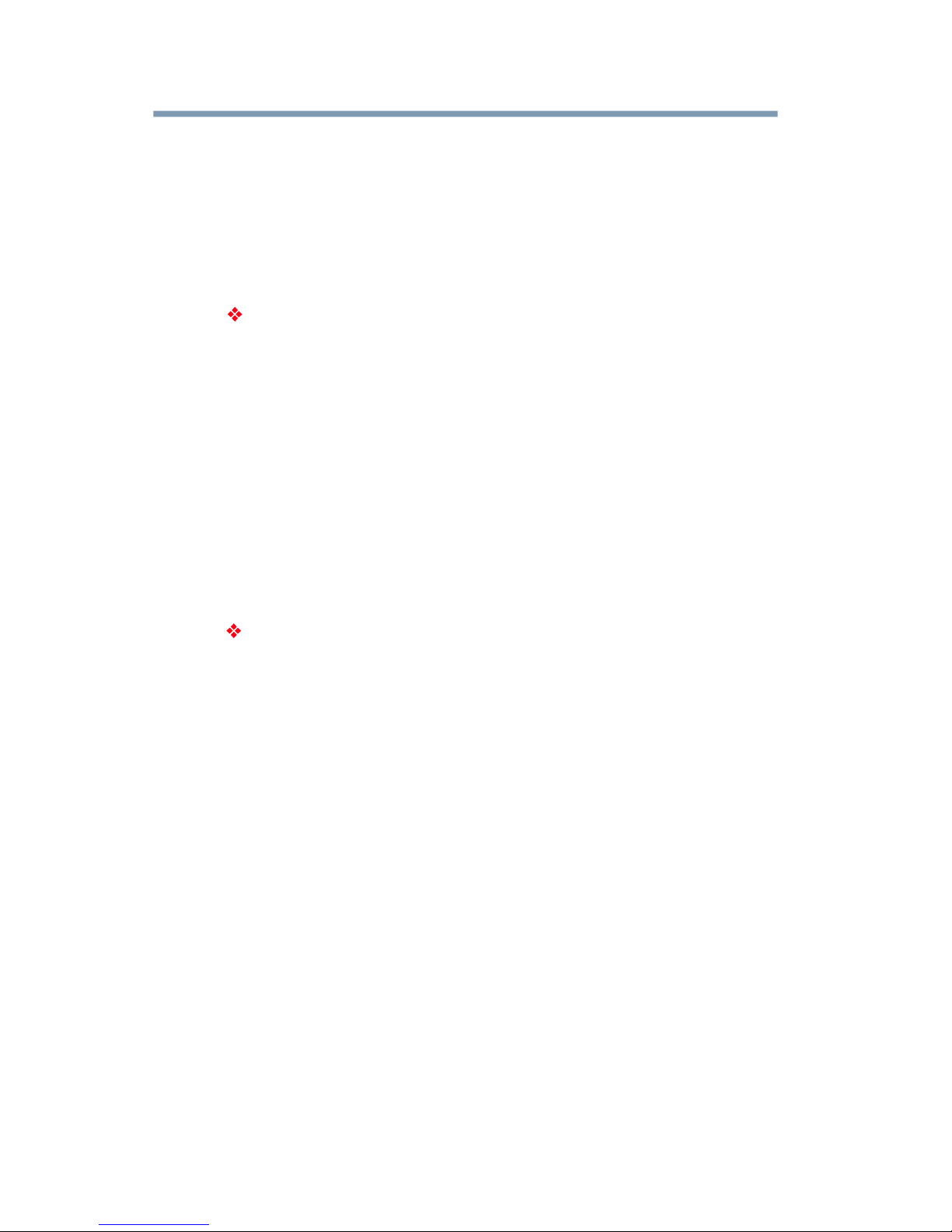
68
Uso de Reproductor de medios
Uso de Reproductor de Medios con un dispositivo USB
Usted puede disfrutar de fotos y contenidos de música almacenados
en un dispositivo de almacenamiento USB.
Compatibles foats archivos:
Foto: JPEG
Música: MP3
Vídeo: AVI, ASF/WMV, MP4, PS, TS, MKV, DivX.
Nota: Algunas memorias USB y productos USB, como cámaras
digitales o teléfonos móviles no son totalmente compatibles con
el estándar USB 2.0 por lo que no puede trabajar con el Media
Player. No todas las memorias USB o dispositivos son
compatibles con la función USB. Algunos archivos no se pueden
reproducir.
Archivos compatible:
FAT16 y FAT32
Uso de las funciones del televisor
Uso de Reproductor de medios

69
Introduzca con cuidado el dispositivo USB en el puerto y
no retire mientras se visualiza en Media Player.
Dispositivo USB: Dispositivos USB Clase Almacenamiento
Masivo (MSC)
No se garantiza conectividad para todos los dispositivos.
Conecte el dispositivo USB directamente al televisor.
No utilice un concentrador USB.
Obtenga los permisos correspondientes de los
propietarios de derechos de autor para descargar o utilizar
el contenido con derechos de autor. Toshiba no puede
otorgar tal permiso.
En función del tamaño del archivo y la cantidad en su
dispositivo de almacenamiento USB, puede tomar algún
tiempo la cargar antes que el contenido se pueda ver.
Abrir el Media Player
Hay dos métodos para iniciar el Reproductor de medios: inicio
automático y inicio manual. Inicio automático:
Inserte cuidadosamente un dispositivo de almacenamiento USB
compatible al puerto USB de la parte posterior del televisor.
Aparecerá un mensaje.
Pulse los botones (◄/ ►) para seleccionar Sí y, a continuación
pulse el botón ENTER. Aparece el menú de Media Player. (Si
selecciona No, nada sucede.)
1.
2.
Si coloca y retira con frecuencia el conector USB, el indicador
puede no aparecer.
Uso de las funciones del televisor
Abrir el Media Player
NOTA
NOTA

70
Visualización de archivos fotográficos
1.
2.
3.
4.
5.
6.
7.
Pulse el botón INPUT para cambiar la fuente de entrada actual en
USB.
Pulse los botones (◄/ ►) para seleccionar Foto y pulse el botón OK
para entrar en foto de archivo navegador lista.
Presione (▲/▼/◄/ ►) para seleccionar una foto o una subcarpeta.
Pulse el botón rojo para mostrar la página anterior.
Pulse el botón verde para mostrar la página siguiente.
Pulse el botón MENU para visualizar el menú. Con el menú, puede
realizar operaciones como género y tipo de medio.
Si hay foto en una subcarpeta cierto, selecciónelo y pulse el botón
OK para ver. Los archivos de fotos se mostrarán en una presentación
de diapositivas.
Cuando la foto se muestra, pulse el botón MENU para visualizar el
menú de control. Las opciones del menú incluyen
Pausa/Reproducción, Repetición, Shuffle On/Off, duración, efectos y
Mostrar información.
Pulse (▲/▼) botones y el botón OK para seleccionar y confirmar el
ajuste.
Si desea girar o hacer zoom en una foto determinada, haga una pausa
en su primera y seleccione rotar y hacer zoom en el menú de control.
Hay algunas operaciones de atajo que usted debe prestar atención:
Presione el botón ( ) para reproducir/pausar la presentación.
Presione el botón ( ) para pausar la presentación de diapositivas.
Presione el botón ( ) para detener la presentación y volver a
presentar una lista.
Pulse los botones ( / ) para cambiar a la foto anterior o siguiente.
Pulse el botón verde para establecer la duración durante la
presentación de diapositivas o para rotar una foto en pausa hacia la
derecha.
Pulse el botón amarillo para configurar el efecto durante la
presentación de diapositivas o para ampliar la foto pausa.
Presione el botón RECALL para comprobar la información de la foto
actual.
Uso de las funciones del televisor
Visualización de archivos fotográficos

71
Reproducción de archivos de música
1.
2.
3.
4.
5.
6.
7.
Pulse el botón INPUT para cambiar la fuente de entrada actual en USB.
Pulse los botones (◄/ ►) para seleccionar Música y pulse el botón OK
para entrar en el archivo de música navegador lista.
Presione (▲/▼/◄/ ►) para seleccionar una música o una
subcarpeta. Pulse el botón rojo para mostrar la página anterior. Pulse el
botón verde para mostrar la página siguiente.
Pulse el botón MENU para visualizar el menú. Con el menú, puede
realizar operaciones como género y tipo de medio.
Si hay archivos de música en una subcarpeta determinado,
selecciónelo y pulse el botón OK para escuchar. Los archivos de
música se reproducirán en secuencia.
Cuando la música se está reproduciendo, pulse el botón MENU puede
visualizar el menú de control. Las opciones del menú incluyen
Pausa/Reproducción, Repetición, Shuffle, On/Off, Mostrar información,
Spectrum Ocultar, sólo audio y Ajuste A/V.
Pulse (▲/▼) botones y el botón OK para seleccionar y confirmar el
ajuste.
Baraja On/Off: Cuando aleatoria está activada, los archivos de música se
reproducen aleatoriamente.
A Ajuste/V: Se mostrará el menú principal.
Sólo audio: Puede escuchar música con la pantalla apagada.
A excepción de VOL +/- botones, puede oprimir cualquier otra tecla del
control remoto se encenderá la pantalla. En el modo de sólo audio, puede
ajustar el volumen pulsando VOL +/- botones.
Hay algunas operaciones de atajo que usted debe prestar atención:
Presione el botón ( ) para reproducir/pausar la música.
Presione el botón ( ) para pausar la música.
Presione el botón ( ) para detener la música y volver a presentar una
lista.
Pulse los botones ( / ) para cambiar a la pista anterior o siguiente.
Pulse los botones ( / ) para avanzar o retroceder en la música.
Presione el botón RECALL para comprobar la información de la música
actual.
-
-
Uso de las funciones del televisor
Reproducción de archivos de música

72
Visualización de archivos fotográficos y reproducción
de archivos de música al mismo tiempo
Mientras está viendo los archivos de fotos, se puede escuchar música de
una lista de archivos.
Introduzca la lista de archivos de música y seleccionar un archivo de
música para reproducir, consulte "Reproducción de archivos de música"
en la página 71.
Cuando la música se está reproduciendo, pulse el botón EXIT para
volver a la lista de archivos de música.
Pulse el botón MENU y resalte Tipo de medios pulsando (▲/▼)
botones.
Pulse OK para entrar en el submenú Tipo de soporte y punto culminante
de fotos pulsando (▲/▼) botones.
Pulse el botón OK para entrar en la lista de archivos de fotos.
Elige una foto para ver, vea "Visualización de archivos de imagen" en la
página 70.
La música está sonando de fondo.
1.
2.
3.
4.
5.
6.
Uso de las funciones del televisor
Visualización de archivos fotográficos y reproducción
de archivos de música al mismo tiempo

73
Reproducir archivos de vídeo
1.
2.
3.
4.
5.
6.
7.
Pulse el botón INPUT para cambiar la fuente de entrada actual en
USB.
Pulse los botones (◄/ ►) para seleccionar Movie y pulse el botón OK
para entrar en archivo de película navegador lista.
Presione (▲/▼/◄/ ►) para seleccionar una película o una
subcarpeta. Pulse el botón rojo para mostrar la página anterior. Pulse
el botón verde para mostrar la página siguiente.
Pulse el botón MENU para visualizar el menú. Con el menú, puede
realizar operaciones como género y tipo de medio.
Si hay archivos de película en una subcarpeta determinada,
selecciónela y pulse el botón OK para reproducir. Los archivos de
vídeo se reproducirá en secuencia.
Cuando la película se está reproduciendo, pulse el botón MENU para
visualizar el menú de control. Las opciones del menú incluyen
Pausa/Reproducción, Repetición, en Mostrar información, Modo
cuadro, Tamañ Imagen, título, edición, capítulo y Ajuste A/V.
(Prensa/flecha) botones y el botón OK para seleccionar y confirmar el
ajuste.
Título, Edición y en el capítulo se pone de relieve cuando la película se
apoya DivX Plus HD.
Hay algunas operaciones de atajo que usted debe prestar atención:
Presione el botón ( ) para reproducir/pausar la película.
Presione el botón ( ) para pausar la película.
Presione el botón ( ) para detener la película y volver a presentar una
lista.
Pulse los botones CH para cambiar a la película anterior o siguiente.
Pulse los botones ( / ) para cambiar al capítulo anterior o siguiente.
Pulse los botones ( / ) para avanzar o rebobinar la película.
Presione el botón RECALL para comprobar la información de la película
actual.
Uso de las funciones del televisor
Reproducir archivos de vídeo

74
Configuración del temporizador
Temporizador de suspensión
Puede ajustar el temporizador de apagado automático para apagar el
televisor después de un período de tiempo determinado (máximo de 2
horas).
Para establecer el temporizador de apagado automático con el control
remoto:
Pulsar el botón QUICK en el mando a distancia.
Resalte Temporizador de suspensión pulsando las teclas (▲/▼)
botones y presione el botón OK para entrar.
Programar la duración del temporizador (◄/ ►) utilizando los
botones.
1.
2.
Para establecer el temporizador de apagado automático utilizando los
menús en pantalla:
Pulse el botón MENU y aparecerá el menú de configuración.
Resalte Configuración de la hora y pulse el botón OK.
Resalte el temporizador de apagado pulsando los botones (▲/▼)
y luego configurar la duración del temporizador utilizando los
botones (◄/ ►).
1.
2.
3.
El ajuste de temporizador de apagado se puede borrar, si ocurre
una falla eléctrica.
Para ver el tiempo que queda hasta que el televisor se apague,
por favor menú de configuración abierta y luego entrar en el
submenú Configuración de hora para comprobarlo.
Aparecerá un mensaje en pantalla cuando hay un minuto
restante en el temporizador.
Pulse cualquier tecla se puede cancelar el temporizador de
apagado automático cuando no se cuenta regresiva mensaje
que aparece en la pantalla.
Uso de las funciones del televisor
Configuración del temporizador
NOTA
NOTA

75
Ahorro de Energía
Apagado automático
El televisor se puede configurar para que se apague
automáticamente después de 1/2/5 horas si no se utiliza el televisor
desde el control remoto o el panel de control del televisor.
En el menú de Preferencias, seleccione Configuración de ahorro
de energía y pulse ENTER.
Presione los botones (▲/▼) para seleccionar el Apagado
automático.
Pulse los botones (◄/ ►) para seleccionar 1 hora/2 horas/5
horas y presione EXIT
1.
2.
3.
La configuración por defecto de esta función está desactivada.
Aparece un mensaje de advertencia un minuto antes de que el
televisor cambie al modo de espera.
Cuando se usan las siguientes características, sólo la característica
que ocurra primero funcionará.
Apagado automático
Temporizador de apagado
Apagado automático por falta de señal (después de 11 minutos
sin señal)
Temporizador de Apagado
Apagado automático por falta de señal
El televisor se apagará automáticamente después de 11 minutos
cuando no se detecte la señal. Puede cambiar la configuración a
Desactivado para los siguientes fines:
Para cambiar los ajustes del apagado por falta de señal:
En el menú de Preferencias, seleccione Configuración de
ahorro de energía y pulse ENTER.
Presione los botones (◄/ ►) para seleccionar Apagado por
falta de señal y pulse ENTER.
1.
2.
El ajuste predeterminado para esta función es de
Activado.
Un mensaje de advertencia aparecerá un minuto antes de
apagarse.
Uso de las funciones del televisor
Ahorro de Energía
NOTA
NOTA

76
Uso de CEC-LINK®
Esta es una característica nueva que utiliza la tecnología de CEC y
permite controlar los dispositivos compatibles de Toshiba CEC-LINK®
por medio del control remoto del televisor a través de la conexión
HDMI (consulte «Conexión de CEC-LINK®» en la página 27).
Cuando el modo Habilitar CEC-LINK® en el menú de configuración
CEC-LINK® se encuentre activado (consulte la sección
«Configuración de CEC-LINK®» en la página 78), las funciones CECLINK® descritas a continuación se activarán.
Control del dispositivo de reproducción CEC-LINK®
(reproductor de DVD, etc)
Con el control de remoto de su televisor, o el uso del menú de Control
del reproductor CEC-LINK, es posible controlar el dispositivo de
reproducción CEC-LINK® que se está viendo.
Funciones principales de control disponibles en el control remoto
Botón:
Descripción:
Comenzar la reproducción
Detener la reproducción
Pausar la imagen en el modo de reproducción o grabación.
Salto adelante
Salto atrás
Avance Rápido
Rebobinar/reversa
Navegar las opciones del menú
ENTER
EXIT
Introducir las opciones del menú
Volver al menú anterior
Estas funciones dependen de las funciones del
dispositivo conectado.
Menú de funciones de control del reproductor CEC-LINK®
1.
2.
Para controlar al reproductor CEC-LINK desde el menú:
Pulse MENU y abra el menú Preferencias.
Seleccione Control del reproductor CEC-LINK y pulse el botón
ENTER.
Uso de las funciones del televisor
Uso de CEC-LINK®
NOTA

77
3. Presione los botones (◄/ ►) para seleccione el elemento que
desea controlar y pulse el botón ENTER.
Opción:
Descripción:
Power
Expulsar
Audio
Root Menú
Menú de contenidos
Setup Menú
Top Menú
DVD Menú
Encender/Apagar el dispositivo seleccionado
Expulsar disco DVD
Cambia los subtítulos diferentes
Acceder al menú principal del dispositivo seleccionado
Acceder a la lista de contenidos cuando se pulsa ENTER.
Acceder al menú de configuración de un dispositivo seleccionado
Acceder al menú del dispositivo seleccionado
Acceder al menú principal del dispositivo seleccionado
Estas funciones dependen de las funciones del dispositivo
conectado.
La opción del Control del reproductor CEC-LINK aparecerá en
gris bajo las siguientes condiciones:
Que una entrada distinta a la CEC esté seleccionada.
La opción Habilitar CEC-LINK está Desactivada
El dispositivo CEC conectado no es un dispositivo de
reproducción o grabación.
Selección de la fuente de entrada CEC-LINK
Controles VOLUME y MUTE del Receptor de audio
Si un dispositivo CEC-LINK con capacidad de conmutación HDMI
(receptor de audio, por ejemplo) está conectado a la entrada HDMI®,
es posible seleccionar otro dispositivo CEC-LINK que se encuentre
conectado al dispositivo maestro HDMI® por medio el botón de INPUT
del televisor.
Con el control remoto del televisor, puede ajustar o silenciar el volumen
del sonido de su Receptor de audio.
Los botones VOL (+/-) ajustan el nivel de volumen.
El botón MUTE desactiva el sonido.
Para utilizar esta función:
Establezca Preferencia de altavoces a Receptor de audio en el
menú de Configuración CEC-LINK.
-
Uso de las funciones del televisor
Selección de la fuente de entrada CEC-LINK
NOTA

78
Confirme que se ha seleccionado un dispositivo CEC-LINK®
conectado (como un reproductor de DVD, etc.) como fuente de
entrada del Receptor de audio.
Estas funciones dependen del dispositivo conectado.
Otras funciones CEC-LINK®
Cuando Habilitar CEC-LINK y cada elemento en el menú Configuración
CEC-LINK están Activadas, las siguientes funciones estarán
habilitadas.
Opción:
Descripción:
TV Auto Power
Si un dispositivo CEC-LINK® se enciende, el televisor se
encenderá automáticamente.
Device Auto Standby
Si el televisor está apagado, se enviará un mensaje para apagar
todos los dispositivos CEC-LINK® conectados al televisor.
Speaker Preference
Si un dispositivo conectado comienza a reproducir video o audio
Con esta opción, usted puede configurar su preferencia de salida
del audio en altavoces del televisor o el receptor de audio.
Cuando se selecciona Receptor de audio en esta opción, el
control remoto de la televisión se puede utilizar para ajustar
o silenciar el volumen del audio.
Al encender el Receptor de audio, cambie su fuente de entrada
o ajuste el volumen del sonido; el sonido se emitirá por los
altavoces del receptor de audio, aunque los Altavoces de TV
estén seleccionados.
Configuración de CEC-LINK®
Para configurar los ajustes de CEC-LINK®:
En el menú de Configuración, seleccione Configuración de CEC-
LINK y pulse el botón ENTER.
Presione los botones (▲/▼) para resaltar Habilitar el Bloqueo por
Clasificación.
Presione los botones (◄/ ►) para seleccionar Activar.
1.
2.
3.
Si selecciona desactivar en el Activador CEC-LINK, las otras
opciones cambiarán a color gris.
Uso de las funciones del televisor
Otras funciones CEC-LINK®
NOTA
NOTA
NOTA

79
4. Presione los botones (▲/▼) para resaltar la Configuración CEC-
LINK del elemento que desee utilizar y pulse los botones (◄/ ►)
para seleccionar Activar o el modo deseado.
Interruptor de entrada automática de TV: Encendido/Apagado
Encendido automático de TV: Encendido/Apagado
Dispositivo de modo de espera automático:
Encendido/Apagado
Preferencia de altavoces: Altavoces de TV/Receptor de audio
Guía electrónica de programas
Fuction de este solo se aplica en los canales digitales.
Pulse el botón guía y la guía de TV aparece a continuación.
1.
2.
3.
4.
5.
Pulse los botones (▲/▼) para desplazarse a través de los diferentes
canales y usar los botones (◄/ ►) para desplazarse por los diferentes
programas.
Pulse el botón rojo a la lista de programas del día anterior. Y pulse el
botón verde a la lista de programas del día siguiente.
Pulse el botón amarillo para ver información detallada, en su caso,
sobre un programa resaltado.
Para mostrar el filtro de canales, pulse el botón azul. Utilice los botones
(▲/▼/◄/ ►) para seleccionar un determinado tipo o subtipo.
Pulse el botón 0 para mostrar la lista de programación actual. Si desea
reeditar o eliminar una programación, utilice los botones (▲/▼) para
seleccionarlo y pulse el botón OK para entrar. Pulse el botón rojo para
agregar más horarios.
NOTA:
Toshiba no se hace responsable de la exactitud de la información en
tiempo y la información EPG. Contenidos que se muestran son los
mismos también.
Servicio de información no se muestre o que haya poca información de
servicio visualiza dependiendo de la zona o el tipo de emisión.
Puesta en marcha y funcionamiento de este servicio puede tomar
tiempo.
Uso de las funciones del televisor
Guía electrónica de programas
Sun day,2 9-No vembe r-2011 2 2:23
21: 45-0:1 5 Sun ,29- Nov
N 1884
Nextday Typefilter OK 0 Reminder List
10.1 Globo H D
29/11/ 2011 22:00 22: 30 23: 00 23:3 0
FANTÁ STICO
FANTÁ STICO Ne ws
o

80
6.
1.
2.
Pulse el botón Aceptar para acceder al menú de programación. Las
opciones incluyen:
Número de canal: Permite definir el número de canal recordó.
Fecha de inicio: Establecer la fecha recordando.
Hora de inicio: Establezca la hora de inicio de recordar.
Tiempo de parada: Establezca el tiempo de parada de recordar.
Planificar tipo: Para este televisor, es Recordatorio y no se puede
ajustar.
Tipo Repetición: Definición de un tipo de repetición para recordar.
Contiene una vez/Diario/Semana modo.
Hay otra manera de entrar en lista del programa.
Presione el botón QUICK para acceder al menú rápido.
Resalte Lista de programación y pulse OK para entrar.
Visualización de información del estado de la televisión
Para mostrar la información del estado de la televisión con el botón
RECALL:
Para mostrar la información del estado de la televisión con el
botón RECALL:
Presione el botón RECALL(regresar) en el control remoto.
La siguiente información se mostrará (en donde aplique):
Entrada actual (Antena/CABLE, etc.)
Número de canal (si está en modo Antena/CABLE)
Estéreo, Mono, o el estado de audio SAP
Resolución de video
Estado de V-CHIP
Uso de las funciones del televisor
Visualización de información del estado de la televisión

81
La información sobre DivX Video
24L4200LP/32L4200LP/40L5200LP son DivX dispositivo certificado DivX
que soporta la reproducción de archivos.
DivX es un formato de vídeo digital creado por DivX, Inc. Los modelos
mencionados son oficiales dispositivo DivX Certified que reproduce
vídeo DivX. Visita divx.com para más información y herramientas de
software para convertir sus archivos a vídeo DivX.
Este dispositivo DivX Certified debe estar registrado para poder jugar
comprado DivX Video-on-Demand (VOD).
Para obtener su código de registro:
Pulse el botón MENU y el menú Ajuste destacado.
Resaltar DivX (R) Registro y pulse el botón OK para entrar.
Según el mensaje para obtener su código de registro y terminar tu
registro.
1.
2.
3.
Para desactivar su cuenta:
Pulse el botón MENU y el menú Ajuste destacado.
Resalte DivX (R) Desactivar y pulse el botón OK para entrar.
Según el mensaje para obtener su código de desactivación y
terminar su desactivación.
1.
2.
3.
Uso de las funciones del televisor
La información sobre DivX Video
Volv er
Exit
Div X(R) Reg istr o
U.sted debe registrar su dispositivo para reproducir videos Divx
Codigo de registro:4PCFQ414ZP
Registrese en http://vod.divx.com
OK
Protegidas.
Volv er
Exit
Div X(R) Des acti vaci ón
Bajas codigo:8E43QKUA
Darse de baja en el http://vod.divx.com
Continuar con el registro?
OK
Cancelar

82
Capítulo 7
Uso de las funciones
avanzadas de la TV
Uso de la configuración avanzada de imagen Contraste
Pantalla Azul
Cuando la pantalla azul está encendido, la pantalla se volverá azul. De
lo contrario, cuando se está fuera de la pantalla se vuelve negro.
Para configurar una pantalla azul:
Presione el botón MENU y seleccione el menú Video.
Resalte Advanced Video y pulse el botón OK para entrar.
Resalte la pantalla azul y activar o desactivar mediante los botones
(◄/ ►).
1.
2.
3.
Temperatura de color
Apertura de la gestión del color se puede activar Ajuste de Color base
que permite el ajuste de colores individuales según su preferencia
personal. Para configurar Ajuste Base Color:
Pulse el botón MENU y el menú de vídeo resaltado.
Resalte Vídeo avanzado y presione el botón OK para entrar
Resalte Color Management y Activado pulsando los botones (◄/
►). Luego, los cambios de base de color Ítem de ajuste de gris a
blanco.
Resalte Ajuste Base Color y pulse el botón OK para entrar.
1.
2.
3.
4.

83
5.
6.
7.
Resalte Rojo/Verde/Azul/Amarillo/Magenta/Cian elemento y pulse
el botón OK para entrar.
Resalte Matiz o Color o Brillo pulsando los botones (▲/▼).
Establezca el valor de matiz o color o el brillo pulsando los botones
(◄/ ►).
Para restablecer todos los valores de ajuste de color, resalte
Restablecer tema predeterminado en el menú Base de Ajuste de
Color y pulse el botón OK.
Reducción digital de pixelado DNR
La función de Reducción digital de pixelado DNR, le permite reducir la
interferencia visible en la imagen del televisor. Esto puede ser útil
cuando se recibe una emisión con una señal débil (especialmente un
canal por cable) o para reproducir un casete o disco de video pixelado.
Para cambiar la configuración DNR:
Pulse el botón MENU y abra el menú de Imagen.
Resalte Reducción de pixelado, y luego presione el botón ENTER.
En el campo CableClear, seleccione la configuración deseada.
Las selecciones disponibles son Desactivado, Bajo, Medio y Alto.
Bajo, Medio, y Alto reducirá el pixeleo en diferentes grados, de
menor a mayor, respectivamente.
1.
2.
3.
Reducción de pixelado MPEG
La función de Reducción de pixelado MPEG permite reducir la
interferencia visible causada por compresión MPEG. Las opciones
para la Reducción de pixelado MPEG son Apagado, Bajo, Medio y Alto.
Apagado se selecciona automáticamente cuando dicha función está
desactivada (en «gris»). Para seleccionar el nivel de reducción de
pixelado MPEG:
Pulse el botón MENU y abra el menú de Imagen.
Resalte Reducción de pixelado, y luego presione el botón ENTER.
Presione los botones (▲/▼) para resaltar el campo de Reducción
de pixelado MPEG, y luego pulse los botones ( ◄/ ►) para
seleccionar Apagado, Bajo, Medio, o Alto.
1.
2.
3.
Uso de las funciones avanzadas de la TV
Reducción digital de pixelado DNR

84
Modo de Juego
Puede utilizar la característica de Modo de juego para hacer retrasos de
cuadro más cortos cuando sean fracciones de segundo entre la
visualización en pantalla y la entrada del controlador (por ejemplo, la
creación de música y los juegos de acción extrema).
Esta característica es más eficaz para señales de entrada 480i.
Para utilizar la función Modo de juego, la entrada de video
actual debe ser de video, ColorStream HD, HDMI. El modo de
juego no puede ser activado cuando se ha seleccionado
alguna otra entrada ajena a las mencionadas anteriormente.
Para activar el Modo de juego:
Pulse el botón MENU y abra el menú de Imagen.
Presione los botones (◄/ ►) para seleccionar Activar.
Highlight Game Mode and set to On by pressing the (◄/ ►) buttons.
(When Game Mode is set to On, Cinema Mode item is hidden.)
Para desactivar el modo de juego, seleccione Desactivado en el paso 3.
1.
2.
3.
Puede cambiar la entrada de video pulsando INPUT en el
control remoto, consulte «Selección de la fuente de entrada de
video» en la página 48.
Modo HDMI
Puede seleccionar el modo HDMI en el submenú Advanced Video para
decidir la optimización para el tipo de señal de entrada HDMI.
Para seleccionar el modo HDMI:
Asegúrese de que la señal de entrada HDMI es
1080p/720p/576p/480p.
Pulse el botón MENU para abrir el menú Video.
Pulse los botones (▲/▼) para seleccionar Vídeo avanzado y
presione OK para entrar.
Resalte Modo HDMI y pulse los botones (◄/ ►) para establecer el
modo que prefiera.
Auto: Selecciona automáticamente el modo.
Gráfico: Optimizar para señales de PC.
Video: Optimizar para señales AV.
1.
2.
3.
4.
Uso de las funciones avanzadas de la TV
Modo de Juego
NOTA
NOTA

85
Capítulo 8
Solución de problemas
Solución de problemas generales
Antes de llamar a servicio técnico, revise este capítulo para encontrar
posibles causas/soluciones para el problema que tenga.
Antes de comenzar a solucionar cualquier problema.
La televisión deja de responder a los controles.
Si usted causa una descarga de electricidad estática al tocar la TV y
ésta deja de funcionar, simplemente desconecte el televisor de la toma
de corriente y vuelva a conectarla. El televisor debería volver al
funcionamiento normal.
Otros problemas.
Si el problema de su TV no se aborda en este capítulo de Solución de
Problemas o la solución recomendada no ha funcionado, utilice el
procedimiento de restaurar ajustes por defecto, consulte «Restaurar
ajustes por defecto» en la página 47.

86
La TV no enciende.
Asegúrese de que el cable de alimentación esté conectado
correctamente, y luego presione el botón POWER.
Instale las baterías en el control remoto, consulte «Instalación de
baterías» en la página 32 Pruebe los botones del panel de control en el
televisor.
Problemas generales de imagen
Compruebe las conexiones de antena/cable, consulte «Conexión del
televisor» en la página 19.
Pulse el botón INPUT del control remoto y seleccione una fuente válida
de entrada, consulte la sección
«Selección de la entrada de video para ver» en la página 48. Si no hay
ningún dispositivo conectado a una
entrada en el televisor, no aparece ninguna imagen cuando se
selecciona esa fuente de entrada en
particular. Para detalles de la conexión del dispositivo, consulte
«Conexión del televisor» en la página 19.
La recepción de la antena puede ser mala. Utilice una antena exterior
altamente direccional (donde
aplique).
La estación puede tener dificultades de transmisión. Pruebe con otro
canal.
Ajuste la calidad de imagen, consulte «Utilizar la configuración
avanzada de características de imagen» en la página 82.
Problemas con la selección de entrada de video.
Si la ventana de selección de entrada no aparece al pulsar INPUT en el
control remoto o en el televisor, presione INPUT nuevamente. Esto
hará que cambie la fuente de entrada de video a la siguiente y mostrará
la Ventana de selección de entrada.
No se pueden ver las señales externas.
Si no puede ver las señales de los dispositivos externos conectados a
video, ColorStream ® HDMI 1, HDMI 2, HDMI 3 (HDMI 3 sólo está
disponible en 40L5200LP), o PC o los canales 3 o 4, asegúrese de que
el Bloqueo de entrada está en Desactivado, consulte «Uso de la
función de bloqueo de entrada» en la página 65.
Imagen pixelada.
Si usted está viendo un canal analógico (emisión no codificada o
televisión por cable), puede establecer la función de CableClear® para
reducir la interferencia visible en la imagen del televisor, consulte la
sección «Reducción digital de pixelado CableClear®» en la página 83.
Problemas en la imagen
Solución de problemas
Problemas en la imagen

87
Problemas con la selección de entrada de video.
Si la ventana de selección de entrada no aparece al pulsar INPUT en
el control remoto o en el televisor, presione INPUT nuevamente.
Esto hará que cambie la fuente de entrada de video a la siguiente y
mostrará la Ventana de selección de entrada.
Baja calidad de color en pantalla o sin color.
La estación puede tener dificultades de transmisión. Pruebe con otro
canal.
Ajustar el Tinte y/o Color, consulte «Temperatura de color» en la
página 56.
Imagen compuesta de mala calidad.
Si el televisor está conectado a un dispositivo externo A/V (por
ejemplo, reproductor de DVD, sistema de video juego, decodificador,
etc) trate de usar una conexión de video ColorStream® o HDMI®.
Imagen y sonido desincronizados.
Como todos los productos que contienen una pantalla digital, esto
puede ocurrir en raras ocasiones cuando se ven determinados
contenidos (por ejemplo, transmisiones de televisión, videojuegos,
DVDs). La causa puede incluir, sin estar limitada, el procesamiento
de video en la TV, procesamiento de video en un sistema de juego
conectado y el procesamiento de video o diferentes tasas de
compresión utilizadas por las emisoras en su programación.
Intente lo siguiente:
Si el televisor está conectado a un receptor A/V que tiene una
función de retardo programable de audio, utilice esta función
para ayudar a sincronizar el sonido con la imagen.
Si el problema se produce sólo en ciertos canales de televisión,
informe a su difusora local, o proveedor de cable o satélite.
Los ajustes de audio digital pueden ser incorrectos. Compruebe
las conexiones, consulte «Conexión del sistema de audio
digital» en la página 28.
Solución de problemas
Problemas en la imagen

88
Problemas de sonido
Problemas con el control remoto
Problemas al sintonizar un canal
Compruebe las conexiones de antena/ cable, consulte «Conexión de
una videocasetera, una antena, TV por cable, o cámara de video» en
la página 22.
La estación puede tener dificultades de transmisión. Pruebe con otro
canal. El sonido puede ser silenciado. Pulse el botón VOL (+/- ).
Si no oye ningún sonido, intente configurar la función de MTS a
modo estéreo, consulte «Selección de transmisiones estéreo/SAP»
en la página 59.
Si el audio que escucha parece incorrecto para el programa que está
viendo (como música o un idioma extranjero), el modo de SAP puede
estar activado. Configurar la función de MTS para el modo Estéreo,
consulte «Selección de transmisiones estéreo/SAP» en la página
59.
Si conecta una computadora utilizando la terminal PC IN o la
terminal HDMI®, asegúrese de que los ajustes de sonido sean
correctos, consulte «Conexión del sistema de audio digital» en la
página 28.
Remueva todos los obstáculos entre el control remoto y el televisor.
Remplace las baterías del control remoto, consulte «Instalación de
baterías» en la página 32. Es posible que el control remoto del
televisor no realice ciertas funciones en su dispositivo externo.
Consulte el manual del propietario del otro dispositivo para
determinar cuáles características tiene disponibles. Si el control
remoto del televisor no realiza determinada característica en otro
dispositivo, utilice el control remoto del dispositivo, consulte
«Información acerca del control remoto» en la página 35.
Si el televisor aún no funciona como se espera, realice el
procedimiento de Restaurar ajustes por defecto, consulte
«Restaurar ajustes por defecto» en la página 58.
Asegúrese de que el control remoto esté configurado para el
dispositivo correcto, consulte la sección «Información acerca del
control remoto» en la página 35.
La función Sintonización Automática pudo haber borrado el canal de
la memoria.
-
Solución de problemas
Problemas de sonido

89
La función de Bloqueo pudo haber bloqueado el canal. Desbloquee el
canal, consulte «Bloqueo de canales» en la página 65.
Si no puede sintonizar los canales digitales, compruebe la
configuración de la antena. Si el problema persiste, realice el
procedimiento de Restaurar ajustes por defecto, consulte «Restaurar
ajustes por defecto» en la página 47.
Si el programa o video que ha seleccionado no tiene subtítulos, no se
mostrarán subtítulos.
Una señal de subtítulos puede no desplegarse de manera correcta en
las siguientes circunstancias:
La grabación está doblada a otro idioma
La recepción de señal es débil
La recepción de señal no es estándar
Para obtener información adicional, consulte «Uso de los subtítulos»
en la página 57.
La función de CEC-LINK® está disponible para dispositivos
compatibles con Toshiba CEC-LINK®.
Asegúrese de utilizar cables HDMI® con el logo (◄/ ►).
Cuand o e l disposit ivo CEC-LI N K® conecta do no funcion e
correctamente después de haber cambiado la configuración del
dispositivo, apague el televisor y desconecte el cable de alimentación,
vuelva a enchufarlo y encienda de nuevo.
Si se conectan varios dispositivos, puede que la función CEC-LINK®
no funcione correctamente.
Lea el manual de instrucciones del dispositivo CEC-LINK® conectado.
Problemas de subtítulos
No funciona CEC-LINK®
Solución de problemas
Problemas de subtítulos

90
Problemas HDMI®
Problemas con Rreproductor de medios
Actualización del Firmware
1
2
Cables HDMI®.
Asegúrese de que se usan cables HDMI® con el logo (HDMI), consulte
«Conexión de un dispositivo HDMI® o DVI a la entrada de HDMI®» en
la página 25.
Fuentes HDMI® antiguas
Puede que algunos dispositivos HDMI® antiguos no funcionen
correctamente con los últimos productos de TV HDMI® debido a la
adopción de la nueva norma.
Puede ocurrir una falla en funcionalidad al usar una conexión con HUB
USB.
Los archivos fotográficos que han sido procesados y editados por
programas de computadora quizá no sean visibles.
La televisión puede seleccionar un formato de manera automática y
reproducir el contenido cuando se trata de dos o más formatos
compatibles.
Confirme que el contenido del dispositivo de almacenamiento USB está
en formatos que son compatibles con este televisor, consulte la sección
«Uso del Media Player(Reproductor de medios)» en la página 68.
Descargue el archivo de actualización del firmware de
http://latin.toshiba.com/soporte y copie el archivo de
actualización en el directorio raíz de la unidad USB. Por favor,
asegúrese de que el nombre de archivo de actualización se
corresponde con el televisor modelo. Por ejemplo, el nombre del
archivo de actualización para 40L5200LP debe ser "TSB-
40L5200LP-V01.pkg". El nombre del archivo de actualización
para 32L4200LP debe ser "TSB-32L4200LP-V01.pkg". El nombre
del archivo de actualización para 24L4200LP debe ser "TSB-
24L4200LP-V01.pkg".
Encienda el televisor en un estado de funcionamiento normal.
Inserte la unidad USB en el puerto USB del televisor. Espere unos
segundos, un asistente de actualización se mostrará en la
pantalla.
Solución de problemas
Problemas HDMI®

91
3 Seleccione "SÍ" y presione OK del mando a distancia para
confirmar, el firmware comenzará a actualizarse automáticamente.
(Imagen de muestra) Actualización del software (Imagen de muestra) Actualiza Preguntar
4 Después de la actualización termine, el indicador de éxito que
aparezca publicado. Por favor, desconecte el dispositivo USB, a
continuación, conecte la alimentación de televisor y vuelva a
encenderlo. El éxito de actualización del firmware. Después de la
actualización del firmware, por favor haga un "Reiniciar TV" en el
menú de Configuración para obtener los ajustes iniciales.
Por favor, no desconecte el dispositivo USB o el poder del
televisor durante la actualización del firmware. Cualquier
operación incorrecta hará que el sistema de televisión detenido.
En caso de emergencia, por favor llame a Toshiba atención al
cliente. Por favor, elimine el archivo de actualización antes de
insertar el dispositivo USB a TV de nuevo, o se puede hacer que
el sistema de TV se detuvo.
Si el problema persiste después de probar las soluciones
*Sitio Web de Asistencia Toshiba http://latin.toshiba.com/soporte
Centro de Soporte al Cliente de Toshiba:
800-64-6526 (Para los clientes de Chile)
800-5-3817 (Para los clientes de Perú
Solución de problemas
Si el problema persiste después de probar las soluciones
NOTA
Act .asis tente
Des ea actu aliza r el firmw are?
SÍ
NO
Sel eccio nar Desp u sé
Exit S alida
?
1: " DTV 0801_ 00211 5_16_ 001 _17_ 001_ 102" upda te to
"I DTV080 1_00 2115_1 6_00 1_17 _001_ 103 "
Act .asis tente
Act ualiz ando. .. .
NO de scone cte la me moria U SB ni apa gue la TV du rante l a
25%
act ualiz aci n deló

92
Analógica estándar PAL-M, PAL-N, NTSC-M
CATV:
Antena:
CH 1 - CH 125
CH 2 - CH 69
Apéndice A
Especificaciones
Estos modelos cumplen con las especificaciones que se
detallan a continuación.
Los diseños y especificaciones están sujetos a cambios sin
previo aviso.
Este modelo puede no ser compatible con las características y
especificaciones que se puedan añadir en el futuro.
Sistema de televisión
Cobertura de canales
Cable digital
NTSC Estándar
NOTA
digital estándar SBTVD-T

93
100-240V AC 50/60Hz
Video
1 V (p-p), 75 ohm,
Audio
200 mV(rms) ( -20dBFS,47K ohm o más )
24L4200LP
32L4200LP
40L5200LP
24L4200LP
32L4200LP
40L5200LP
24L4200LP
32L4200LP
40L5200LP
W en modo estándar
W en modo estándar
7 W + 7 W
5 W + 5 W
5 W + 5 W
(100x 30 x 20mm)
(263x 66x 18mm)
< 1
W en modo estándar
dos
dos 10 3/8 x 2 5/8 x 3/4"
/ 8 x 11/ 5 x 4/ 5 "
3
7
( 91 x 27 x 23mm)
dos
/ 8 x 11/ 8 x 7/ 8 "
3
5
Video Y: 1V(p-p),75 ohm.
PR:0.7 V(p-p ),
75 ohm.
PB:0.7 V(p-p), 75 ohm
Formatos sugeridos: 1080i, 720p, 480p,480i
Fuente de alimentación
Consumo de energía
Potencia de audio
Tipo de altavoces
Terminales de Audio/video
Entradas de Audio/video
Entrada HD ColorStream® (video componente)
Entrada HDMI®
sincronización negativa
Compatible con HDMI® (conector tipo A)
Compatible con HDCP
Audio HDMI®
PCM Lineal de dos 2-canales; muestra de frecuencia
32/44.1/48 kHz; 16/20/24 bits por muestra
Especificaciones
Fuente de alimentación
< 1
< 1
200 mV(rms) ( -20dBFS,47K ohm o más )

94
Ancho
Altura
Profundidad
Ancho
Altura
Profundidad
2' 5 3/8"
(745.4mm)
1' 7 7/8"
(505.21mm)
7 1/ 8 "
(17
9.52mm)
3''1/2"
(928mm)
2
(610.45
mm)
10 1/8"
(256.58mm)
17.6 lbs (7.9 kg)
34.4 lbs (15.5 kg)
32º - 95º F ( 0º - 35º C)
20%- 80%
24L4200LP
32L4200LP
40L5200LP
24L4200LP
Ancho
Altura
Profundidad
9.9 lbs (4.5 kg)
32L4200LP
40L5200LP
Salida de audio
Salida de auriculares
Salida de audio digital
Entrada PC
Dimensiones
Audio: 200mV(rms)(-20dBFS, 47k ohm o más
3.5mm estéreo
Tipo óptico
RGB analógico D-sub 15 pin
Masa
Condiciones de funcionamiento
Temperatura
Humedad
sin condensación de humedad
Especificaciones
Entrada HDMI
1' -10 3/8" ( 567. 52mm)
1' -2 1/ 4"(362.54mm)
7" (177. 52mm)

95
VGA 640 x 480
SVGA 800x 600
XGA 1024 x 768
WXGA 1280 x 768
1360 x 768
SXGA 1280 x 1024
FHD 1920x 1080
VGA 640 x 480
SVGA 800 x 600
XGA 1024 x 768
WXGA
1280 x 768
1360 x 768
SXGA 1280 x 1024
480 720 x 480
480p 720 x 480p
720p 1280 x 720p
1080i 1920x 1080i
1080p 1920x 1080p
Accesorios suministrados
Control remoto con dos pilas tamaño "AAA/R03/UM-4"
Guía de recursos
Guía de inicio rápido
Cuatro tornillos (para soporte de pedestal)
Estéreo de 3,5 mm a RCA Y-cable (Sólo disponible en 40L5200LP)
Formatos de señal compatibles con PC IN, HDMI® Formatos
Formatos de Señal PC IN
Dependiendo de la computadora conectada, las siguientes
condiciones se puede producir: presentación de pantalla
incorrecta, detección de formato de falso, error en la posición
de imagen, desenfoque, o vibraciones. Esto no representa el
mal funcionamiento de su televisor.
Formato
Resolución
Formato
Resolución
Formato
Resolución
Formatos de señal HDMI®
Nota: SXGA/FHD sólo se admiten en 24L4200LP y 40L5200LP
Especificaciones
Accesorios suministrados
NOTA

96
Algunas ilustraciones en esta guía de usuario tienen un fin
explicativo y pueden ser diferentes a la unidad real.
Los diseños y especificaciones están sujetos a cambios
sin previo aviso.
Estos modelos pueden no ser compatibles con las
características y/o especificaciones posteriormente
añadidas.
Especificaciones
Formatos de señal HDMI
NOTA

LPGL1.2cbilg
ICU unicode
UCI1.8.1
zlib
bilz2.2.1
LTF01.1.2enignetnofepyteerF
97
Apéndice B
Contrato de Licencia
Información sobre las licencias del software utilizado en el televisor digital TOSHIBA
* El presente docum ento es el pr opósito ú nica declara ción. No se r efiere a la o peració n de este produc to.
El software pre-instalado en este producto consta de varios componentes, software independientes. Cada componente de software es
propiedad intelectual de un tercero. Este producto utiliza los componentes de software que se distribuyen como software libre bajo un
acuerdo de licencia de un tercero o usuario final sobre derechos de autor (en lo sucesivo denominado "EULA").
Algunos EULA requieren que el código fuente del componente aplicable se describe como la condición para distribuir el componente de
software en formato ejecutable. Puede comprobar los componentes de software sujetos a requisitos tales EULA
en la siguiente dirección de correo electrónico: E-mail: linux@toshiba-dme.co.jp
TOSHIBA ofrece una garantía de este producto ha adquirido en las condiciones establecidas por TOSHIBA. Sin embargo, algunos de
los componentes de software distribuidos bajo un EULA se hacen disponibles capaces para su uso por el usuario en el supuesto de que
no tienen derechos de autor o garantizados por una tercera parte. Estos componentes de software con licencia para el usuario de
forma gratuita y por lo tanto no está cubierto por ninguna garantía en el marco de las disposiciones legales aplicables. Estos
componentes de software no están sujetas a ningún derecho de autor u otros derechos de terceros y se encuentran en "como es"
condición sin ninguna garantía, ya sea expresa o implícita. "Garantía" incluye, pero sin limitarse a, la garantía implícita de
comerciabilidad o adecuación para usos especiales. Todos los riesgos asociados con la calidad o el rendimiento de estos componentes
de software son asumidos por el usuario. TOSHIBA no se hace responsable en absoluto por cualquier costo de reparación o corrección
u otros gastos incidentales incurridos en relación con un defecto en ninguno de estos componentes de software. A menos que se
especifique en las leyes aplicables o en un acuerdo por escrito, la parte que los cambios o redistribuye el software, con el
consentimiento de los titulares de derechos de autor o en base a las licencias antes mencionadas no se hace responsable por cualquier
pérdida que surja del uso o la imposibilidad de usar tales componentes de software. Lo mismo se aplica incluso cuando los titulares de
derechos de autor o de sus terceros han sido informados de la posibilidad de dicha pérdida. "Pérdida" aquí incluye la pérdida normal,
especial, incidental o indirectos (incluyendo, pero no limitado a, la pérdida de datos o su precisión; pérdida incurrida por el usuario o un
tercero; interfaz e incompatibilidad con otro software). Por favor lea cada EULA para más detalles sobre las condiciones de uso y los
elementos que deben tenerse en cuenta con respecto a estos componentes soft-ware.
La siguiente tabla muestra los componentes de software pre-instalado en este producto, que están sujetas a la UE-AL. El usuario debe
leer los EULA aplicables cuidadosamente antes de usar estos componentes de software. Los EULA se exhiben en su texto original
(Inglés) exactamente como escrito por las partes respectivas.
Nombre del modu lo
Versión
Licencia
licencia
licencia

98
LGPLv2.1
GNU Licencia Pública General Menor
Versión 2.1, febrero de 1999
Copyright (C) 1991, 1999 Free Software Foundation, Inc. 51
Franklin Street, Fifth Floor, Boston, MA 02110-1301 USA.
Se permite la copia y distribución de copias literales de este
documento de licencia, pero no está permitido.
[Esta es la primera versión de la GPL menor. También se considera
sucesora de la GNU Public Library, versión 2, por lo tanto, el número
de versión 2.1.]
Preámbulo
Las licencias para la mayoría del software están diseñadas para
quitarle a usted la libertad de compartirlo y modificarlo. Por el
contrario, las Licencias Públicas Generales GNU pretenden
garantizar su libertad de compartir y modificar software libre - para
asegurarse de que el software es libre para todos sus usuarios.
Esta licencia, la Licencia Pública General se aplica a algunos
paquetes de software especialmente diseñados-normalmente
bibliotecas - de la Free Software Foundation y de otros autores que
deciden usarla. Se puede utilizar también, pero le sugerimos que
piense primero cuidadosamente si esta licencia o la Licencia
Pública General ordinaria es la mejor estrategia a utilizar en cada
caso, en base a las siguientes explicaciones.
Cuando hablamos de software libre, nos referimos a libertad de uso,
no de precio. Nuestras Licencias Públicas Generales están
diseñadas para asegurarnos de que tenga la libertad de distribuir
copias de software libre (y cobrar por ese servicio si quiere), que
reciba el código fuente o que pueda conseguirlo si lo quiere, que
puede cambiar el piezas de software y usar partes de él en nuevos
programas libres, y que se le informa que usted puede hacer estas
cosas.
Para proteger sus derechos necesitamos algunas restricciones que
prohíban a los distribuidores negarle estos derechos o pedirle que
renuncie a estos derechos. Estas restricciones se traducen en
ciertas obligaciones que le afectan si distribuye copias de la
biblioteca o si la modifica.
Por ejemplo, si distribuye copias de la biblioteca, ya sean
donaciones o por una contraprestación, debe dar a los receptores
todos los derechos que le dio. Debe asegurarse de que ellos
también reciben, o pueden conseguir, el código fuente. Si se enlaza
otro código con la biblioteca, debe proporcionar archivos objeto
completos a los destinatarios, para que ellos puedan volver a
vincular con la biblioteca después de hacer cambios a la biblioteca y
volver a compilarla. Y debe mostrarles estas condiciones de forma
que conozcan sus derechos.
Nosotros protegemos sus derechos con un método de dos pasos:
(1) derechos de autor de la biblioteca, y (2) le ofrecemos esta
licencia, que le da permiso legal para copiar, distribuir y/o modificar
la biblioteca.
Para proteger a cada distribuidor, queremos dejar muy claro que no
hay ninguna garantía para la biblioteca libre. Además, si la
biblioteca es modificada por alguien y lo distribuye, los receptores
deberían saber que lo que tienen no es la versión original, por lo que
la reputación del autor original no se verá afectado por los
problemas que puedan ser introducidos por otros. Por último, las
patentes de software plantean una amenaza constante para la
existencia de cualquier programa libre. Queremos asegurarnos de
que una empresa no pueda limitar los usuarios de un programa libre
mediante la obtención de una licencia restrictiva de un titular de la
patente. Por lo tanto, insistimos en que cualquier licencia de
patente obtenida para una versión de la biblioteca debe ser
coherente con la plena libertad de uso especificadas en esta
licencia.
La mayoría del software GNU, incluyendo algunas bibliotecas, está
cubierto por la Licencia Pública General GNU. Esta licencia, la GNU
Lesser General Public License, se aplica a ciertas bibliotecas
designadas y es muy diferente de la Licencia Pública General.
Usamos esta licencia para ciertas bibliotecas con el fin de permitir
la vinculación de las bibliotecas en los programas no libres.
Cuando un programa se enlaza con una biblioteca, ya sea estática o
mediante una biblioteca compartida, la combinación de los dos es,
legalmente hablando, un trabajo combinado, un derivado de la
biblioteca original. La Licencia Pública General ordinaria por lo
tanto permite tal enlace sólo si la combinación completa ajusta sus
criterios de libertad. La Licencia Pública General Menor permite un
criterio más laxo para el enlace de otro código con la biblioteca.
Denominamos a esta licencia el "Menor" Licencia Pública General
porque hace menos para proteger la libertad del usuario de la
Licencia Pública General. También proporciona a los
desarrolladores de software libre menos ventajas sobre la
competencia los programas no libres. Estas desventajas son
la razón por la que usamos la Licencia Pública General de
muchas bibliotecas. Sin embargo, la licencia Menor
proporciona ventajas en ciertas circunstancias especiales.
Por ejemplo, en raras ocasiones, puede haber una necesidad
especial para alentar el uso más amplio posible de una
biblioteca determinada, de modo que se convierta en un
estándar de facto. Para lograr esto, los programas no libres
debe ser permitido el uso de la biblioteca. Un caso más
frecuente es el de una biblioteca libre hace el mismo trabajo lo
más ampliamente utilizados bibliotecas no libres. En este
caso, hay poco que ganar limitando la biblioteca libre a
software libre solamente, así que usamos la Licencia Pública
General. En otros casos, el permiso para usar una biblioteca
determinada en programas no libres permite que un mayor
número de personas a utilizar una gran cantidad de software
libre. Por ejemplo, el permiso para utilizar la biblioteca GNU C
en programas no libres permite a muchas más personas a
utilizar el sistema operativo GNU completo, así como su
variante, el sistema operativo GNU/Linux. Aunque la Licencia
Pública General Menor es menos protectora de la libertad de
los usuarios, sí garantiza que el usuario de un programa que
está vinculado con la biblioteca tenga la libertad y la libertad
de medios. La Licencia Pública General Menor permite un
criterio más laxo para el enlace de otro código con la
biblioteca. Denominamos a esta licencia el "Menor" Licencia
Pública General porque hace menos para proteger la libertad
del usuario que la ordinaria
Licencia Pública General. También proporciona a los
desarrolladores de software libre menos ventajas sobre la
competencia los programas no libres. Estas desventajas son
la razón por la que usamos la Licencia Pública General de
muchas bibliotecas. Sin embargo, la licencia Menor
proporciona ventajas en ciertas circunstancias especiales.
Por ejemplo, en raras ocasiones, puede haber una necesidad
especial para alentar el uso más amplio posible de una
biblioteca determinada, de modo que se convierta en un
estándar de facto. Para lograr esto, los programas no libres
debe ser permitido el uso de la biblioteca. Un caso más
frecuente es el de una biblioteca libre hace el mismo trabajo lo
más ampliamente utilizados bibliotecas no libres. En este
caso, hay poco que ganar limitando la biblioteca libre a
software libre solamente, así que usamos la Licencia Pública
General. En otros casos, el permiso para usar una biblioteca
determinada en programas no libres permite que un mayor
número de personas a utilizar una gran cantidad de software
libre. Por ejemplo, el permiso para utilizar la biblioteca GNU C
en programas no libres permite a muchas más personas a
utilizar el sistema operativo GNU completo, así como su
variante, el sistema operativo GNU/Linux. Aunque la Licencia
Pública General es menos protectora de la libertad de los
usuarios, sí garantiza que el usuario de un programa que está
vinculado con la biblioteca tenga la libertad y medios para
ejecutar ese programa usando una versión modificada de la
biblioteca. Los términos exactos y las condiciones para la
copia, distribución y modificación. Preste mucha atención a la
diferencia entre un "trabajo basado en la biblioteca" y un
"trabajo que utiliza la biblioteca". El primero contiene código
derivado de la biblioteca, mientras que el segundo debe
combinarse con la biblioteca para poder ejecutarse.
GENERAL REDUCIDA DE GNU TÉRMINOS DE LA
LICENCIA PÚBLICA Y CONDICIONES PARA LA COPIA,
DISTRIBUCIÓN Y MODIFICACIÓN
Este Contrato de Licencia se aplica a cualquier biblioteca de
software u otro programa que contenga una nota colocada por
el tenedor del copyright u otra parte autorizada diciendo que
puede ser distribuido bajo los términos de esta Licencia
Pública General (también denominada "esta Licencia"). Cada
concesionario se dirige como "usted". Una "biblioteca" se
refiere a un conjunto de funciones de software y/o datos
preparados para ser convenientemente vinculados con los
programas de aplicación (que utilizan algunas de estas
funciones y datos) para formar ejecutables. La "Biblioteca", a
continuación, se refiere a cualquier biblioteca de software o
Contrato de Licencia

99
trabajo que ha sido distribuido bajo estos términos. Un "trabajo
basado en la Biblioteca" se refieren a la Biblioteca o cualquier
trabajo derivado de él según la ley de copyright: es decir, un
trabajo que contenga la Biblioteca o una porción de él, bien en
forma literal o con modificaciones y/o traducida a otro idioma.
(En adelante, la traducción está incluida sin limitaciones en el
término "modificación".) "Código fuente" de un trabajo se
entiende la forma preferida del trabajo cuando se le hacen
modificaciones a la misma. Para una biblioteca, el código fuente
completo todo el código fuente para todos los módulos que
contiene, más cualquier fichero asociado de definición de
interfaces, más los guiones utilizados para controlar la
compilación e instalación de la biblioteca. Cualquier otra
actividad que copia, distribución o modificación no está cubierta
por esta Licencia, está fuera de su alcance. El acto de ejecutar
un programa utilizando la Biblioteca no está restringido, y la
salida de este programa están cubiertos únicamente si sus
contenidos constituyen un trabajo basado en la Biblioteca
(independientemente del uso de la Biblioteca como herramienta
para escribirlo). El que esto se cumpla, depende de lo que la
biblioteca hace y lo que hace el programa que usa la biblioteca.
1. Usted puede copiar y distribuir copias exactas del código de la
biblioteca fuente completo según lo has recibido, en cualquier
medio, siempre que la adecuada y bien visible publique en cada
copia un anuncio de copyright adecuado y un repudio de
garantía, mantenga intactos todos los avisos que se refieran a
esta Licencia ya la ausencia de garantía, y distribuya una copia
de esta Licencia junto con la Biblioteca.
Puede cobrar un precio por el acto físico de transferir una copia, y
puede, según su albedrío, ofrecer garantía a cambio de un
honorario.
2. Puede modificar su copia o copias de la Biblioteca o cualquier
porción de él, formando de esta manera un trabajo basado en la
Biblioteca, y copiar y distribuir esa modificación o trabajo bajo
los términos del apartado 1 anterior, siempre que además
cumpla las siguientes condiciones :
a) El trabajo modificado debe ser una biblioteca de software.
b) Debe hacer que los ficheros modificados lleven anuncios
prominentes de partida que usted cambió los archivos y la fecha
de cualquier cambio.
c) en caso de una instalación en la Biblioteca modificada se refiere
a una función oa una tabla de datos que se suministra por un
programa de aplicación que utiliza la instalación, que no sea un
argumento pasado cuando la instalación se invoca, entonces
usted debe hacer un esfuerzo de buena fe para garantizar que,
en el caso de una aplicación no suministre tal función o tabla, el
servicio todavía opera, y realiza cualquier parte de su propósito
sigue siendo significativa.
(Por ejemplo, una función de una biblioteca para calcular raíces
cuadradas tiene un propósito que está totalmente bien definido
independiente de la aplicación Por lo tanto, la Subsección 2d
exige que cualquier función de la aplicación o tabla suministrada
por esta función sea opcional: si la aplicación no la suministra, la
función de raíz cuadrada debe calcular raíces cuadradas). Estos
requisitos se aplican al trabajo modificado como un todo. Si
partes identificables de ese trabajo no se derivan de la Biblioteca
y que pueden considerarse razonablemente independientes y
trabajos separados en sí mismos, entonces esta Licencia y sus
términos no se aplican a esas partes cuando sean distribuidas
como trabajos separados. Pero cuando usted distribuye las
mismas secciones como parte de un todo que es un trabajo
basado en la Biblioteca, la distribución del todo debe ser según
los términos de esta licencia, cuyos permisos para otros
licenciatarios se extienden al todo completo, y por lo tanto a cada
y cada parte independientemente de quién la escribió. Por lo
tanto, no es la intención de este apartado reclamar derechos o
desafiar sus derechos sobre trabajos escritos totalmente por
usted mismo sino que la intención es ejercer el derecho a
controlar la distribución de trabajos derivados o colectivos
basados en la Biblioteca. Además, el simple hecho de reunir
un trabajo no basado en la Biblioteca con la Biblioteca (o con un
trabajo basado en la Biblioteca) en un volumen de
almacenamiento o medio de distribución no hace que dicho
trabajo entre dentro del ámbito de aplicación de esta Licencia.
3. Usted puede optar por aplicar los términos de la Licencia Pública
General GNU ordinaria en lugar de esta Licencia para una
determinada copia de la Biblioteca. Para ello, debe modificar
todos los avisos que se refieran a esta Licencia, para que se
refieran a la Licencia Pública General GNU, versión 2, en lugar
de a esta Licencia. (Si hay una versión más nueva que la versión
2 de la
Licencia Pública General GNU ordinaria se ha manifestado,
a continuación, se puede especificar que versión si lo
desea.) No hacer cualquier otro cambio en estas
notificaciones. Una vez que se realiza este cambio en una
copia dada, es irreversible para esa copia, por lo que la
corriente GNU Licencia Pública General se aplica a todas las
copias y trabajos derivados realizados a partir de esa copia.
Esta opción es útil cuando usted desea copiar parte del
código de la Biblioteca en un programa que no es una
biblioteca.
4. Usted puede copiar y distribuir la Biblioteca (o una parte o
derivado de la misma, bajo la Sección 2) en código objeto o
en formato ejecutable según los términos de los apartados 1
y 2 anteriores, siempre que se acompañe con el
correspondiente código fuente legible por máquina, que
debe ser distribuido bajo los términos de las Secciones 1 y 2
anteriores, en un medio habitualmente utilizado para el
intercambio de software. Si la distribución del código objeto
se hace mediante la oferta acceso para copiarlo de un cierto
lugar, la oferta de acceso para copiar el código fuente del
mismo lugar que satisface el requisito de distribuir el código
fuente, incluso aunque terceras partes no estén forzadas a
copiar el fuente junto con el código objeto.
5. Un programa que no contiene derivado de ninguna porción
de la Biblioteca, pero está diseñado para trabajar con la
Biblioteca al ser compilado o enlazado con ella, se denomina
un "trabajo que utiliza la Biblioteca". Dicho trabajo, por
separado, no es un trabajo derivado de la Biblioteca, y por lo
tanto queda fuera del ámbito de esta licencia. Sin embargo,
la vinculación de un "trabajo que usa la Biblioteca" con la
Biblioteca crea un ejecutable que es un derivado de la
Biblioteca (porque contiene porciones de la Biblioteca), en
lugar de un "trabajo que utiliza la biblioteca". El ejecutable
está por tanto cubierto por esta Licencia. Sección 6 los
términos para la distribución de tales ejecutables. Cuando un
"trabajo que utiliza la biblioteca" utiliza contenidos de un
archivo de cabecera que forma parte de la Biblioteca, el
código objeto del trabajo puede ser un trabajo derivado de la
Biblioteca aunque el código fuente no es. Que esto sea cierto
es especialmente significativo si el trabajo puede vincularse
sin la Biblioteca, o si el trabajo es en sí mismo una biblioteca.
El límite para que esto sea cierto no está definido con
precisión por la ley. Si dicho fichero objeto utiliza solo
parámetros numéricos, diseños de la estructura de datos y
descriptores de acceso y pequeñas macros y funciones en
línea (diez líneas o menos de longitud), entonces el uso del
fichero objeto no está restringido, independientemente de si
es legalmente un derivado trabajar. (Los ejecutables que
contengan este código objeto y porciones de la biblioteca
seguirán en el apartado 6.) En caso contrario, si el trabajo es
un derivado de la Biblioteca, usted puede distribuir el código
objeto del trabajo bajo los términos de la Sección 6.Toda
ejecutables que contienen que trabajan también en el
apartado 6, esté o no vinculado directamente con la propia
Biblioteca.
6. Como excepción a las secciones anteriores, también puede
combinar o enlazar un "trabajo que usa la Biblioteca" con la
Biblioteca para producir un trabajo que contenga porciones
de la Biblioteca y distribuir ese trabajo en términos de su
elección, siempre que los términos permitan modificación de
la obra para el uso propio del cliente y la ingeniería inversa
para la depuración de tales modificaciones.
Usted debe dar aviso con cada copia de la obra que la
Biblioteca se utiliza en él y que la Biblioteca y su uso están
cubiertos por esta Licencia. Debe proporcionar una copia de
esta licencia. Si la obra durante la ejecución muestra los
avisos de copyright, debe incluir el aviso de copyright de la
Biblioteca entre ellos, así como una referencia que dirija al
usuario a la copia de esta licencia. También, usted debe
hacer una de estas cosas:
a) Acompañar el trabajo con el correspondiente código fuente
legible por máquina para la Biblioteca, incluyendo cualquier
cambio se utilizaron en el trabajo (que debe ser distribuido
bajo las Secciones 1 y 2), y, si el trabajo es un ejecutable
enlazado con la Biblioteca , con la completa legible por
máquina "trabajo que usa la Biblioteca", como código objeto
y/o código fuente, de modo que el usuario pueda modificar la
Biblioteca y luego re-enlace para producir
Contrato de Licencia

100
un ejecutable modificado que contenga la Biblioteca modificada.
(Se entiende que el usuario que cambia los contenidos
b) Utilizar un mecanismo de biblioteca compartida adecuado para
enlazar con la Biblioteca. Un mecanismo adecuado es uno que (1)
utiliza en tiempo de ejecución una copia de la biblioteca ya presente
en el sistema informático del usuario, en lugar de copiar funciones
de biblioteca en el ejecutable, y (2) funcionará correctamente con
una versión modificada de la biblioteca, si el usuario instala una,
mientras que la versión modificada es una interfaz compatible con la
versión que el trabajo se realizó con.
c) Acompañar el trabajo con una oferta por escrito, válida durante al
menos tres años, de proporcionar a dicho usuario los materiales
especificados en la Subsección 6a anterior, por un coste no mayor
que el coste de realizar esta distribución.
d) Si la distribución del trabajo se realiza ofreciendo acceso para
copiarlo de un cierto lugar, ofrecer acceso equivalente para copiar
los materiales especificados anteriormente desde el mismo lugar.
e) Verificar que el usuario ya ha recibido una copia de estos materiales
o que usted ya ha enviado una copia a este usuario. Para un
ejecutable, la forma requerida del "trabajo que usa la Biblioteca"
debe incluir todos los datos y programas utilitarios necesarios para
reproducir el ejecutable de la misma. Sin embargo, como una
excepción especial, los materiales a distribuir no necesitan incluir
nada que sea distribuido normalmente (ya sea en forma binaria o
fuente) con los componentes principales (compilador, kernel, etc)
del sistema operativo en el cual funciona el ejecutable , a no ser que
el propio componente acompañe al ejecutable. Puede suceder que
este requisito contradiga las restricciones de la licencia de otras
bibliotecas propietarias que no acompañan normalmente al sistema
operativo. Dicha contradicción significa que no puede usar ambos y
la Biblioteca juntas en un ejecutable que usted distribuya.
7. Usted puede colocar instalaciones de la biblioteca que son una obra
basada en la Biblioteca de lado a lado en una sola biblioteca junto
con otras facilidades de librería no cubiertas por esta Licencia y
distribuir dicha biblioteca combinada, siempre que la distribución
separada del trabajo basado en la biblioteca y de los servicios de
biblioteca otros se lo permita y siempre que usted hace estas dos
cosas:
a) Acompañar la biblioteca combinada con una copia del mismo trabajo
basado en la Biblioteca, sin combinar con las instalaciones de la
biblioteca. Esto debe ser distribuido bajo los términos de las
secciones anteriores.
b) Dar aviso destacado con la biblioteca combinada del hecho de que
parte de la misma es un trabajo basado en la Biblioteca, y explicando
whetere encontrar la forma sin combinar del mismo trabajo.
8. Usted no puede copiar, modificar, sublicenciar, enlazar o distribuir la
Biblioteca excepto como prevé expresamente esta Licencia.
Cualquier intento de copiar, modificar, sublicenciar, enlazar o
distribuir la Biblioteca es nulo, y serán automáticamente terminados
sus derechos bajo esa Licencia. Sin embargo, las partes que hayan
recibido copias o derechos de usted bajo esta Licencia no verán sus
Licencias canceladas, mientras esas partes continúen
cumpliéndola.
9. Usted no está obligado a aceptar esta licencia, ya que no la ha
firmado. Sin embargo, nada más que le proporcione permiso para
modificar o distribuir la Librería o sus trabajos derivados. Estas
acciones están prohibidas por la ley si no acepta esta Licencia. Por
lo tanto, al modificar o distribuir la Biblioteca (o cualquier trabajo
basado en la Biblioteca), está indicando que acepta esta Licencia
para poder hacerlo, y todos sus términos y condiciones para copiar,
distribuir o modificar la Biblioteca o los trabajos basados en él.
10. Cada vez que redistribuya la Biblioteca (o cualquier trabajo basado
en la Biblioteca), el receptor recibe automáticamente una licencia
del licenciatario original para copiar, distribuir o modificar la
Biblioteca sujeto a estos términos y condiciones. Usted no puede
imponer ninguna restricción más sobre el ejercicio de los
beneficiarios de los derechos aquí garantizados. Usted no es
responsable de asegurar el cumplimiento por terceros de esta
Licencia.
11. Si, como consecuencia de una resolución judicial o de una
alegación de infracción de patente o por cualquier otra razón (no
limitada a asuntos relacionados con patentes) se le imponen
condiciones (ya sea por orden judicial, acuerdo o de otra manera)
que contradicen las condiciones de esta Licencia, no le exime de
cumplir las condiciones de esta Licencia. Si no puede realizar
distribuciones de forma que se satisfagan simultáneamente sus
obligaciones bajo esta licencia y cualquier otra obligación pertinente
entonces, como consecuencia, no puede distribuir la Biblioteca en
absoluto. Por ejemplo, si una licencia de patente no permite la
redistribución libre
de derechos de la Biblioteca por parte de todos aquellos que
reciban copias directa o indirectamente a través de usted,
entonces la única forma en que podría satisfacer tanto esa
condición como esta Licencia sería evitar completamente la
distribución de la Biblioteca .
Si cualquier porción de este apartado se considera inválida o
imposible de cumplir bajo cualquier circunstancia particular,
el resto de la sección está destinada a aplicarse y la sección
por entero ha de cumplirse en cualquier otra circunstancia.
No es el propósito de esta sección para inducir a infringir
ninguna patente ni ningún otro derecho de propiedad o
impugnar la validez de ninguna de dichas reivindicaciones
Este apartado tiene el único propósito de proteger la
integridad del sistema de distribución de software libre que
se realiza mediante pública prácticas de licencia. Mucha
gente ha hecho contribuciones generosas a la gran variedad
de software distribuido mediante ese sistema con la
confianza en la aplicación consistente de ese sistema, es
decisión del autor/donante decidir si él o ella está dispuesto
a distribuir software mediante cualquier otro sistema y una
titular de la licencia no puede imponer esa elección. Este
apartado pretende dejar completamente claro lo que se cree
que es una consecuencia del resto de esta Licencia.
12. Si la distribución y/o uso de la Biblioteca está restringida en
ciertos países, bien por patentes o por interfaces bajo
copyright, el tenedor del copyright que coloca la Biblioteca
bajo esta Licencia puede añadir una limitación explícita de
distribución geográfica excluyendo esos países, de forma
que la distribución se permita no sólo en o entre los países
excluidos. En ese caso, esta Licencia incorporará la
limitación como si estuviese escrita en el cuerpo de esta
Licencia.
13. La Free Software Foundation puede publicar versiones
revisadas y/o nuevas versiones de la Licencia Pública
General de tiempo en tiempo. Tales versiones nuevas serán
similares en espíritu a la presente versión, pero pueden
diferir en detalles para considerar nuevos problemas o
situaciones. Cada versión recibe un número de versión que
la distingue. Si la biblioteca especifica un número de versión
de esta Licencia que se refiere a ella ya «cualquier versión
posterior», tienes la opción de seguir los términos y
condiciones, bien de esa versión, bien de cualquier versión
posterior publicada por la Free Software Foundation. Si la
Biblioteca no especifica un número de versión de licencia,
usted puede elegir cualquier versión publicada por la Free
Software Foundation.
14. Si usted desea incorporar partes de la Biblioteca a otros
programas libres cuyas condiciones de distribución son
incompatibles con estos, escriba al autor para pedirle
permiso. Si el software tiene copyright de la Free Software
Foundation, escriba a la Free Software Foundation: algunas
veces hacemos excepciones en estos casos. Nuestra
decisión estará guiada por el doble objetivo de de preservar
la libertad de todos los derivados de nuestro software libre y
promover el que se comparta y reutilice el software en
general.
NINGUNA GARANTÍA
15. PORQUE LA BIBLIOTECA SE LICENCIA LIBRE DE
CARGAS, NO HAY GARANTÍA PARA LA BIBLIOTECA, EN
LA MEDIDA PERMITIDA POR LA LEY APLICABLE.
EXCEPTO CUANDO SE INDIQUE LO CONTRARIO POR
ESCRITO, LOS TITULARES DEL COPYRIGHT Y/U OTRAS
PARTES PROPORCIONAN EL PROGRAMA "TAL CUAL"
SIN GARANTÍA DE NINGÚN TIPO, YA SEAN EXPRESAS O
IMPLÍCITAS, INCLUYENDO, PERO NO LIMITADO A, LAS
GARANTÍAS IMPLÍCITAS DE COMERCIALIZACIÓN Y
APTITUD PARA UN PROPÓSITO PARTICULAR . EL
RIESGO EN CUANTO A LA CALIDAD Y RENDIMIENTO DE
LA BIBLIOTECA. SI LA BIBLIOTECA DEFECTUOSO,
USTED ASUME EL COSTO DE TODO SERVICIO,
REPARACIÓN O CORRECCIÓN.
16. EN NINGÚN CASO, A MENOS QUE LO EXIJA LA LEY
APLICABLE O ACORDADO POR ESCRITO, EL AUTOR O
CUALQUIER OTRA PARTE QUE PUEDA MODIFICAR Y/O
DISTRIBUIR LA BIBLIOTECA COMO SE PERMITE ARRIBA,
SERÁ RESPONSABLE ANTE USTED POR DAÑOS,
INCLUYENDO CUALQUIER DAÑO GENERAL, ESPECIAL,
INCIDENTAL O DAÑOS DERIVADOS DEL USO O
Contrato de Licencia
